Page 1
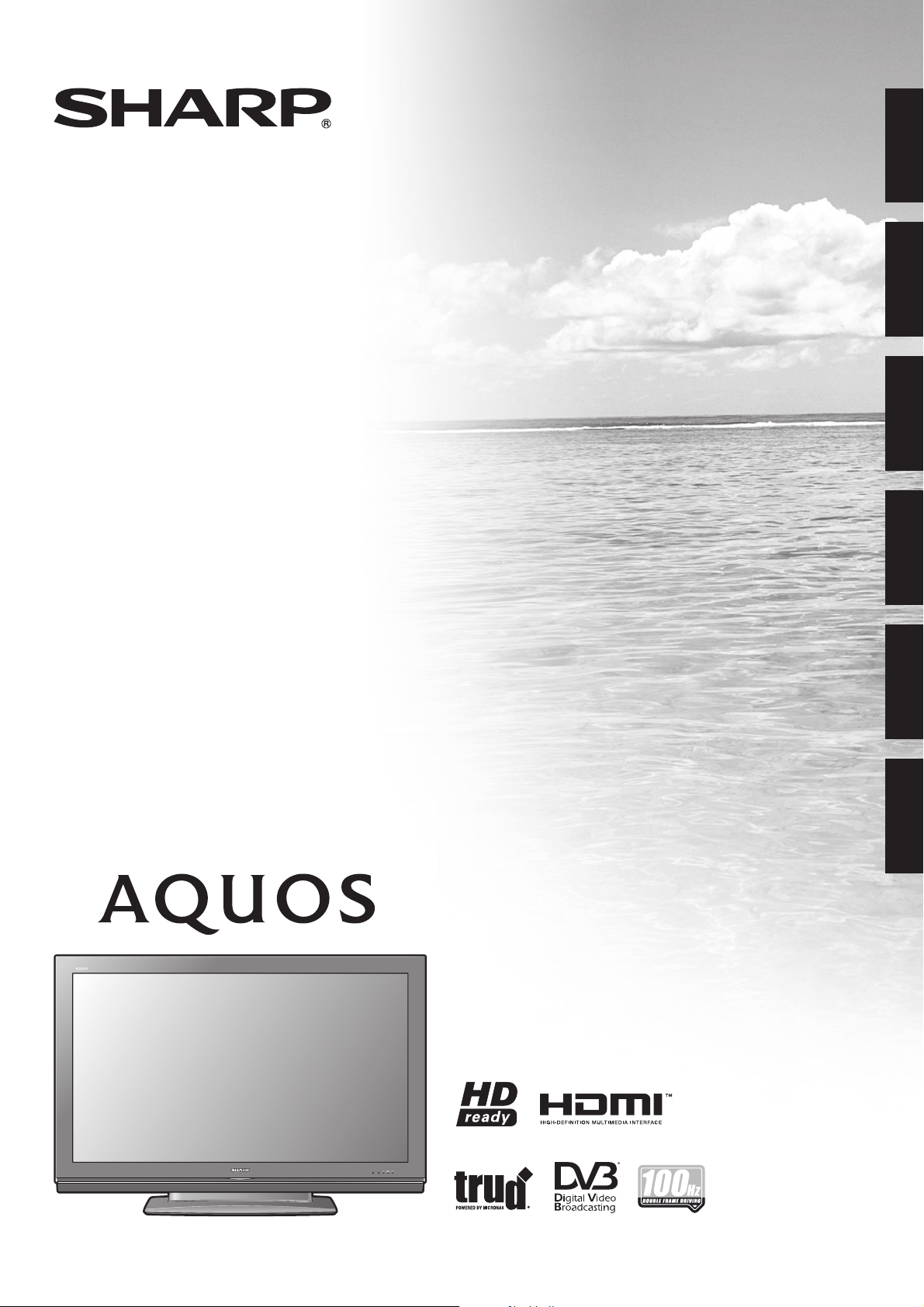
LC-46XL1E
LC-46XL1S
LC-52XL1E
ΕΛΛΗΝΙΚΑ
LC-52XL1S
ΤΗΛΕΟΡΑΣΗ ΜΕ ΕΓΧΡΩΜΗ ΟΘΟΝΗ LCD
(ΥΓΡΩΝ ΚΡΥΣΤΑΛΛΩΝ)
TELEVISOR DE CRISTAL LÍQUIDO
LCD-FÄRG-TV
NESTEKIDENÄYTTÖINEN VÄRITELEVISIO
LCD FARVEFJERNSYN
LCD FARGEFJERNSYN
ΕΓΧΕΙΡΙΔΙΟ ΛΕΙΤΟΥΡΓΙΑΣ
MANUAL DE OPERAÇÃO
BRUKSANVISNING
KÄYTTÖOHJE
BRUGSVEJLEDNING
BRUKERHÅNDBOK
PORTUGUÊS
SVENSKA
SUOMIDANSKNORSK
Page 2
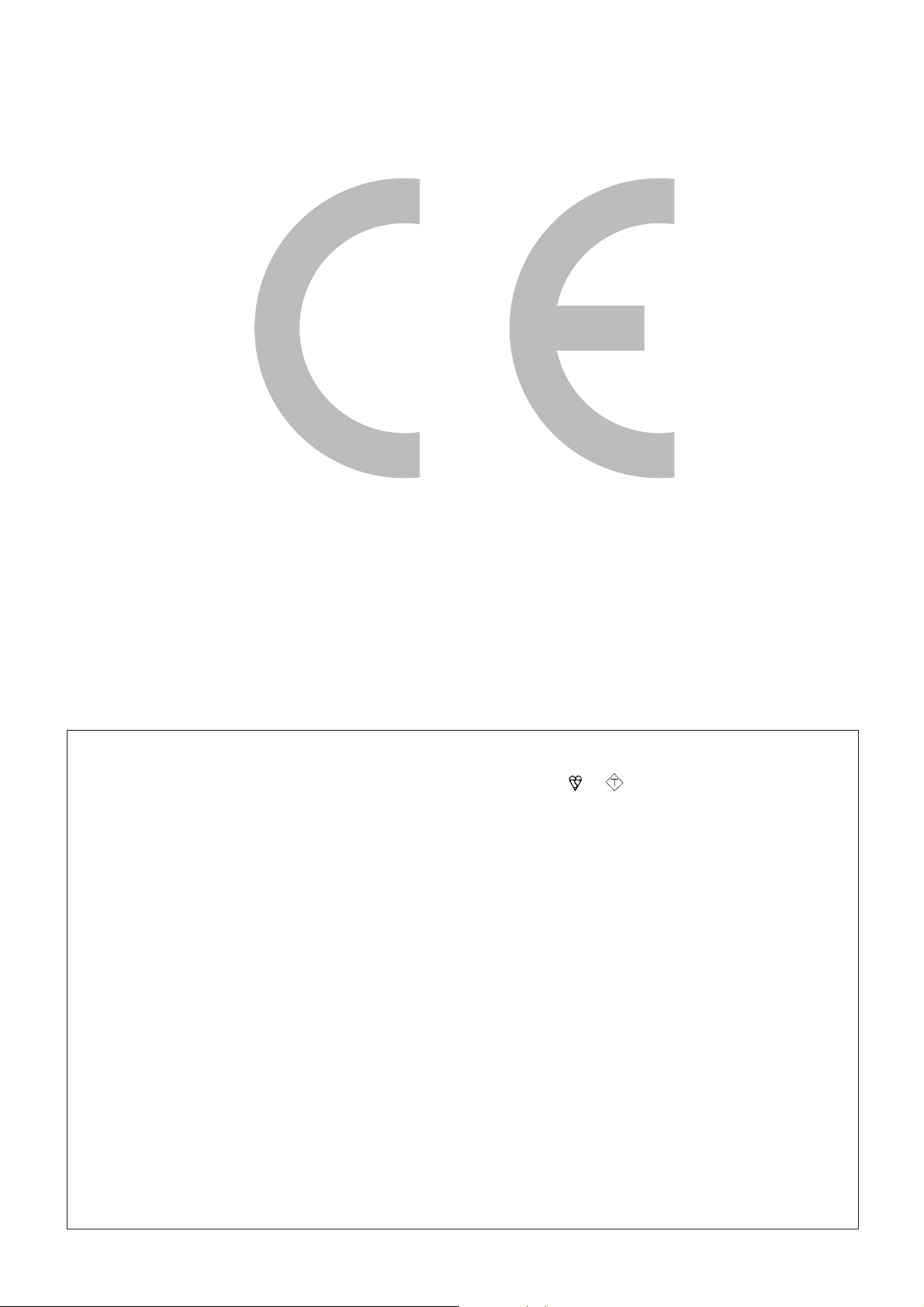
SPECIAL NOTE FOR USERS IN THE U.K.
ASA
The mains lead of this product is fi tted with a non-rewireable (moulded) plug incorporating a 13A fuse. Should the
or
fuse need to be replaced, a BSI or ASTA approved BS 1362 fuse marked
and of the same rating as above,
which is also indicated on the pin face of the plug, must be used.
Always refi t the fuse cover after replacing the fuse. Never use the plug without the fuse cover fi tted.
In the unlikely event of the socket outlet in your home not being compatible with the plug supplied, cut off the mains
plug and fi t an appropriate type.
DANGER:
The fuse from the cut-off plug should be removed and the cut-off plug destroyed immediately and disposed of in a
safe manner.
Under no circumstances should the cut-off plug be inserted elsewhere into a 13A socket outlet, as a serious electric
shock may occur.
To fi t an appropriate plug to the mains lead, follow the instructions below:
IMPORTANT:
The wires in the mains lead are coloured in accordance with the following code:
Blue: Neutral
Brown: Live
As the colours of the wires in the mains lead of this product may not correspond with the coloured markings
identifying the terminals in your plug, proceed as follows:
• The wire which is coloured blue must be connected to the plug terminal which is marked N or coloured black.
• The wire which is coloured brown must be connected to the plug terminal which is marked L or coloured red.
Ensure that neither the brown nor the blue wire is connected to the earth terminal in your three-pin plug.
Before replacing the plug cover make sure that:
• If the new fi tted plug contains a fuse, its value is the same as that removed from the cut-off plug.
• The cord grip is clamped over the sheath of the mains lead, and not simply over the lead wires.
IF YOU HAVE ANY DOUBT, CONSULT A QUALIFIED ELECTRICIAN.
Page 3
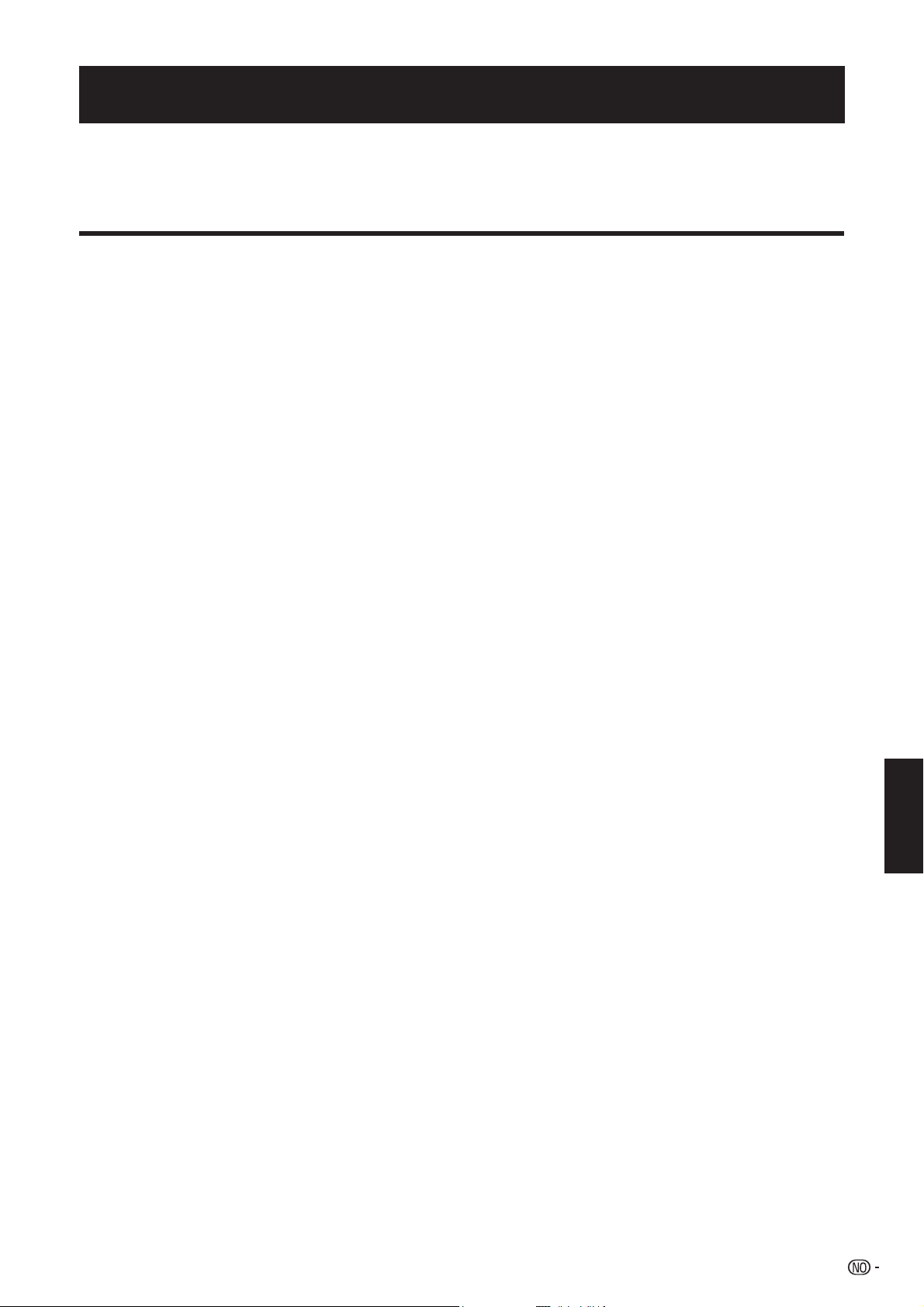
BRUKERHÅNDBOK
NORSK
• Illustrasjonene og skjermbildene i denne brukerhåndboken er kun ment som forklaringer, og kan avvike noe fra faktiske
forhold.
• Eksemplene som er brukt i denne manualen tar utgangspunkt i modellen LC-52XL1E.
Innhold
Innhold ............................................................................................1
Kjære SHARP-kunde .....................................................................2
Viktige sikkerhetsregler ................................................................2
Varemerker ....................................................................................2
Medfølgende tilbehør ....................................................................3
Hurtigguide ....................................................................................3
Oppsetting av stativet ...............................................................3
Montering av fjernsynet .............................................................4
Fjernsynet (Bilde av forside) .......................................................5
Fjernsynet (Bilde av bakside) .....................................................5
Sette i batterier .........................................................................6
Bruk av fjernkontrollen...............................................................6
Forsiktighet med hensyn til fjernkontrollen ............................6
Fjernkontroll ..............................................................................7
Skru på strømmen ....................................................................8
Hvilemodus ...............................................................................8
Førstegangs automatisk installasjon (Analog) ............................8
Førstegangs automatisk installasjon (DTV).................................8
Du velger kanal ved å bruke kanallisten (Analog) .......................9
Bruke 7-knappen på fjernkontrollen .................................9
Bruk av eksternt utstyr ...............................................................10
Koble til en videospiller ............................................................10
Koble til en spillmaskin eller et videokamera ............................10
Koble til en DVD-spiller ............................................................10
Koble til en dekoder ................................................................11
Koble til en PC ........................................................................11
HDMI-forbindelse ....................................................................11
Betjene en HDMI-innretning ved hjelp av AQUOS LINK ...........12
Koble en HDMI-innretning til TV-en .........................................12
Automatisk aktivering av AQUOS LINK .........................13
Betjene AQUOS LINK-innretning ........................................13
Lytte med AQUOS Audio høyttalersystems ...................13
Manuell endring av AQUOS Audio høyttalersystems lydmodus
Avspilling av titler ved bruk av AQUOS LINK .................14
Valg av medietype for CEC-kompatibel opptaker ..........14
Valg av HDMI-innretning ...............................................14
Opptak via AQUOS Opptaker EPG (bare for opptaker)
Bruk av AV Link funksjonen .....................................................14
Menyoperasjoner .........................................................................15
Skjermvisning ..........................................................................15
Vanlige operasjoner.................................................................15
Å bruke menyer uten fjernkontroll ............................................15
Picture menu (Bildemeny)........................................................16
Backlight (Skjermbelysning) ..........................................16
Contrast (Kontrast)........................................................16
Brightness (Lysstyrke) ...................................................16
Colour (Farge) ...............................................................16
Tint (Fargetone) .............................................................16
Sharpness (Skarphet) ...................................................16
Red (Rød) .....................................................................16
Green (Grønn) ...............................................................16
Blue (Blå) ......................................................................16
Colour temp. (Farge temp.) ...........................................16
Black (Svart) .................................................................16
3D-Y/C .........................................................................16
DNR (Digital støyreduksjon) ...........................................16
I/P setting (I/P innstilling) ...............................................16
Film mode (Film modus) ................................................17
truD(R) ..........................................................................17
100Hz...........................................................................17
Reset (Nullstill) ..............................................................17
Sound meny ...........................................................................17
Treble (Diskant) .............................................................17
Bass .............................................................................17
Loudness (Lydstyrke) ....................................................17
Auto volume .................................................................17
Balance (Balanse) .........................................................17
Clear voice (Tydelig tale) ...............................................17
Reset (Nullstill) ..............................................................17
Connections meny ..................................................................18
Decoder (Dekoder)........................................................18
Input select (Valg av inngående signal) ..........................18
HDMI setup (HDMI innstilling) ........................................18
...13
...14
Supply voltage (Strømforsyning) ....................................19
AV-Link (Kun EXT 2)......................................................19
Miscellaneous (Diverse) .................................................19
Setup meny ............................................................................19
Automatisk aktivering av AQUOS LINK .........................19
Channels (Kanaler) ........................................................19
Child lock (Barnesikring) ................................................20
Auto format (Autoformater) ...........................................20
Language (Språk) .........................................................20
Innstilling av det blå lyset...............................................20
Factory settings (Fabrikkinnstillinger) .............................20
Miscellaneous (Diverse) .................................................21
Geometry meny ......................................................................21
Picture horizontal (Bilde horisontalt)...............................21
Picture vertical (Bilde vertikalt) .......................................21
Phase position (Faseposisjon) .......................................21
Andre menypunkter ................................................................22
AV mode (Bildemodus) ......................................................22
Statusvisning .....................................................................22
INPUT SOURCE (INNGANGSKILDE) ..................................22
Stillbilde .............................................................................22
OPC (Optisk bildekontroll) ..................................................22
Wide modes (Bredskjermmodus) .......................................23
Analog TekstTV .......................................................................24
Å bruke analoge TekstTV-menyen .....................................24
Newsfl ash (Nyhetsoversikt) ...........................................24
Reveal/Conceal (Vis/Skjul) .............................................24
Setup (Oppsett) ............................................................25
DTV menyoperasjoner ................................................................26
DTV menyknapper ..................................................................26
DTV skjermvisning...................................................................26
DTV vanlige operasjoner .........................................................26
Om bruk av tegnsettskjermen ............................................27
Language (Språk) ....................................................................27
Programme Setup (Programoppsett) ......................................27
Favourite (Favoritt) ........................................................28
Lock (Sperre) ................................................................28
Move (Flytte) .................................................................28
Move To (Flytte til) .........................................................28
Skip (Hoppe over) .........................................................28
Select (Velge) ................................................................29
Erase (Slette) ................................................................29
Label (Merking) .............................................................29
View (Se på) ..................................................................29
Installation (Installasjon) ...........................................................29
Auto installation (Automatisk installasjon)............................29
Carrier Scan (Tilbydersøk) ..................................................29
Carrier Setup (Tilbyderinnstilling) ........................................30
System Setup (Systeminnstilling) .............................................30
OSD Setup (Innstilling for skjermvisning) .............................30
Child Lock (Barnesikring) ...................................................31
Accessories (Tilbehør) .............................................................31
Software Version (Programvareversjon) ..............................31
Software Upgrade (Programvareoppgradering) ..................31
Common Interface (Felles grensesnitt) .....................................32
Sette inn et CA-kort ...........................................................32
Strømforsyning til antennen .....................................................32
Om EPG .................................................................................33
Bruke EPG .........................................................................33
Bruke EPG timer ................................................................33
Bruke den digitale kanallisten ..................................................34
Se på kanalbanner ..................................................................34
Bruke multi lyd-funksjonen ......................................................35
Vise undertitler ........................................................................35
Bruke MHEG5-programmet (Kun Storbritannia) ......................35
Bilag ..............................................................................................36
Feilsøking ................................................................................36
Bruke universalfjernkontrollen ..................................................37
PC kompabilitetsoversikt .........................................................41
Spesifi kasjoner for RS-232C port ............................................41
Spesifi kasjoner ........................................................................43
Valgfritt tilbehør .......................................................................43
Avhending etter produktets levetid ..........................................44
1
NORSK
Page 4
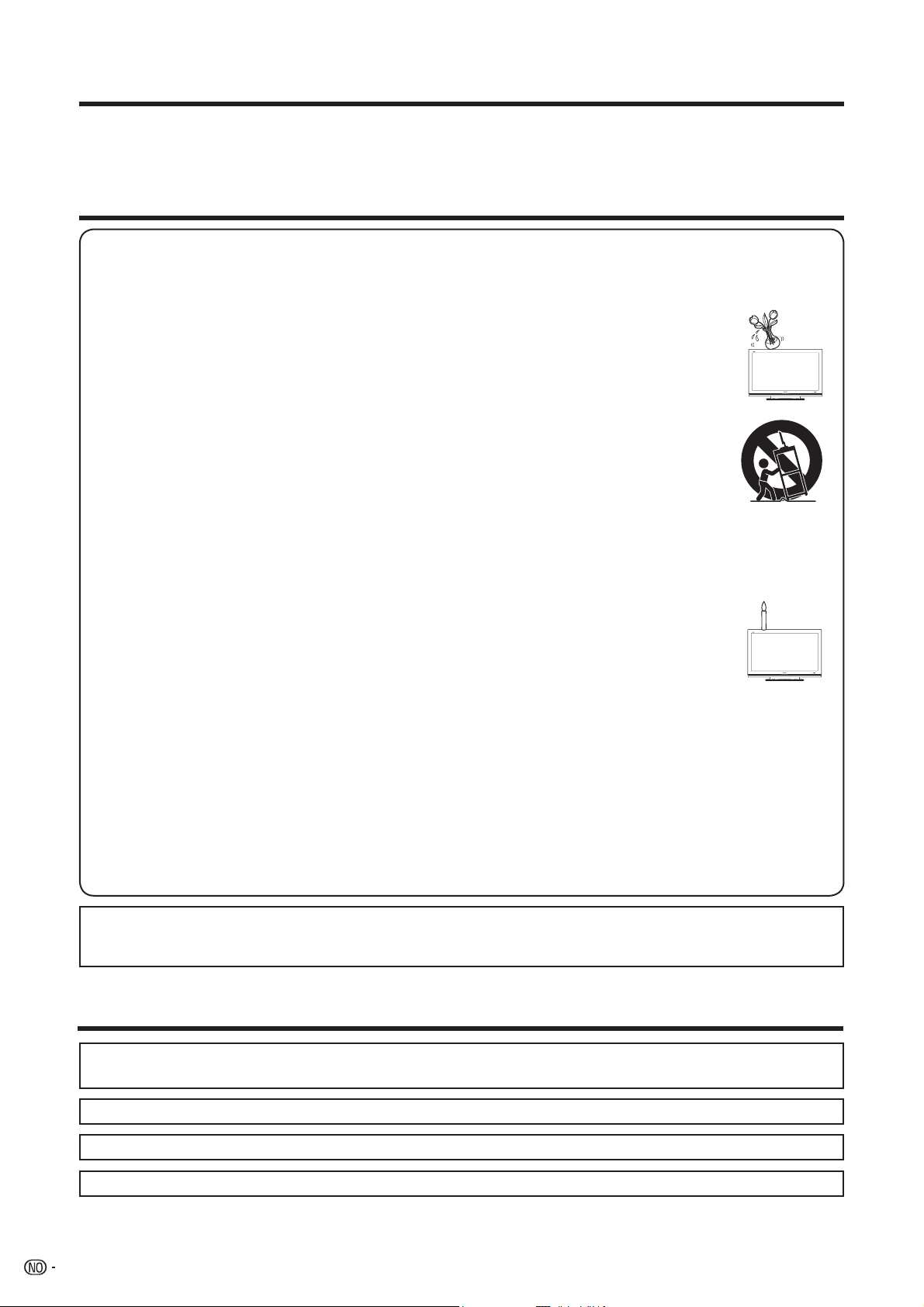
Kjære SHARP-kunde
Takk for ditt kjøp av SHARP LCD fargefjernsyn. Før å sørge for sikkerhet og mange års problemfri bruk av ditt
produkt ber vi deg lese Viktige sikkerhetsregler grundig før du tar det i bruk.
Viktige sikkerhetsregler
• Rengjøring—Trekk strømledningen ut av kontakten før du rengjør produktet. Bruk en fuktig klut til rengjøring. Bruk ikke
fl ytende rengjøringsmiddel eller rengjøringsmiddel på sprayboks.
• Vann og fuktighet—Bruk ikke produktet i nærheten av vann, slik som badekar, håndvask, oppvaskkum, vaskekum,
svømmebasseng og i en våt kjeller.
• Plassér ikke vaser eller andre vannfylte beholdere oppå dette produktet.
Vannet kan søles på produktet, og forårsake brann eller elektrisk støt.
• Stativ—Plassér ikke produktet på en ustødig tralle, stativ, fot eller bord. Å gjøre dette kan resultere i
at produktet faller overende, som igjen kan føre til alvorlig personskade og skade på produktet. Bruk
utelukkende tralle, stativ, fot, braketter eller bord som anbefales av produsenten eller selges sammen
med produktet. Følg produsentens instruksjoner ved montering på vegg. Bruk kun monteringsutstyr
som anbefales av produsenten.
• Når du fl ytter produktet som er plassert på en tralle må dette gjøres med største forsiktighet. Plutselige
stopp, overdreven bruk av kraft eller ujevnt underlag kan føre til at produktet faller av trallen.
• Ventilasjon—Luftehull og andre åpninger i kabinettet er laget for ventilasjon. Ikke dekk til eller blokkér
disse luftehullene og åpningene, siden utilstrekkelig ventilasjon kan forårsake overoppheting og/eller
forkorte levetiden på produktet. Sett ikke produktet på en seng, sofa, et teppe eller annet liknende
underlag, siden dette kan blokkere ventilasjonsåpningene. Dette produktet er ikke laget for å bygges
inn. Plassér ikke produktet i innelukkede omgivelser, slik som i bokhyller eller reoler, medmindre det
har tilstrekkelig med ventilasjon og produsentens instruksjoner er fulgt.
• LCD-skjermen som brukes i dette produktet er laget av glass. Den kan derfor knuses hvis produktet mistes i bakken
eller utsettes for slag. Hvis LCD-skjermen knuses, vær forsiktig så du ikke skader deg på glasskår.
• Varmekilder—Hold produktet unna varmekilder, slik som radiatorer, vifteovner, komfyrer og andre varmeutviklende
apparater (inkludert forsterkere).
• For å forhindre brann, plassér aldri noen form for stearinlys eller bar fl amme oppå eller i nærheten av
fjernsynsapparatet.
• For å forhindre brann eller elektrisk støt, plassér aldri strømledningen under fjernsynsapparatet eller
andre tunge gjenstander.
• Ikke vis et stillbilde for lenge, da dette kan føre til at et etterbilde blir værende på skjermen.
• Det forbrukes alltid strøm hvis hovedstrømkontakten står i.
• Service—Ikke forsøk å foreta service på produktet selv. Ved å fjerne deksler kan du utsette deg for høyspenning og
andre farlige forhold. Sørg for at en kvalifi sert person foretar service.
LCD-skjermen er et høyteknologisk produkt som gir deg detaljerte bilder.
På grunn av det høye antallet bildepunkter vil det av og til kunne forekomme inaktive bildepunkter som kan
sees som et blått, grønt eller rødt punkt på skjermen.
Dette er innenfor produktspesifi kasjonene, og utgjør ikke en feil.
Forholdsregler under transport av fjernsynet
Når du transporterer fjernsynet må det aldri bæres ved å holde i høyttalerne. Vær nøye med at det alltid er to
personer som bærer fjernsynet med begge hender - en hånd på hver side av fjernsynet.
ADVARSEL:
Dette er et klasse A produkt. I et innendørs miljø kan dette produktet forårsake radio interferens. I slike tilfeller kan det være
nødvendig for brukeren å igangsette hensiktsmessige tiltak.
Varemerker
• «HDMI, HDMI-logoen og High-Defi nition Multimedia Interface er varemerker eller registrerte varemerker for HDMI Licensing
LLC.»
• truD er et registrert varemerke for Micronas i Tyskland og andre land.
• «HD ready» logoen er et varemerke for EICTA.
• DVB-logoen er et registrert varemerke som tilhører Digital Video Broadcasting - DVB.
2
Page 5
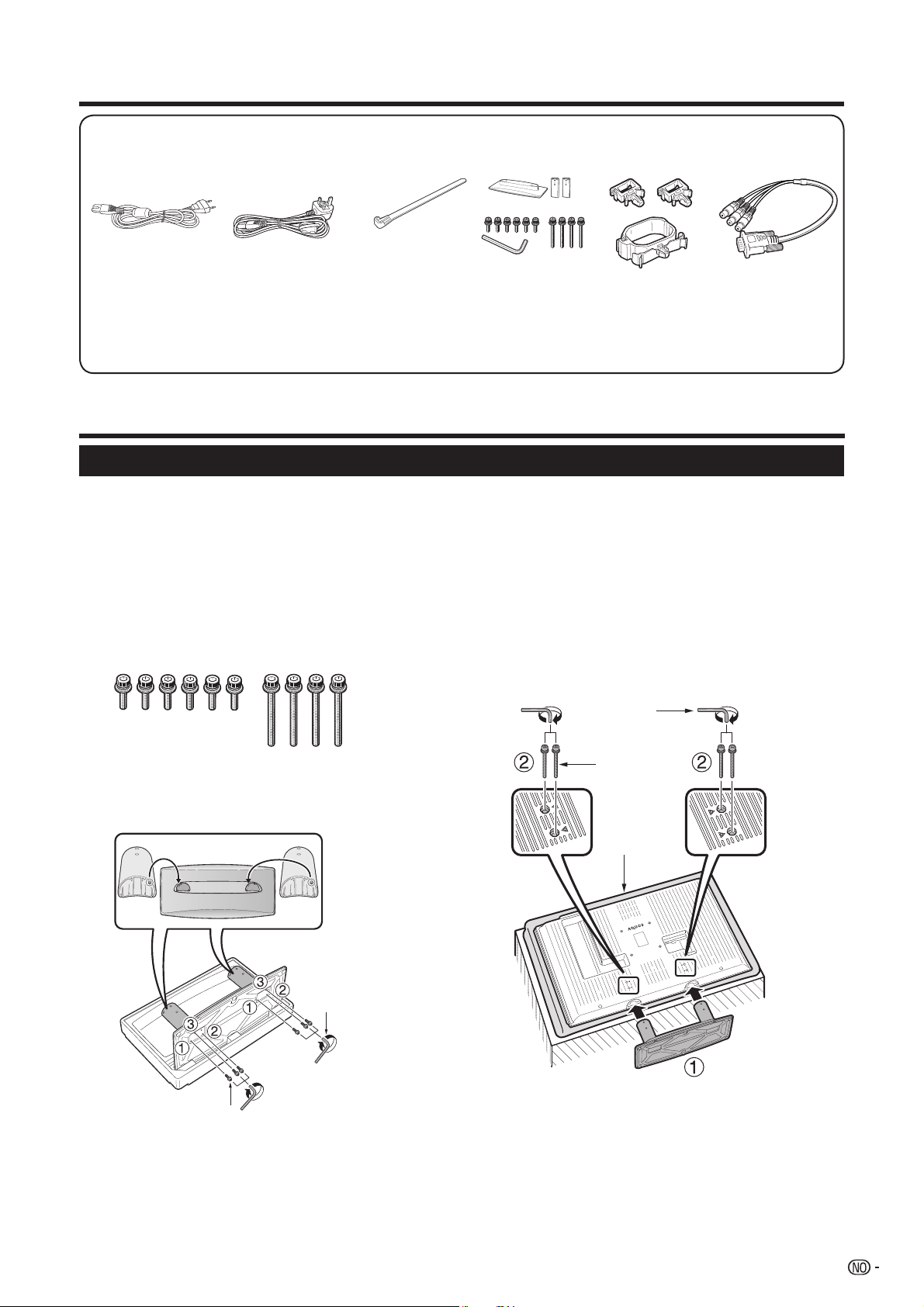
Medfølgende tilbehør
Strømledning (g1)
(For Europa, bortsett fra
Storbritannia og Irland)
UK-type 3-pin AC-kabel er kun inkludert i
modelleneLC-46XL1E, LC-52XL1E.
• Batteri, «AAA» størrelse (g2)..........Side 6
• Brukerhåndbok (Dette heftet)
(For Storbritannia og
Irland)
Side 4
Kabelstropp (g1)
Side 4
• Fjernkontroll (g1)..........Sidene 6 og 7
Stativ (g1)
Side 3
Kabelklemme
(Liteng2, Stor g1)
Side 4
3 RCA til 15 pin
D-sub adapter
(g1)
Side 10
Hurtigguide
Oppsetting av stativet
Før du utfører arbeidet, legg ut noe støtdempende for å legge fjernsynet på. Sørg for at dette området
er helt fl att. Dette forhindrer at det blir skadet.
Trekk strømledningen ut av AC INPUT-kontakten før du tar av (eller setter på) stativet.
FORSIKTIG
• Sett stativet opp den riktige veien.
• Vær sikker på at du følger instruksjonene. Feilaktig installasjon av stativet kan gjøre at fjernsynsapparatet velter.
Bekreft at det følger 10 skruer (6 korte skruer og
1
4 lange skruer) med fjernsynsapparatet.
Fest stativets to støttesteder til basen ved å
2
bruke stativets eske, som illustrert nedenfor.
(Nærbilde av stativets øvre del)
Sekskantnøkkel
1 Sett stativet inn i åpningene på bunnen av
3
apparatet.
2 Sett inn og stram de 4 lange skruene i de 4
hullene på apparatets bakside.
Sekskantnøkkel
Lang skrue
Myk pute
Kort skrue
1 Alle støttestedenes spisser skal settes inn i åpningen
på basens øvre del.
2 Sett inn og stram de 6 korte skruene med den
sekskantede nøkkelen (som følger med produktet)
in rekkefølgen 1, 2 og 3 som angis av
illustrasjonen ovenfor.
BEMERK
• For å demontere stativet, følg ovenstående instruksjoner i
motsatt rekkefølge.
3
Page 6

Hurtigguide
Montering av fjernsynet
Standard DIN45325
plugg (IEC 169-2)
75 q koaksialkabel
Plasser fjernsynet
i nærheten av
strømkontakten, og hold
støpselet innen rekkevidde.
Ferrittkjerne *
(For Europa,
bortsett fra
Storbritannia
og Irland)
Strømledning
Kabelklemme
(stor)
Samle
kablene med
klemmen.
Kablestropp
Kabelklemme (liten)
(For
Storbritannia
og Irland)
Fest ACledningen
med klemmen
(liten).
Antenne
Koble antennekabelen fra antenne-/kabeluttaket eller (rom-/tak-) antennen til antennekontakten på baksiden av fjernsynet
ditt, for å motta digitale/jordbundne kringkastingsstasjoner.
En innendørsantenne kan også brukes under gode mottaksforhold. Passive og aktive romantenner fås kjøpt. En aktiv
antenne får strømforsyning via antennekontakten.
Strømforsyningen (5V) må stilles tilsvarende inn under «Supply voltage». (Side 19)
* Ferrittkjerne
Ferrittkjernen må alltid være festet til og ikke fjernes fra strømledningen.
Montering av fjernsynet på veggen
• Fjernsynet bør bare monteres på vegg med brakett for veggfeste som er tilgjengelig hos SHARP. (Se side 43.)
Bruken av annen brakett for veggmontasje kan resultere i ustødig montering og føre til alvorlige personskader.
• Montering av fjernsynet på veggen krever spesialkunnskaper, og skal kun utføres av kvalifi sert servicepersonell.
Kunden må ikke prøve å utføre jobben selv. SHARP har ikke ansvaret for feilaktig montering eller montering som
resulterer i ulykker eller skader.
• Du kan spørre en kvalifi sert serviceperson om bruken av en tilleggsbrakett for å montere fjernsynet på veggen.
4
Page 7
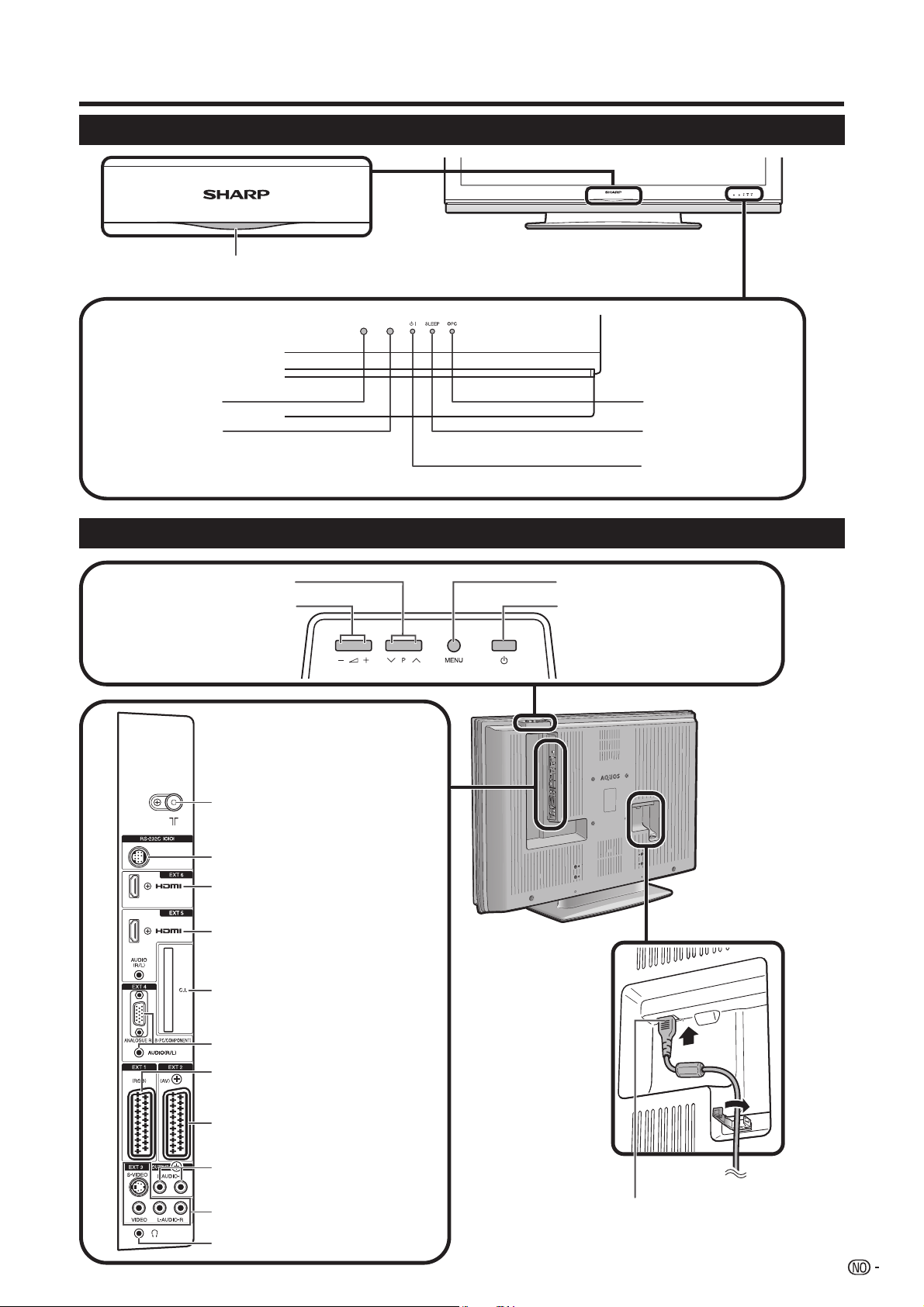
Hurtigguide
Fjernsynet (Bilde av forside)
LED-indikator med blått lys
Fjernkontroll sensor
OPC sensor
Fjernsynet (Bilde av bakside)
(Program- [kanal-] knapper)
P (s/r)
i (l/k
(Volum-knapper)
Antenneinngang
(DVB-T 5V=/80 mA)
)
MENU knapp
(Strøm-knapp)
a
OPC indikator
SLEEP indikator
(Standby/På)
B
indikator
RS-232C-kontakt
EXT 6-kontakt (HDMI)
EXT 5-kontakter
(HDMI/AUDIO)
COMMON INTERFACE
åpning
EXT 4-kontakter
EXT 1-kontakt (RGB)
EXT 2-kontakt (AV)
OUTPUT (Audio)
kontakter
EXT 3-kontakter
Høretelefonuttak
BEMERK
• Hvis du bruker en
aktiv jordantenne,
velg «yes (5V)» under
«Supply voltage».
(Side 19)
AC INPUT-kontakt (strømkontakt)
5
Page 8
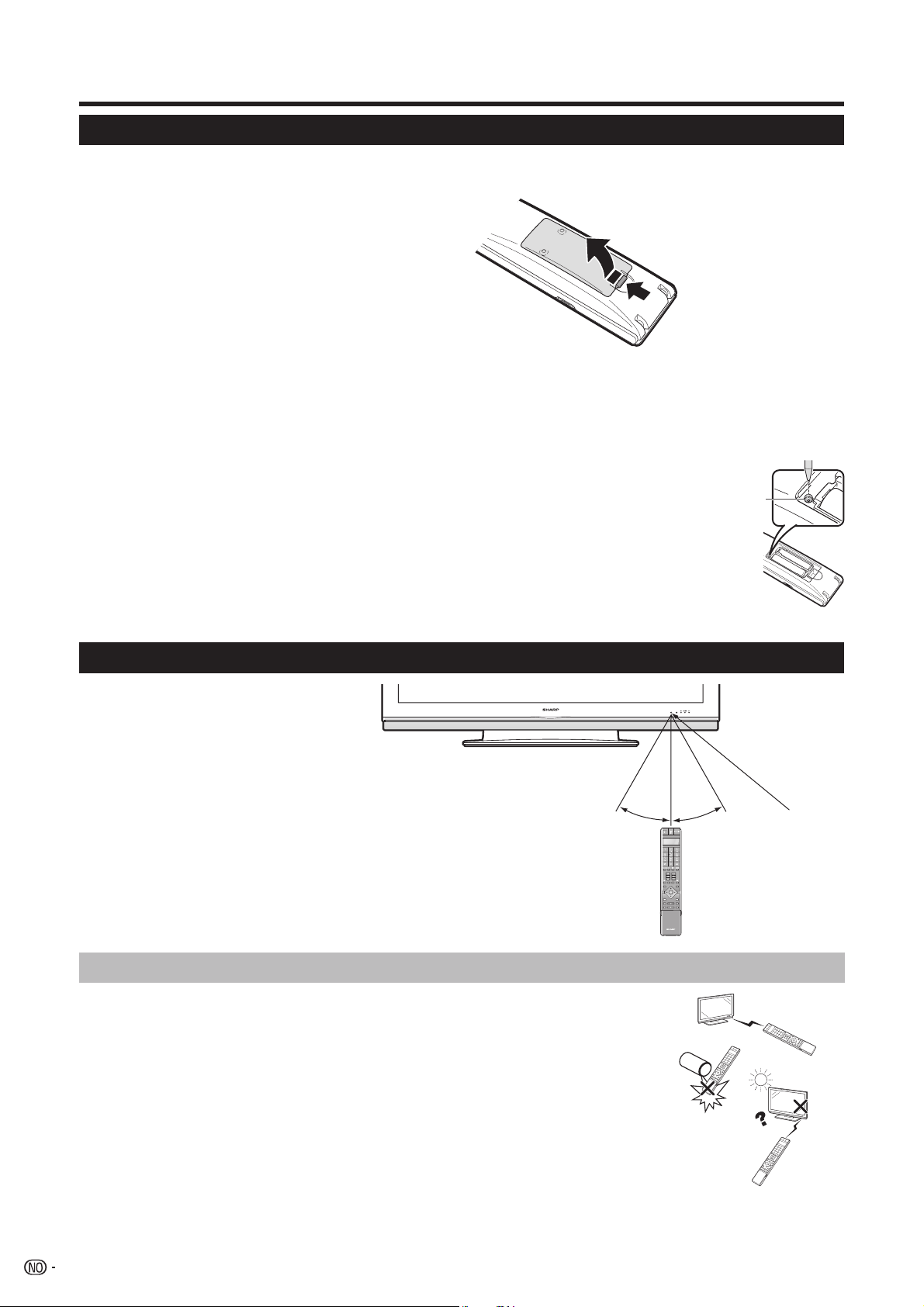
Hurtigguide
Sette i batterier
Før du bruker fjernsynet for første gang, sett i to «AAA»-størrelse batterier (medfølger). Når batteriene er oppbrukte
og fjernkontrollen ikke lenger virker, erstatt batteriene med nye «AAA»-størrelse batterier.
Trykk ned og skyv batteridekselet for å åpne
1
det.
Sett inn de to medfølgende «AAA»-størrelse
2
batteriene.
• Plassér batteriene slik at polene samsvarer med (e)
og (f) merkene i batterikammeret.
Lukk batteridekselet.
3
FORSIKTIG
Gal bruk av batteriene kan føre til lekkasje av kjemikalier eller eksplosjon. Følg instruksjonene nedenfor.
• Bland ikke batterier av forskjellig type. Ulike typer batterier har forskjellige egenskaper.
• Bland ikke nye og gamle batterier. Blanding av nye og gamle batterier kan forkorte levetiden for nye batterier eller føre til
lekkasje av kjemikalier i gamle batterier.
• Ta ut batteriene straks de er oppbrukt. Kjemikalier som lekker fra batterier kan føre til utslett. Tørk grundig av med en fi lle hvis
du oppdager lekkasje av kjemikalier.
• Bruk alkaliske batterier i stedet for manganbatterier når batteriene skal byttes ut.
• Ikke overdriv bruken av opplysingsfunksjonen med tasten LIGHT D. Det kan forkorte batteriets
levetid. Bytt batterier når lyset i LCD-vinduet eller opplysingsfunksjonen blir svak eller uklar.
• Ikke fortsett å bruke fjernkontrollen når batteriene har begynt å gå tomme. Det kan føre til en
feilmelding eller funksjonssvikt. Hvis dette skjer, må man bytte batterier og la fjernkontrollen
ligge ubrukt en stund. Du kan også åpne batteridekselet på baksiden og trykk på tasten RESET. Når du trykker
på RESET knappen, vil universal fjernkontrollinnstillingene dine slettes.
• Fjernkontrollen har et internminne for eksterne innretninger. Bytt batterier raskt for å unngå tap av data. Hvis
produsentkoden blir utløst og går tapt, kan du skrive inn produsentkoden på nytt. (Se side 37.)
• Batteriene som medfølger dette produktet kan ha kortere levetid enn forventet på grunn av lagringsforhold.
• Ta batteriene ut av fjernkontrollen hvis du ikke skal bruke den på lang tid.
RESET knapp
Bruk av fjernkontrollen
Bruk fjernkontrollen ved å peke den mot
fjernkontrollsensoren. Gjenstander som
befi nner seg mellom fjernkontrollen og
sensoren kan forhindre at den virker
skikkelig.
Forsiktighet med hensyn til fjernkontrollen
• Utsett ikke fjernkontrollen for harde støt.
I tillegg må ikke fjernkontrollen utsettes for væsker eller plasseres i
omgivelser med høy luftfuktighet.
• Plassér ikke fjernkontrollen i direkte sollys. Varmen kan forårsake
deformasjon av enheten.
• Fjernkontrollen vil kanskje ikke virke skikkelig hvis fjernkontrollsensoren på
fjernsynet er i direkte sollys eller sterk belysning. I slike tilfeller må du endre
vinkelen på belysningen eller fjernsynet, eller bruke fjernkontrollen nærmere
fjernkontrollsensoren.
30°
5 m
30°
Fjernkontroll
sensor
6
Page 9
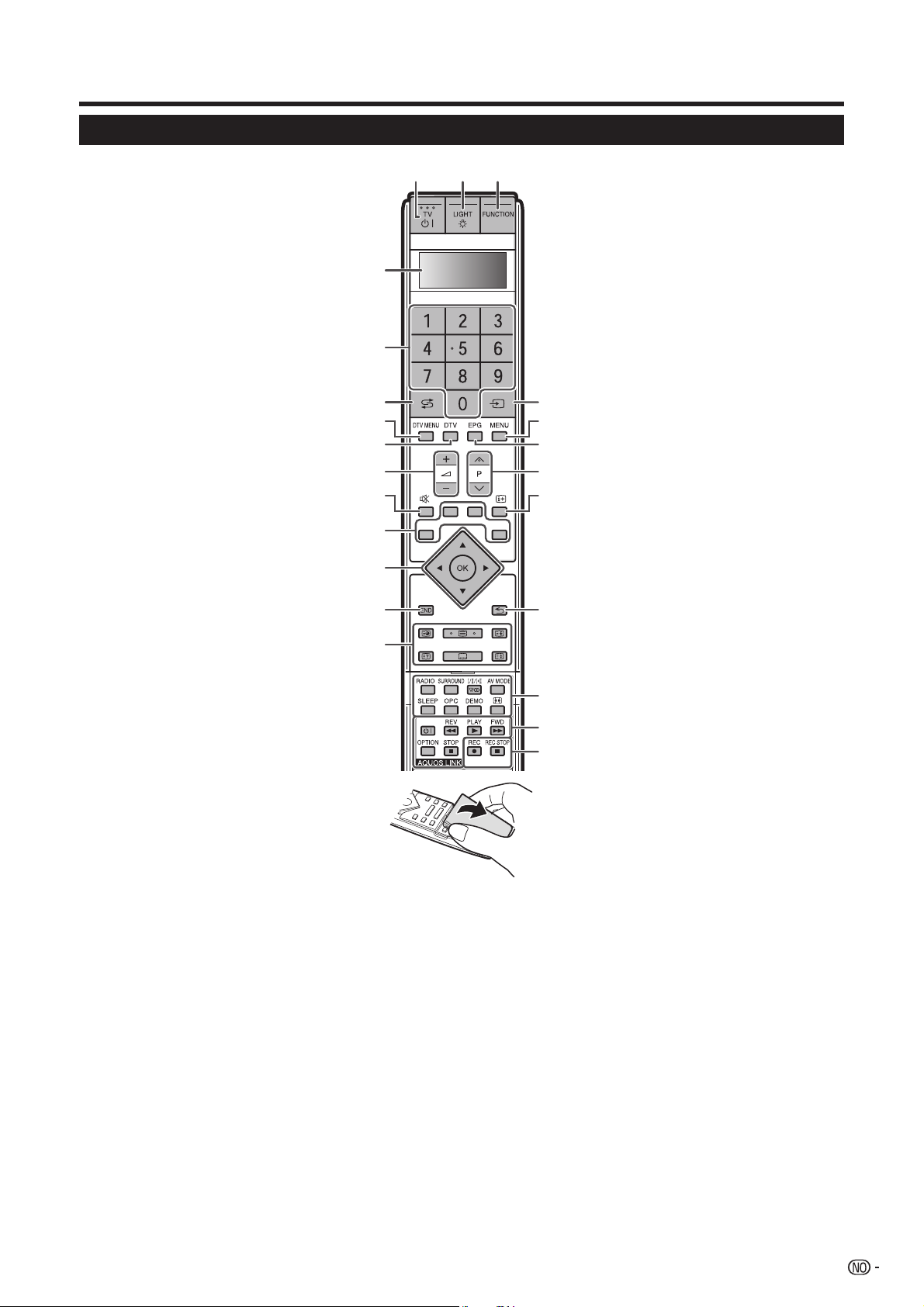
Hurtigguide
Fjernkontroll
BEMERK
• Symbolene
at knappene blir tilgjengelige i hver sin
betjeningsmodus når anvendt som universal
fjernkontroll.
1
(Side 8)
2 LIGHT
Når man trykker på taster som ofte er i
3 FUNCTION
Gi denne tasten et raskt trykk (over
Se side 37 for opplysninger om hvordan
4 LCD-vindu
Denne skjermen viser hvilken innretning
5 0 – 9
Velge kanal i TV- og DTV-modus.
Angi ønsket antall bokstaver.
Velge side i TekstTV modus.
6
Trykk for å komme tilbake til forrige bilde
7 DTV MENU
DTV: Vise DTV menyskjermen.
8 DTV
Trykk for tilgang til DTV-modus mens du
9
10
TV lyd på/av.
11 Farge (Rød/Grønn/Gul/Blå)
TekstTV : Velger en side. (Side 25)
De fargede knappene benyttes til å
12 a/b/c/d (Piltaster)
Velger ønsket menypunkt på
OK
TV/DTV/DVD/STB : Utfører en
TV/DTV : Vis kanallisten i analogt modus
13 END
Avslutte menyskjermen.
8, 9
(TV Standby/på)
B
D 8 9 0
bruk (P r/s, i k/l, talltastene 0
- 9, A og b), vil de lyse. Lyset vil slå
seg av hvis ingen handlinger blir utført
innen 5 sekunder. Denne tasten brukes
til å utføre handlinger i situasjoner med
dårlig lys.
0,2 sekunder), og fjernkontrollen skifter
til betjening av DVD, SetTopBox eller
videospiller. Innretningen som for tiden
blir betjent er angitt i LCD-vinduet.
man bruker denne enheten som en
universalfjernkontroll.
du betjener akkurat nå. (TV, DVD, STB
eller videospiller).
9
(Tilbake-knapp)
A
i normalvisning modus.
ser på andre signalkilder, og omvendt.
(Denne knappen vil ikke virke hvis du
så på DTV umiddelbart for du skrudde
av fjernsynet. I et slikt tilfelle må du
først velge en hvilken som helst annen
signalkilde enn DTV, ved hjelp av
knappen b.)
i (k/l
Øk/demp TV volumet.
(Demp)
e
velge de tilsvarende fargede punktene i
menyskjermen.
innstillingsskjermen.
8 9
kommando på menyskjermen.
og programlisten i DTV-modus.
og 0 indikerer
8 9 0
8 9 0
8 9 0
) (Volum)
8 9 0
8 9 0
8
1
23
4
5
6
7
8
9
10
15
16
17
18
19
11
12
13
20
14
21
22
23
14 Taster for tekst-TV
(Side 25)
TV: Vis den analoge teleteksten. (Side 24)
DTV: Velger DTV data kringkasting og
(Side 25)
(Sidene 24 og 25)
TV/Ekstern: Undertittel på/av. (Side 25)
DTV: Vise skjermen for valg av undertitler.
Stille inn området for forstørrelse
i TekstTV modus. (Side 25)
(Under-side)
1
(TekstTV)
m
TekstTV. (Side 35)
(Frys/Hold)
3
(Vis skjult for TekstTV)
k
(Undertittel for TekstTV)
[
(Side 35)
(Topp/Bunn/Full)
v
15
Velger inngående signalkilde.
(TV, DTV, EXT1, EXT2, EXT3, EXT4,
16 MENU
TV: MENU skjerm på/av. (Side 15)
DVD: Tittelskjerm på/av.
17 EPG
DTV: For å vise skjermen EPG (Electronic
18 P (r/s)
Velg TV kanal.
I analogt tv-modus kan også eksterne
19 p (Skjerminformasjon)
(Sidene 21, 22, 33 og 34)
20 6 (Gå tilbake)
Returnerer til forrige menyskjerm.
21 Taster for andre nyttige funksjoner
Vipp opp dekselet på forsiden av
RADIO
DTV: Bytter mellom RADIO og DTV
SURROUND
Surroundeffekter på/av.
7
Velger lydmodus. (Side 9)
AV MODE
Velger en bildeinnstilling. (Side 22)
SLEEP
Skru innsovnings-timeren på (i 30 min.
(Dersom skjermbildet for «Time
OPC
For å skru «Optical Picture Control» på
DEMO
Viser 100Hz -effektene l et dobbelt
Velger bredskjermmodus. (Side 23)
22 AQUOS LINK-taster
Hvis eksternt utstyr, som AQUOS BD
I DVD- eller videospiller-modus trykker
Ikke tilgjengelig når betjent som
23 Tastene REC E og REC STOP
(INPUT SOURCE) (Inngående
b
signalkilde)
EXT5, EXT6) (Side 22)
8
Programme Guide).
8 9 0
kildeinnganger (EXT 1-6) velges.
fjernkontrollen.
modus.
(Lyd modus)
enheter opp til 2 t. 30 min.) og av.
and date (tid og dato)» vises på
innsovningstimeren, angi tid og dato
som beskrevet på side 21 og bekreft.)
og av. (Side 22)
skjermformat. (Side 17)
(BREDSKJERMMODUS)
f
8 0
Player, er koblet via HDMI-kabel og er
AQUOS LINK-kompatibel, kan disse
AQUOS LINK-knappene brukes. Se side
12 for nærmere detaljer.
du OPTION for å pause bildet.
STB unntatt som strømforsyning til
anordningen.
8 0
H
7
Page 10
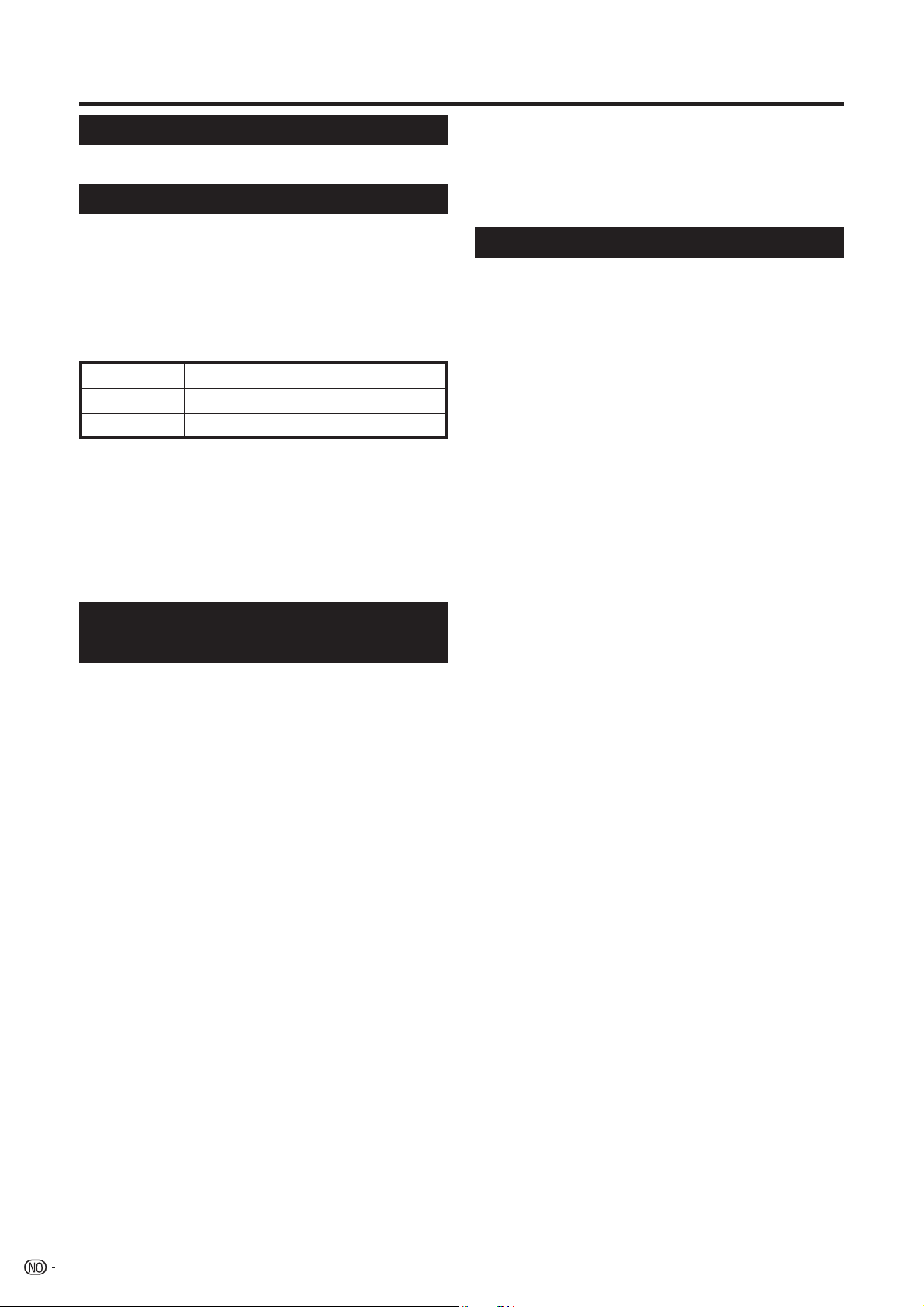
Hurtigguide
Skru på strømmen
Trykk a på fjernsynet.
Hvilemodus
En melding som indikerer at den første
5
installasjonen er riktig gjennomført vises. Trykk
OK, om nødvendig.
• Dersom opptaksutstyr med AV-Link er koblet til EXT
2, vil fjernsynet automatisk starte med å overføre
kanalliste-data til opptaksutstyret.
Trykk B på fjernkontrollen når fjernsynet er på.
• Bildet forsvinner fra skjermen og fjernsynet går inn i
hvilemodus.
• B indikatoren på fjernsynet skifter fra grønn til rød.
• Trekk strømledningen ut av kontakten for å skru strømmen
helt av. Du bør ikke trekke ut strømledningen, med mindre
du har fått instruksjoner om det.
Indikator for skjermstatus
Av
Rød
Grønn
BEMERK
• Husk å trekke strømledningen ut av kontakten hvis du ikke
skal bruke fjernsynet på en lang stund.
• Fjernsynet bruker små mengder strøm selv om a er skrudd
av.
• Hvis strømmen slås av umiddelbart etter en
innstillingsendring i menyskjermen i DTV signalmodus, kan
det hende at den ny innstillingen eller kanalinformasjonen
ikke lagres.
Strømmen er av.
Fjernsynet er i hvilemodus.
Fjernsynet er på.
Førstegangs automatisk installasjon (Analog)
Når du slår på TV-apparatet for første gang etter at du
har anskaffet det, starter en førstegangs, automatisk
(analog) installasjon. Følg menyene og foreta de
nødvendige innstillingene en etter en.
BEMERK
• For å rekonfi gurere de opprinnelige autoinstallasjonsinnstillingene, gå til «Channels» og kjør «Search
wizard» fra Setup-menyer. (Side 19)
Innstilling av språk for skjermvisning
1
2
3
4
Trykk a/b/c/d for å velge ønsket språk i listen
1
på skjermen.
Trykk OK for å bekrefte innstillingen.
2
Still inn land ( «Location of TV set» på skjermen)
Trykk a/b/c/d for å velge land eller område i
1
listen på skjermen.
Trykk OK for å bekrefte innstillingen.
2
• En oversikt of innstillinger som skal brukes for
auto-søk vil vises.
Trykk OK for å starte søket.
• TV-apparatet søker etter, sorterer og lagrer alle de
stasjonene det kan fi nne ut fra deres innstillinger og
den tilkoblede antennen.
• For å avbryte den automatiske installasjonen under
kjøring, trykk END.
Når den automatiske sorteringen er avsluttet, vil
menypunktet «Decoder» vises. Trykk c/d for
å velge «EXT 1» eller «EXT 2», og trykk deretter
OK.
• Sørg for å velge det uttaket (EXT 1 eller 2) som
dekoderen er koblet til.
Førstegangs automatisk installasjon (DTV)
Digital Video Kringkasting er et overføringssystem. Det
er mye mer enn bare en erstatning for eksisterende
analog fjernsynskringkasting. DVB tilbyr fl ere stasjoner,
bedre bildekvalitet og andre typer tjenester som kan
vises på skjermen. Det muliggjør også en rekke nye
attraksjoner og tjenester, inkludert undertekster og fl ere
lydspor.
Følg fremgangsmåtene nedenfor for å skanne alle
tilgjengelige kanaler i ditt område, og se på DTV
kringkasting.
BEMERK
• Fullfør førstegangs automatisk installasjon (analog),
slik som beskrevet i forrige avsnitt selv om du bare
har til hensikt å se DTV-kringkasting.
Trykk DTV (eller b, så a/b for å velge «DTV»,
1
og trykk deretter OK) for å gå til DTV-modus.
Trykk DTV MENU og DTV menyskjermen vises.
2
Trykk c/d for å velge «Installation».
3
Trykk a/b for å velger «Auto Installation» og
4
trykk deretter OK.
Hvis du allerede har stilt inn PIN-koden, skriv
den inn her. Hvis ikke, skriv inn fabrikkinnstilt
PIN-kode «1234».
• For å defi nere PIN-kode, se side 20.
• En bekreftelsesmelding vises. Trykk c/d for å velge
«Yes», og trykk deretter OK for å starte søket.
Fjernsynet starter å skanne alle tilgjengelige
5
DTV- og radiokanaler i ditt område.
BEMERK
• Innstillinger for språk og land som brukes i denne
operasjonen ble allerede stilt inn da Førstegangs
automatisk installasjon (Analog) ble utført. Hvis du
ønsker å endre på innstilligene for land, for eksempel etter
å ha fl yttet til et annet land, utfør «Search wizard» på nytt
fra den analoge menyen. (Side 19)
• DTV-tjenestene er gjennomsøkt og lagret i henhold til den
informasjon om kanalnummer som ligger innbakt i TV
signalet (dersom det er tilgjengelig). Hvis slik informasjon
ikke er tilgjengelig, lagres kanalene i henhold til rekkefølgen
de ble mottatt.
Hvis du ønsker å sortere rekkefølgen, er det mulig å gjøre
dette slik som vist på side 28.
• Trykk END for å stoppe søket som pågår.
• Du kan ikke velge noen DTV-relaterte menypunkter med
mindre «Auto Installation» har blitt fullført.
8
Page 11
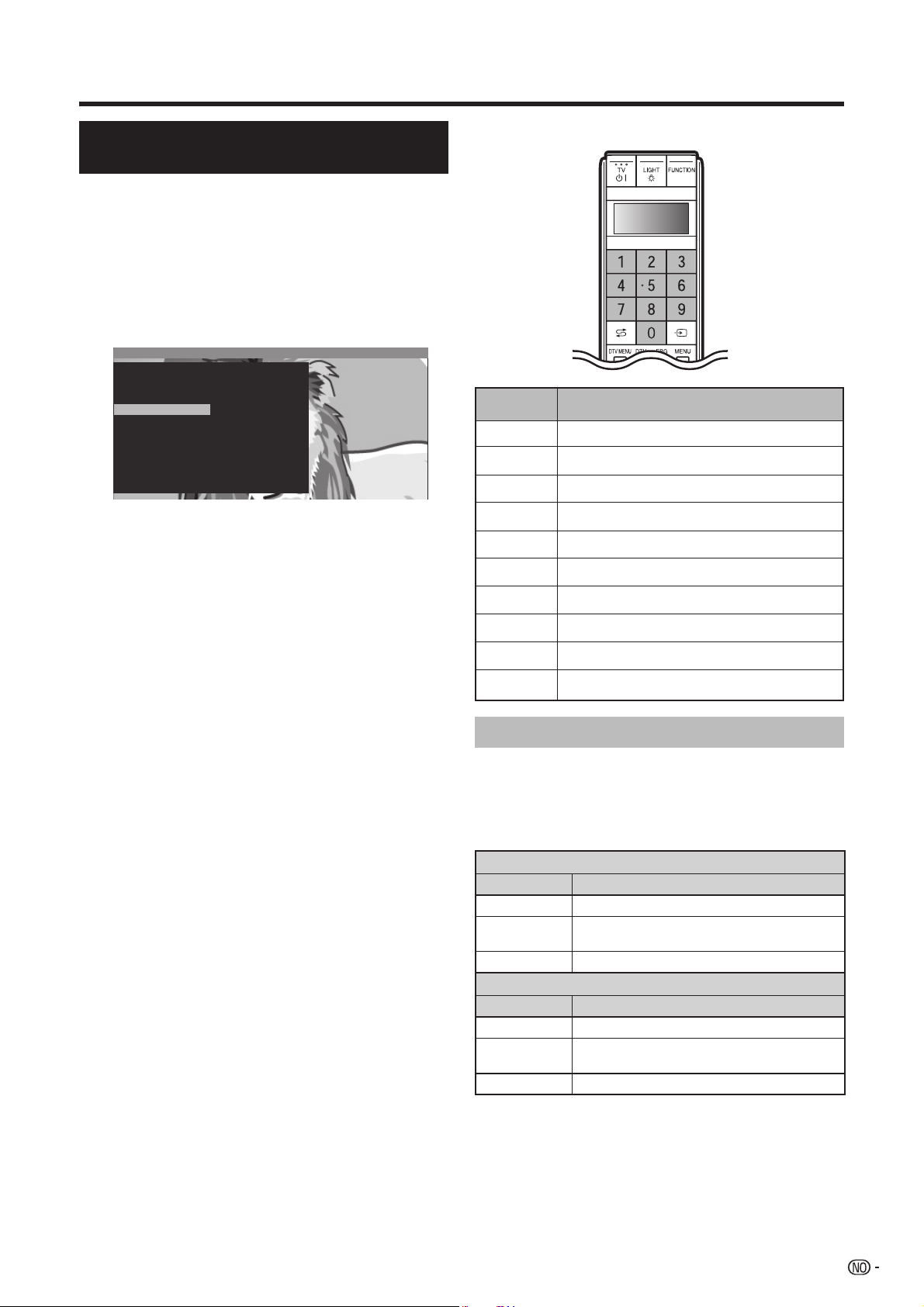
Hurtigguide
Du velger kanal ved å bruke kanallisten (Analog)
Denne delen viser hvordan du kan endre/slette/
fl ytte/gi nytt navn til stasjoner ved å bruke den
analoge kananllisten. Dersom du ser DTV, les mer
under «Bruke den digitale kanallisten» (Side 34)
Du kan også velge ønsket kanal fra kanallisten i stedet
for å bruke knappene 0 - 9 eller P (r/s).
Dersom du er i analogt tv-modus, trykk OK
1
dersom ikke annen menyskjerm er aktiv.
Station list Numerical
DTV
EXT1
EXT2
EXT3
EXT4
EXT5
EXT6
0
VIDEO
1
ARD
2
ZDF
3
SAT.1
4
RTL
Trykk a/b/c/d eller 0 - 9 for å velge ønsket
2
kanal i kanallisten, og trykk så OK for å stille inn
kanalen.
• Trykk Blå for å søke i listen «Alphabetical» eller
«Numerical».
• Sammenlign med følgende tabell for hvordan hver
nummerknapp inneholder et sett med tegn.
BEMERK
• Denne funksjonen kan ikke brukes når den valgte
inngangskilden er HDMI.
5
VOX
6
S-RTL
7
N-TV
8
DSF
9
9LIVE
10
PRO7
11
RTL2
12
WDR 3
13
BR
14
HR
15
MDR 3
16
KIKA
Angi tegn ved å bruke knappene 0 - 9.
Knapper
0
1
2
3
4
5
6
7
8
9
0
1, k, l, . (punktum), (mellomrom)
A, B, C, 2
D, E, F, 3
G, H, I, 4
J, K, L, 5
M, N, O, 6
P, Q, R, S, 7
T, U, V, 8
W, X, Y, Z, 9
Lovlige tegn og nummer
For å slette, fl ytte og gi kanaler nytt navn fra
kanallisten
Mens du er i kanallisten, trykk Gul (Change
stations).
Delete (Slette)
E
Velg en kanal du vil slette og trykk Rød (Delete).
Marker fl ere kanaler om ønskelig med a/b/c/
eller 0 - 9. Bekreft med OK eller avbryt med
d
Rød.
Move (Flytte)
E
Velg en kanal du vil fl ytte og trykk Gul (Move).
Marker fl ere kanaler om ønskelig med a/b/c/
eller 0 - 9. Trykk OK for avslutte markering.
d
Trykk a/b/c/d eller 0 - 9 for å velge den
posisjonen du ønsker å fl ytte til. Bekreft med
OK eller avbryt med Gul.
• Pass på at du velger riktig kanalblokk eller posisjon
når du fl ytter.
Rename (Gi nytt navn)
E
Velg en kanal du vil gi nytt navn og trykk Blå
(Rename). Trykk på en av nummerknappene 0 9 for å velge ønsket bokstav. Husk å trykke og
slippe nummerknappen raskt, for den går nokså
raskt over til neste tegn. Gjenta til du har hele
det nye navnet. Bekreft med OK eller avbryt
med Blå.
• Navnet kan inneholde inntil 8 tegn.
Bruke
-knappen på fjernkontrollen
7
DTV modus:
Trykk 7 for å åpne skjermen Multi Audio. (Side 35)
Analog TV modus:
Hver gang du trykker 7 byttes modus, slik som
illustrert i de følgende tabellene.
NICAM TV kringkastingsvalg
Signal Valgbare elementer
Tospråklig Stereo, Mono!
Bilingual
Monaural NICAM, Mono!
Signal Valgbare elementer
Tospråklig Stereo, Mono!
Bilingual
Monaural Mono
BEMERK
• Når apparatet ikke mottar signaler vil lydmodus vises som
«Mono» på skjermen.
• «Mono!» indikerer at du manuelt har skiftet til FM mono.
Dual-channel Sound 1, Dual-channel Sound 2,
Dual-channel Sound 1+2, Mono!
A2 TV kringkastingsvalg
Dual-channel Sound 1, Dual-channel Sound 2,
Dual-channel Sound 1+2
9
Page 12
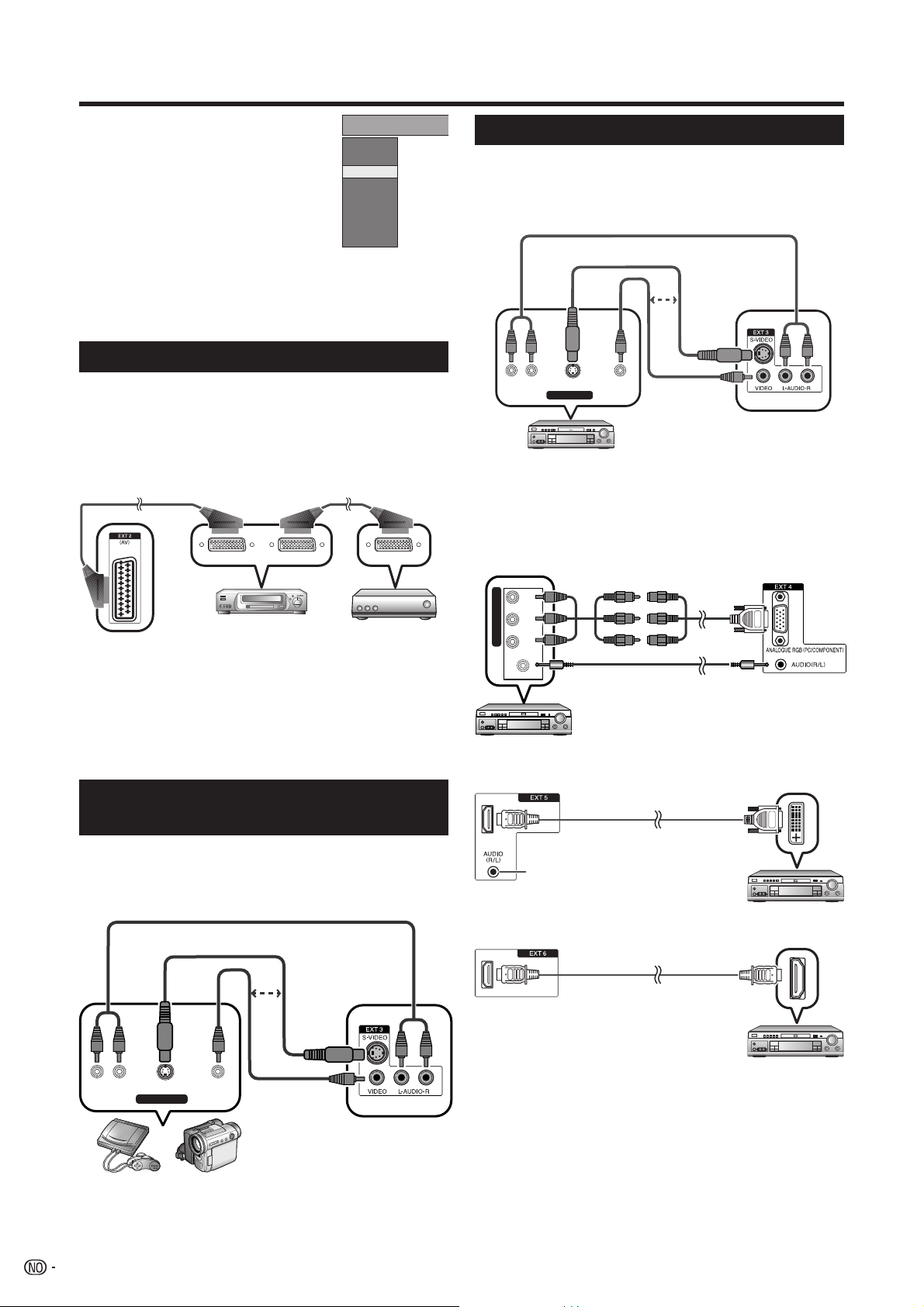
Bruk av eksternt utstyr
Stille inn inngående signalkilde
For å se bilder fra eksterne kilder,
velg inngående signalkilde med b
på fjernkontrollen. (Side 22)
BEMERK
• Kablene som er merket med * fås
kjøpt.
INPUT SOURCE
TV
DTV
EXT1
EXT2
EXT3
EXT4
EXT5
EXT6
• TV-OUT fra EXT 1 gir DTV-bilde når
DTV er valgt som inngående kilde. Ellers
vil det gi kontant analaogt TV-bilde.
• MONITOR OUTPUT fra EXT 2 vil gi audio bare når EXT 4, 5
og 6 er valgt som inngående kilde.
Koble til en videospiller
Du kan bruke EXT 2-utgangen når du kobler til en
videospiller og annet opptaksutstyr. Dersom din VCR
støtter TV-videospiller advanced AV Link systemer kan
du koble til en videospiller ved å bruke den fullkoblete
SCART-kablen.
SCART kabel* SCART kabel*
Videospiller Dekoder
EXT 2 (anbefalt)
BEMERK
•
Dersom koblingen din er som beskrevet, sørg for å velge
«EXT 2» under menypunktet «Decoder» når du kjører
Førstegangs automatiske installasjon (Analog) (Side 8)
eller når du endrer innstillingen senere (Side 18).
• TV-videospiller avanserte AV Link systemer er kan hende
ikke kompatible med visse eksterne signalkilder.
Koble til en spillmaskin eller et videokamera
Koble til en DVD-spiller
Du kan bruke EXT 3, 4, 5 (HDMI) eller 6 (HDMI)
terminalene for å koble til en DVD-spiller og annet
audiovisuelt utstyr.
AUDIO kabel*
S-video kabel*
eller
VIDEOS-VIDEOL-AUDIO-R
AV OUTPUT
DVD-spiller
BEMERK
• EXT 3: S-VIDEO kontakten har prioritet over de andre
VIDEO kontaktene.
Komponent
kabel*
PR
CR)
(
CB)
(
COMPONENT
YPB
ø 3,5 mm stereo miniplugg kabel*
DVD-spiller
konverteringsadapter/-kabel*
Kompositt
video kabel*
EXT 3
3 RCA til 15 pin
D-sub adapter
(Medfølger)
EXT 4
HDMI-DVI
Spillmaskin, videokamera og visse andre typer
audiovisuelt utstyr kobles enkelt til ved å bruke EXT 3
kontaktene.
AUDIO kabel*
S-video kabel*
eller
AV OUTPUT
Spillmaskin
VIDEOS-VIDEOL-AUDIO-R
Videokamera
BEMERK
• EXT 3: S-VIDEO kontakten har prioritet over de andre
VIDEO kontaktene.
10
Kompositt
video kabel*
EXT 3
Ved tilkobling av en HDMI-DVI
EXT 5
konverteringsadapter/-kabel,
send lydsignalet hit.
Hvis ikke, bruk EXT 6.
DVD-spiller
HDMI kabel*
EXT 6
DVD-spiller
BEMERK
• Ved tilkobling av en HDMI-DVI konverteringsadapter/-kabel
til HDMI-kontakten, kan det hende at bildet ikke vises
tydelig.
Page 13
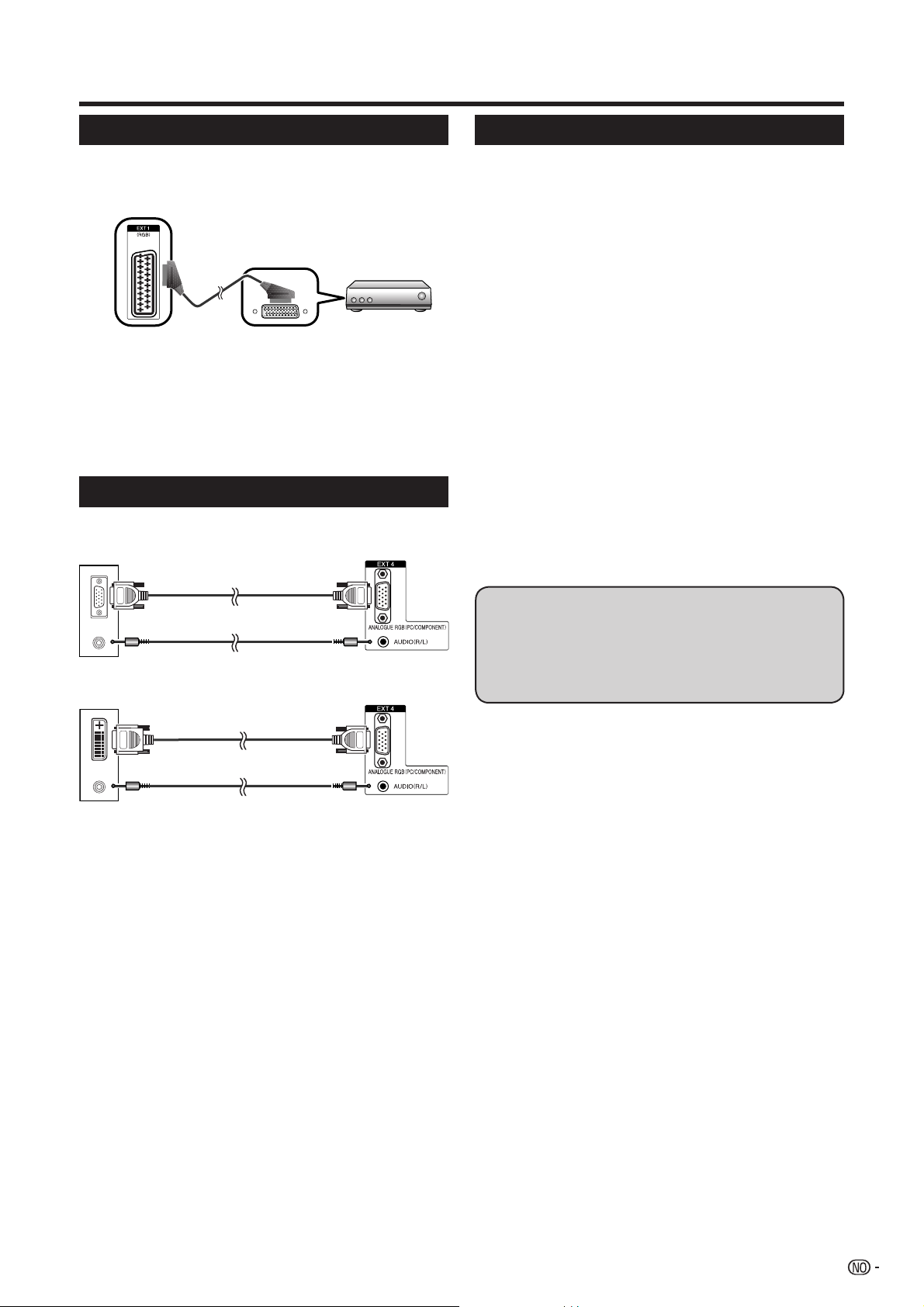
Bruk av eksternt utstyr
Koble til en dekoder
Du kan bruke EXT 1 kontakten for å koble til dekoder
og annet audiovisuelt utstyr.
EXT 1
SCART kabel*
Dekoder
BEMERK
• Dersom koblingen din er som beskrevet, sørg for å
velge «EXT 1» under menypunktet «Decoder» når du
kjører Førstegangs automatiske installasjon (Analog)
(Side 8) eller når du endrer innstillingen senere (Side
18).
Koble til en PC
Bruk EXT 4 kontaktene for å koble til en PC.
PC
RGB-kabel*
EXT 4
HDMI-forbindelse
HDMI-forbindelsene (High Defi nition Multimedia
Interface) muliggjør digital video- og lydoverføring via en
forbindelseskabel fra en spiller.
Den digitale bilde- og lydinformasjonen overføres uten
datakompresjon, og kvaliteten blir derfor opprettholdt.
Analog/digital omforming er ikke lenger nødvendig for
de tilkoblede innretningene, noe som ville ha ført til tap
av kvalitet.
HDMI/DVI-omforming
Ved hjelp av en DVI/HDMI-adapterkabel kan man også
spille en DVDs digitale videosignaler via den kompatible
HDMI-forbindelsen. Lyden må tilføres utenom. (Side 10)
HDMI og DVI benytter begge samme HDCP
kopieringsbeskyttelsesmetode.
BEMERK
• Det kan oppstå videostøy, avhengig av hvilken HDMI-kabel
som blir brukt. Pass på å bruke en godkjent HDMI-kabel.
• Når man spiller av HDMI-bildet, vil best mulig bildeformat
automatisk bli sporet opp og benyttet.
Støttede videosignaler:
VGA, 625i (576i), 625p (576p), 525i (480i), 525p (480p),
1125i (1080i), 750p (720p), 1125p (1080p)
ø 3,5 mm stereo miniplugg kabel*
PC
RGB/DVI konverteringskabel*
ø 3,5 mm stereo miniplugg kabel*
BEMERK
• Kablene som er merket med * fås kjøpt.
• PC inngående kontakter er DDC1/2B kompatible.
• Se side 41 for en liste med PC signaler som er kompatible
med fjernsynet.
• Macintosh adapter kan være nødvendig for å bruke noen
typer Macintosh datamaskiner.
• Når du kobler til en PC oppdages automatisk riktig
inngående signaltype.
EXT 4
Hvis en tilkoblet HDMI-innretning er
AQUOS LINK-kompatibel, kan du dra
nytte av allsidige funksjoner ved å bruke
AQUOS LINK-tastene på fjernkontrollen.
Se sidene 12 - 14 for nærmere detaljer.
11
Page 14
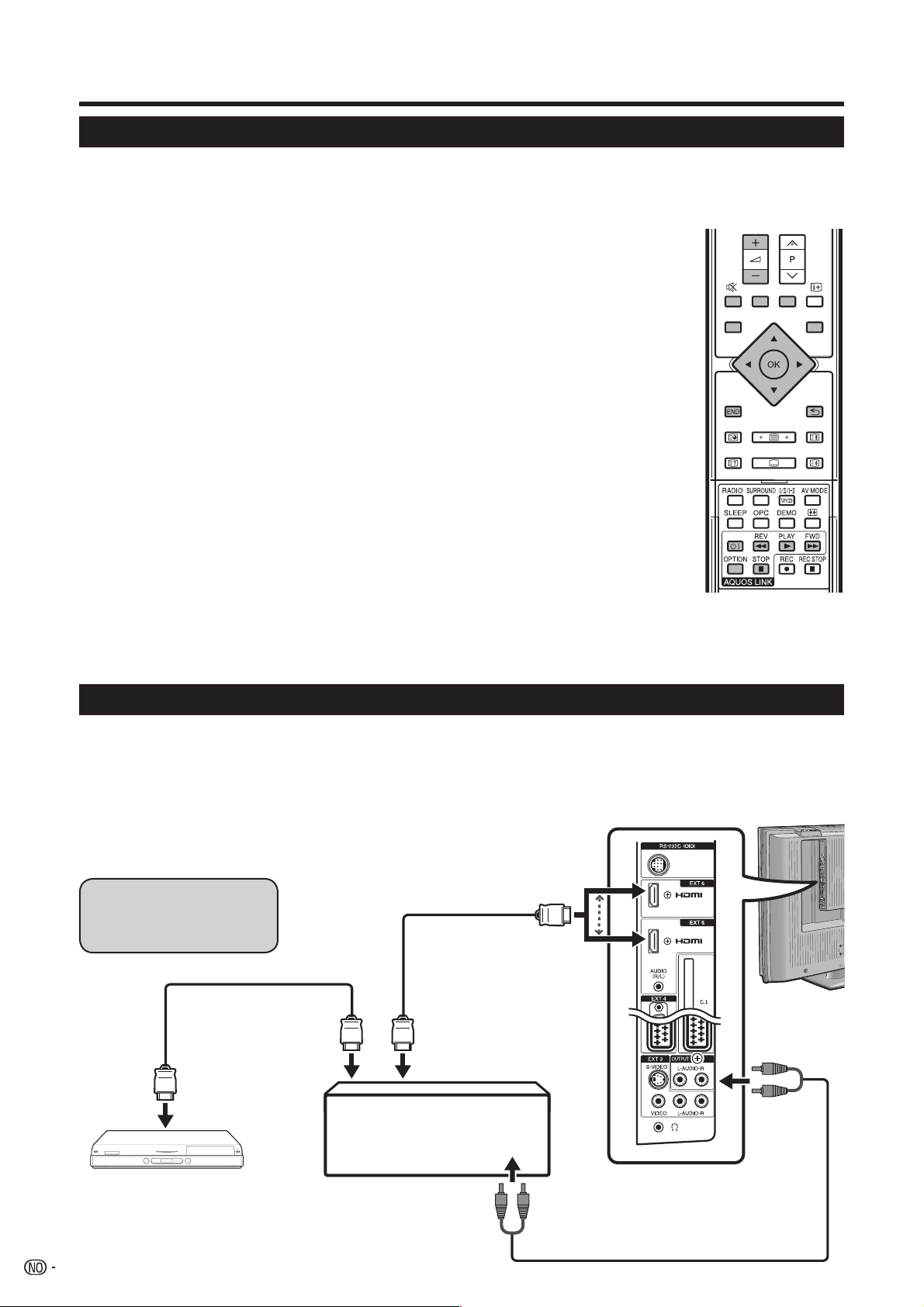
Bruk av eksternt utstyr
Betjene en HDMI-innretning ved hjelp av AQUOS LINK
Hva er AQUOS LINK?
Ved å bruke protokollen HDMI CEC (Consumer Electronics Control) sammen med AQUOS LINK, kan du betjene
kompatible systeminnretninger (AV-forsterker, DVD, BlueRay-innretning) ved hjelp av én fjernkontroll.
BEMERK
• AQUOS LINK kompatibel AQUOS BD spiller, AQUOS Audio høyttalersystem og AQUOS Opptaker
vil legges ut for salg etter lanseringen av denne TV-en. (Mai 2007)
Hva kan du gjøre med AQUOS LINK
✔ Avspilling ved hjelp av én berøring
Når TV-en står i ventemodus, slår den seg automatisk på og spiller av bildet fra HDMI-kilden.
✔ Betjening ved hjelp av én fjernkontroll
AQUOS LINK gjenkjenner automatisk den tilkoblede HDMI-innretningen, og du kan betjene
den som om den var en universalfjernkontroll.
✔ Tittelliste for betjening av ekstern innretning
Du kan hente frem den eksterne avspillerens toppmeny eller den eksterne opptakerens
tittelliste, forutsatt at utstyret støtter AQUOS LINK.
✔ Mangfoldig betjening av HDMI-innretning
Du kan velge hvilken HDMI-innretning du ønsker å betjene ved hjelp av tasten OPTION.
BEMERK
• Rett fjernkontrollen mot TV-en, ikke den tilkoblede HDMI-innretningen.
• Det kan oppstå videostøy, avhengig av hvilken HDMI-kabel som blir brukt. Pass på å bruke en
godkjent HDMI-kabel.
• Opp til tre HDMI-opptaksutstyr kan kobles ved hjelp av dette systemet, samt en AV-forsterker og to avspillere.
• Disse operasjonene påvirker HDMI-utstyret som er valgt som den gjeldende inngangskilden. Hvis utstyret ikke fungerer, slå
på utstyret og den riktige inngangskilden ved hjelp av b.
Koble en HDMI-innretning til TV-en
Koble først til AQUOS Audio høyttalersystem eller AQUOS BD spiller som støtter protokollen HDMI CEC.
BEMERK
• Se bruksanvisningen for innretningen som skal kobles til for nærmere detaljer.
• Hvis koblingskabler skal trekkes ut eller tilkoblingsmønsteret skal endres, må man først slå på strømmen på TV-en med alle
de relevante innretningenes strømtilførsel slått på. Bytt ekstern inngangskilde ved å trykke på b, velg ønsket eksterne kilde
og kontroller den audiovisuelle ytelsen.
Koble til AQUOS BD
spiller via AQUOS
Audio høyttalersystem
Godkjent HDMI-kabel
(vanlig i handelen)
Godkjent HDMI-kabel
(vanlig i handelen)
Fjernsynet
AQUOS BD spiller
12
AQUOS Audio
høyttalersystem
Utgangs-tilkobling
Til analog lyd (venstre/høyre)
inngående kontakt.
AUDIO kabel (vanlig i handelen)
Page 15
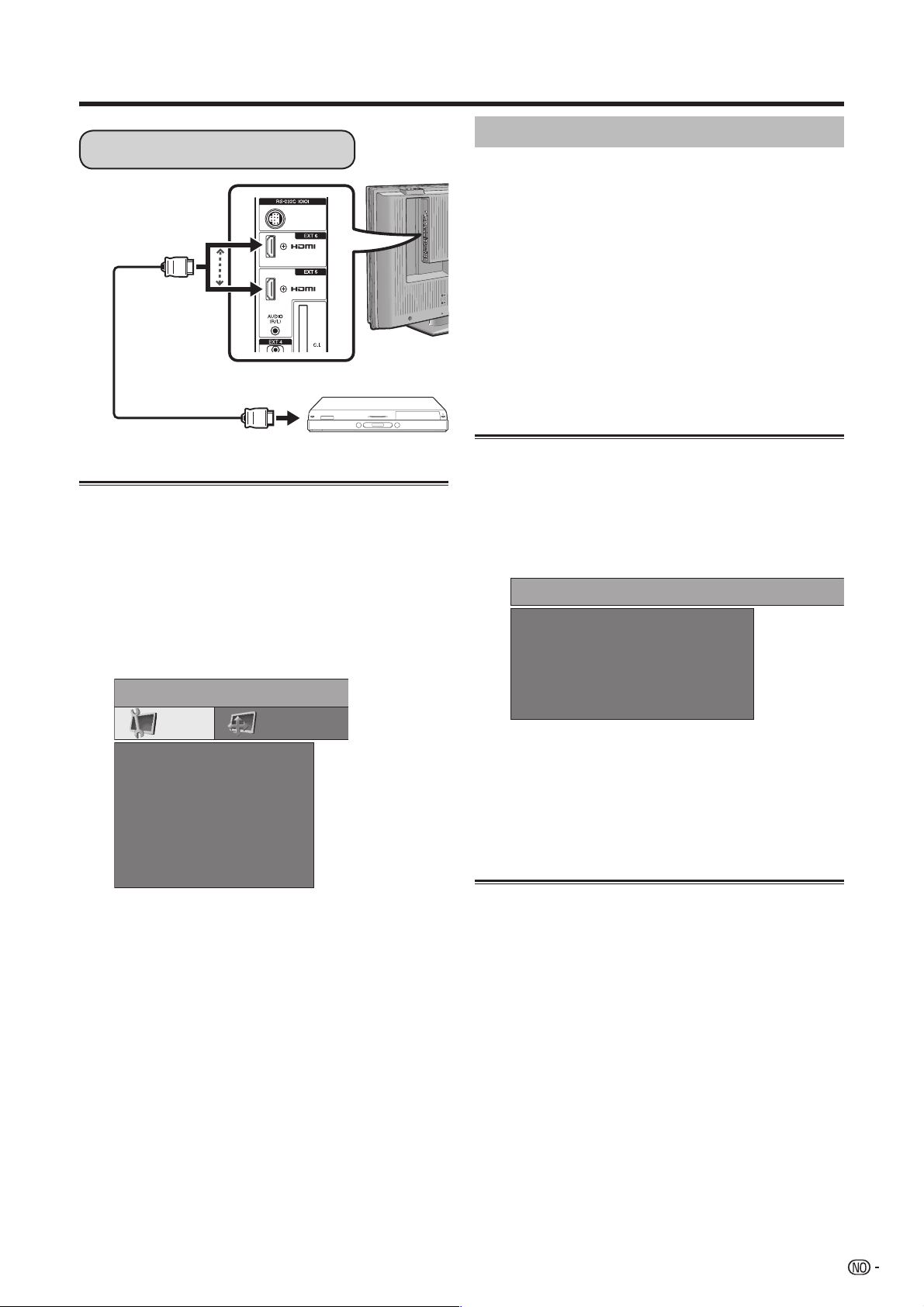
Bruk av eksternt utstyr
Kun tilkobling av AQUOS BD spiller
Fjernsynet
Godkjent HDMI-kabel
(vanlig i handelen)
AQUOS BD spiller
Automatisk aktivering av AQUOS LINK
Hvis dette alternativet er aktivert, virker funksjonen
Avspilling ved hjelp av én berøring.
Når TV-en står i ventemodus, slår den seg automatisk
på og spiller av bildet fra HDMI-kilden.
Trykk på MENU for å få opp TV-menyen på
1
skjermen.
Trykk på c/d for å velge «Setup», og trykk
2
deretter på OK.
3
4
BEMERK
• Fabrikkinnstillingen for dette elementet er «off».
TV menu
Setup
AQUOS LINK Auto Power On off
ChannelsChannels
Child lock
Auto format
Language
Blue illumination
Factory settings
Miscellaneous
Geometry
on
Trykk på a/b for å velge «AQUOS LINK Auto
Power On».
Trykk på c/d for å velge «on», og trykk deretter
på OK.
Betjene AQUOS LINK-innretning
AQUOS LINK gjør det mulig å betjene den HDMItilkoblede innretningen med én fjernkontroll.
Åpne fjernkontrollens vippedeksel.
1
Trykk PLAY I for å starte avspillingen av en
2
tittel.
• Se side 14, seksjon «Avspilling av titler ved bruk
av AQUOS LINK» hvis du ønsker å starte avspilling
ved hjelp av listen av titler i AQUOS BD spilleren.
Trykk på FWD J for å spole hurtig fremover.
3
Trykk REV G for å vende om.
Trykk på STOP H for å stanse.
Trykk på B for å slå den HDMI-tilkoblede
innretningen på/av.
Lytte med AQUOS Audio høyttalersystem
Du kan velge å lytte til lyden fra TV-en kun gjennom
AQUOS Audio høyttalersystem, og endre lydmodus
manuelt.
Åpne fjernkontrollens vippedeksel.
1
Trykk på OPTION.
2
3
4
Manuell endring av AQUOS Audio
høyttalersystemets lydmodus
1
2
3
4
AQUOS LINK
AQUOS Recorder EPG
Top Menu/Title List
Media Change
By AQUOS Audio SP
Sound Mode Change
Model Select
yes
Trykk på a/b for å velge «By AQUOS Audio SP».
Trykk på c/d for å velge «yes».
• Velg «no» for å lytte til TV lyden.
• Lyden fra TV høyttaleren og hodetelefonterminalen
er dempet og det er bare lyden fra AQUOS Audio
høyttalersystemet som er hørbar.
• Du kan kontrollere AQUOS Audio høyttalersystemets
volum med (i e/f) og dempe-funksjonen (e).
Åpne fjernkontrollens vippedeksel.
Trykk på OPTION.
• AQUOS LINK-menyen kommer opp på skjermen.
Trykk på a/b for å velge «Sound mode change».
Lydmodusen endrer seg hver gang du trykker
på OK.
• Se bruksanvisningen for AQUOS Audio
høyttalersystem for nærmere detaljer.
13
Page 16
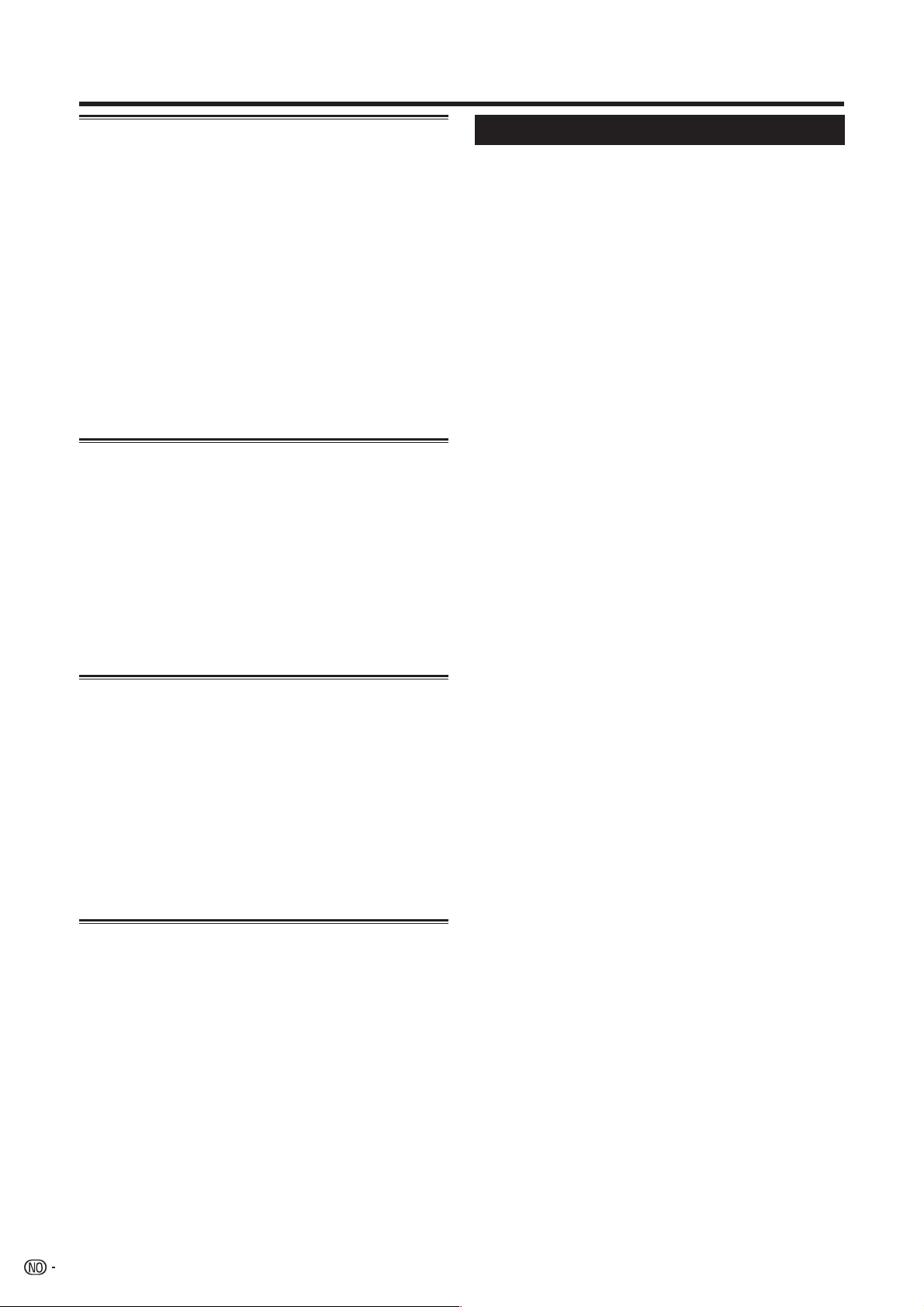
Bruk av eksternt utstyr
Avspilling av titler ved bruk av AQUOS LINK
Denne seksjonen forklarer hvordan du kan avspille en
tittel i AQUOS BD spilleren.
Slå på AQUOS BD spilleren, velg passende
1
ekstern input kilde ved bruk av b.
Åpne fjernkontrollens vippedeksel.
2
Trykk på OPTION.
3
• AQUOS LINK-menyen kommer opp på skjermen.
Trykk på a/b for å velge «Top Menu/Title List»,
4
og trykk deretter på OK.
• Tittellistedata fra den tilkoblede AQUOS BD spilleren
vises.
• Du kan bruke END, 6, OK, a/b/c/d og de
fargede knappene.
Velg tittelen med a/b/c/d, og trykk så PLAY I.
5
Velg media type for CEC-kompatibel opptaker
Hvis opptakeren din har fl ere lagrings medier, velg
media typen her.
Åpne fjernkontrollens vippedeksel.
1
Trykk på OPTION.
2
• AQUOS LINK-menyen kommer opp på skjermen.
Trykk på a/b for å velge «Media change».
3
Velg ønsket medium, f.eks. DVD eller HDD.
4
Medietypen endrer seg hver gang du trykker på
OK.
Valg av HDMI-innretning
Hvis fl ere HDMI-innretninger er koblet til i en
kjedekobling, kan du her oppgi hvilken innretning du
ønsker å betjene.
Åpne fjernkontrollens vippedeksel.
1
Trykk på OPTION.
2
• AQUOS LINK-menyen kommer opp på skjermen.
Trykk på a/b for å velge «Model select»,
3
og trykk deretter på OK. HDMI-innretningen
endrer seg for hver gang du trykker på OK, og
menyskjermen slukkes.
Bruk av AV Link funksjonen
Dette fjernsynet har 4 vanlige AV Link funksjoner for
problemfrie koblinger mellom fjernsynet og annet
audiovisuelt utstyr.
Én-knapps avspilling
Når fjernsynet er i hvilemodus, slår det seg automatisk
på og spiller av bildet fra den audiovisuelle kilden (f.eks.
video-, DVD-spiller).
TV Hvilemodus
Når fjernsynet går over i hvilemodus vil det tilkoblede
audiovisuelle utstyret (for eksempel video, DVD-spiller)
også gå over i hvilemodus.
WYSIWYR (What You See Is What You
Record (Det du ser er det du spiller inn))
Når fjernkontrollen til den tilkoblede videospilleren
har en WYSIWYR knapp kan du automatisk starte
innspilling ved å trykke WYSIWYR knappen.
Forhåndsinnstilt nedlastning
Overfører automatisk innstillingsinformasjon for
kanalene fra fjernsynets tuner til tuneren i det tilkoblede
audiovisuelle utstyret (f.eks. videospiller), via EXT 2
kontakten.
BEMERK
• Se i brukerhåndbøkene for hver enkelt ekstern enhet for
detaljer.
• Fungerer kun når det audiovisuelle utstyret er koblet til EXT
2 kontakten på fjernsynet med AV Link, via en fullkoblet
SCART.
• Bruk av AV-Link-funksjonen er kun mulig hvis fjernsynet
har gjennomført en fullstendig, automatisk installasjon med
det tilkoblede audiovisuelle utstyret (Side 8, Førstegangs
automatisk installasjon).
Hvorvidt AV-Link-funksjonen er tilgjengelig avhenger av
det audiovisuelle utstyret. Funksjonene som er beskrevet
her kan helt eller delvis ikke fungere. Dette avhenger av
produsenten og hvilke type utstyr som anvendes.
Opptak via AQUOS Opptaker EPG (bare for opptaker)
Du kan hente opp den CEC-kompatible opptakerens
EPG og forhåndsinnstille opptak ved hjelp av TV-ens
fjernkontroll.
Slå på AQUOS BD spilleren, velg passende
1
ekstern input kilde ved bruk av b.
Åpne fjernkontrollens vippedeksel.
2
Trykk på OPTION.
3
• AQUOS LINK-menyen kommer opp på skjermen.
Trykk på a/b for å velge «AQUOS Recorder
4
EPG», og trykk deretter på OK.
• Opptakerens EPG kommer opp på skjermen.
• Du kan bruke END, 6, OK, a/b/c/d og de
fargede knappene.
Velg program som skal spilles inn.
5
• Se bruksanvisningen for opptakeren for nærmere
detaljer.
14
Page 17
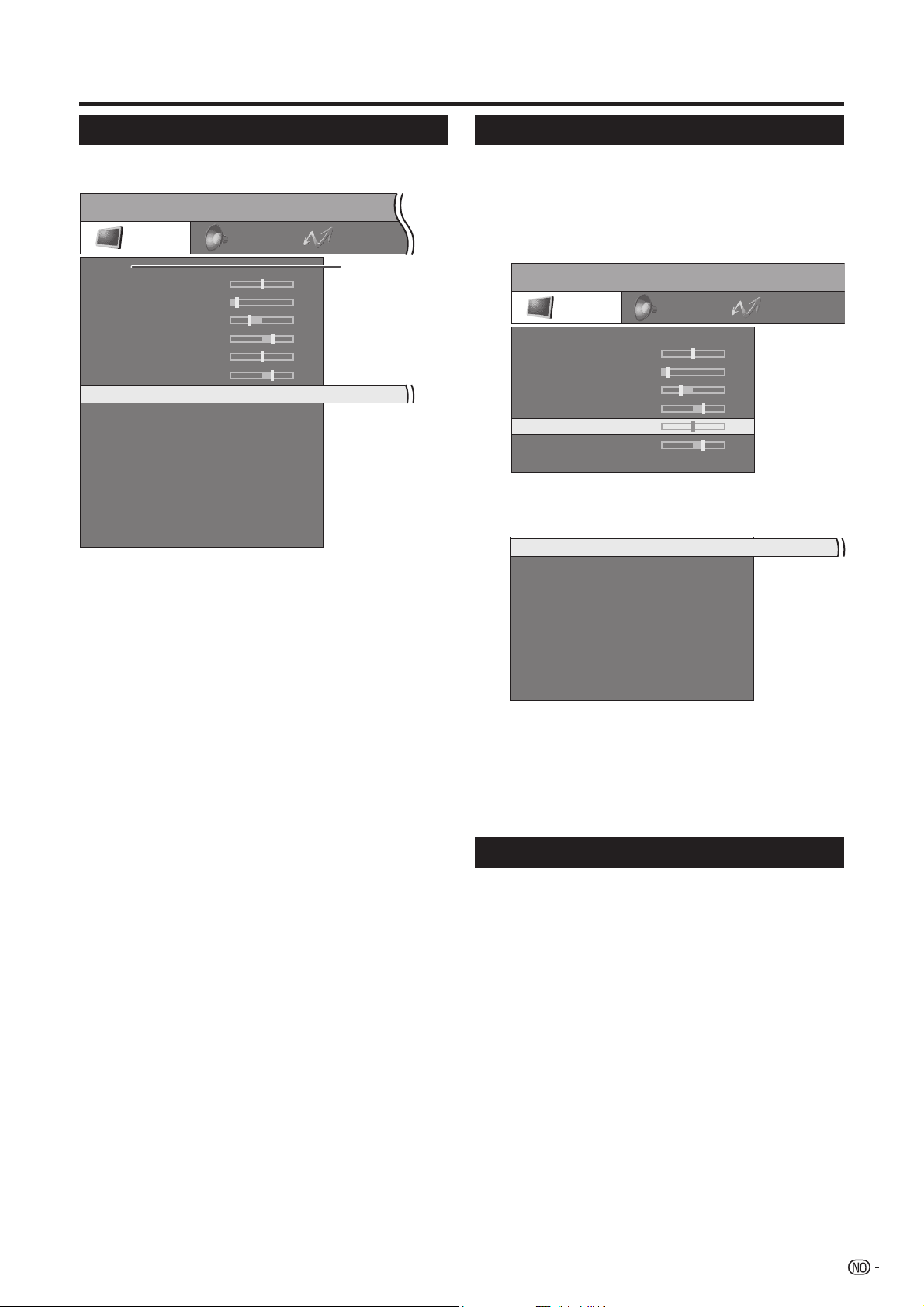
Menyoperasjoner
Skjermvisning
Eksempel
TV menu
Picture
SOFT
Backlight
Contrast
Brightness
Colour
Tint
Sharpness
Colour temp.
Black
3D-Y/C
DNR
I/P setting
Film mode
Reset
0
3
-12
9
0
3
High
off
off
off
Interlace
off
offtruD(R)
off100Hz
no
Sound
Mid-High Middle
Menypunkt markert med gult
• Dette indikerer det valgte menypunktet.
Menypunkt vist i hvitt
• Dette indikerer at menypunktet kan velges.
BEMERK
• Noen menyvalg vises ikke som forklart i denne manualen,
avhengig av det valgte parameter, input mode eller typen
signal som mottas.
• Skjermbildene i brukerhåndboken er ment som forklaringer
(noen er forstørret, andre er utsnitt), og kan avvike noe fra
de faktiske skjermbildene.
Connections
Nåværende AVmodus vises
her. (Side 22)
Vanlige operasjoner
Trykk MENU og menyskjermen vises.
1
Trykk c/d for å velge den ønskede menyen,
2
trykk så OK.
Trykk a/b for å velge den ønskede menylinjen.
3
Trykk OK for å fortsette om nødvendig.
TV menu
Picture
SOFT
Backlight
Contrast
Brightness
Colour
Tint
Sharpness
more ...
• Trykk a/b for å velge «more…», og trykk så OK
dersom det menypunktet du ønsker å justere ikke
vises.
Black
3D-Y/C
DNR
I/P setting
Film mode
Reset
Trykk c/d for å velge den ønskede menylinjen
4
eller fl ytte menylinjen til ønsket posisjon. Trykk
OK om nødvendig.
Trykk 6 gjentatte ganger for å gå tilbake til de
5
siste menyene, eller trykk END eller MENU for å
gå ut av menyen.
0
3
-12
9
0
3
High
off
off
off
Interlace
off
offtruD(R)
off100Hz
no
Sound
Mid-High MiddleColour temp.
Connections
Å bruke menyer uten fjernkontroll
Denne funksjonen er nyttig når du ikke har
fjernkontrollen innen rekkevidde.
Justere ofte justerte menyvalg
Trykk raskt på MENU for å vise den direkte
1
kontrollskjermen.
• Du kan justere følgende menypunkter: «INPUT
SOURCE», «Brightness», «Contrast», «Wide modes»
og «Service».
• «Service» er menyvalget som er reservert kun for
servicepersonell.
Velg menypunktet ved å trykk P r/s.
2
Velg eller juster ved å trykke
3
i k/l
BEMERK
• Den direkte kontrollmenyen vil forsvinne dersom den blir
stående ubrukt i fl ere sekunder.
.
15
Page 18
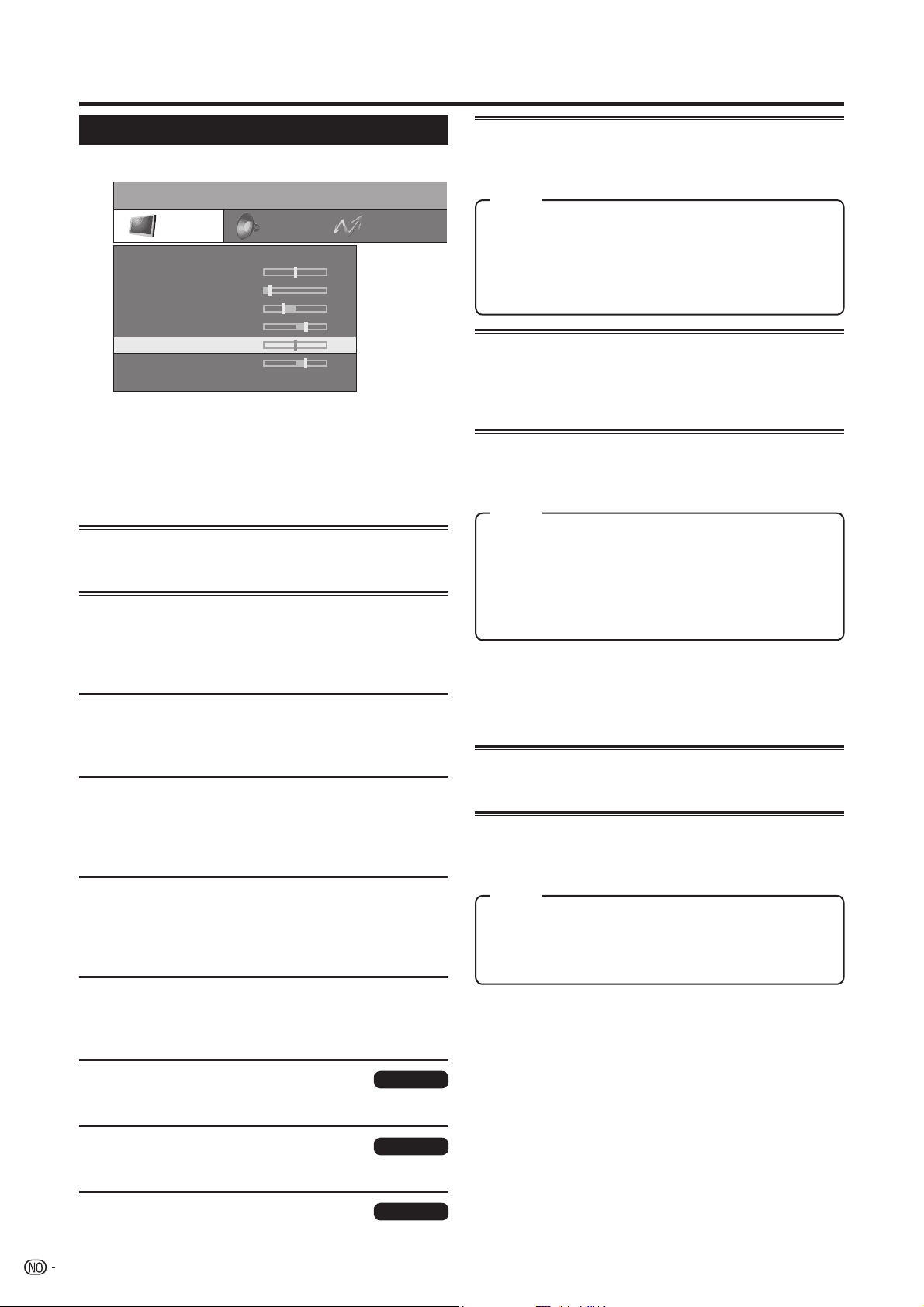
TitleB
Menyoperasjoner
Picture menu (Bildemeny)
Diverse bilde-relaterte innstillinger kan optimaliseres.
TV menu
Picture
SOFT
Backlight
Contrast
Brightness
Colour
Tint
Sharpness
more ...
BEMERK
• Menylinjer med * kan justeres og innstilles på nytt for hver
enkelt AV-mode.
• Menylinjer med ** vil bare bli vist når «PC (RGB)» for EXT 4
velges under «Input select».
• Trykk a/b for å velge «more…», og trykk så OK dersom
det menypunktet du ønsker å justere ikke vises.
Sound
0
3
-12
9
0
3
Backlight (Skjermbelysning)*
Demper eller frisker opp skjermen.
Contrast (Kontrast)*
Contrast-innstillingene avhenger av hvor lyst det er i
rommet. Jo lysere omgivelser, jo høyere bør kontrasten
stilles inn.
Brightness (Lysstyrke)*
Still inn Brightness slik at de sorte områdene av bildet
bare ser sorte ut.
Colour (Farge)*
Still inn fargestyrken i henhold til din egen smak.
Fargene bør se naturlige ut, noe som er lettest å kjenne
igjen fra mennerskers ansiktsfarge, for eksempel.
Tint (Fargetone)*
Still inn fargenyansene slit at fargene ser naturlige ut.
Dette kan bedømmes ut i fra menneskers ansiktsfarge,
for eksempel.
Sharpness (Skarphet)*
Juster Sharpness for å oppnå den ønskede
bildedefi nisjonen.
Connections
Colour temp. (Farge temp.)*
Justerer fargetemperaturen for å gi et best mulig hvitt
bilde.
Enhet
High: Hvitt med blåaktig tone
Mid-High: Tone mellom High og Middle
Middle: Nøytral tone
Mid-Low: Tone mellom Middle og Low
Low: Hvitt med rødaktig tone
Black (Svart)*
Endre bildedybden ved å velge et nivå for automatisk
justering av den mørke delen av et bilde. Dette gir et
mer behagelig bilde.
3D-Y/C
Gir høykvalitets bilder med minimalt med fl imring og
fargestøy ved å detektere endringer i bildet.
Enhet
off: Ingen deteksjon
Standard: Normal justering
Fast: Setter optimal bildekvalitet for hurtige
bildebevegelser.
Slow: Setter optimal bildekvalitet for langsomme
bildebevegelser.
BEMERK
• Det kan hende at 3D-Y/C ikke virker. Dette avhenger av
typen signal eller støynivået i signalet.
• 3D-Y/C har enda større effekt på kompositt videosignaler
(CVBS).
DNR (Digital støyreduksjon)
Viser et klarere bilde. (off, High, Low)
I/P setting (I/P innstilling)
Justering av bildet og inngående signal kan gi deg et
bedre bilde.
Enhet
Interlace: Viser bilder med fi ne detaljer, for TV eller video,
etc.
Progressive: Viser jevne bilder, for stillbilder eller grafi kk,
etc.
BEMERK
• I/P innstillingen er satt til «Progressive» når fi lm modus er
satt til «on».
Red (Rød)**
Juster rødfarge-intensiteten.
Green (Grønn)**
Juster grønnfarge-intensiteten.
Blue (Blå)**
Juster blåfarge-intensiteten.
16
Kun PC
Kun PC
Kun PC
Page 19

Menyoperasjoner
Film mode (Film modus)
Oppdager automatisk en fi lmbasert signalkilde
(opprinnelig kodet i 24/25 bilder i sekundet, avhengig
av vertikal frekvens), analyserer den og gjenskaper hver
stillbilderamme for høydefi nisjons bildekvalitet.
truD(R)
«truD(R)» sørger for jevne bevegelser istedenfor hakking
og risting. Det forbedrer bildekvaliteten ytterligere
ved å forsterke kontrast og skarphet med avanserte
videoalgoritmer. Når du går inn i menyen «truD(R)» kan
du kun skru vibrasjonskorrigeringen på/av. Justeringer
av bildekvaliteten, slik som forsterket kontrast og
skarphet, er alltid på.
BEMERK
• Denne effekten er større på bilder med hurtige bevegelser,
slik som en fi lm.
• Dersom «truD(R)» er aktivisert vil ikke menylinjene «I/P
setting» og «Film mode» vises i menyskjermbildet.
• «truD(R)» vil ikke bli vist i menyskjermbildet avhengig av
signaltypen som mottas (HD signal, etc.).
100Hz
100 Hz-teknologi gir overlegen oppløsning ved visning
av digitale bilder og fjerner fl imring.
BEMERK
• Trykk på DEMO på fjernkontrollen for å vise en
demonstrasjon av 100Hz i et dobbelt skjermbildeformat.
• Effekten er større på bilder som er i rask bevegelse.
• 100 Hz vil ikke ha noen effekt i følgende situasjoner:
1) Hvis signalet som mottas er et PC-signal.
2) Hvis en skjermmeny vises.
3) Hvis tekst-tv er aktivert.
Reset (Nullstill)
Velg om du ønsker å tilbakestille alle Picture-relaterte
menypunkter til fabrikkinnstillingene.
Sound meny
Diverse lyd-relaterte innstillinger kan optimaliseres.
TV menu
Sound
SOFT
Treble
Bass
more ...
BEMERK
• Menylinjer med * kan justeres og innstilles på nytt for hver
enkelt AV-mode.
• Trykk a/b for å velge «more…», og trykk så OK dersom
det menypunktet du ønsker å justere ikke vises.
Treble (Diskant)*
For svakere eller sterkere diskant
Bass*
For svakere eller sterkere bass
Loudness (Lydstyrke)
Forsterker lave og høye frekvenser for å gi økt fraspark
til avspilling også på et lavt volum-nivå.
Auto volume
Volumet kan variere når man mottar stasjoner med
forskjellige standarder eller når man skifter fra stasjon
til stasjon eller under reklamepauser. Du kan redusere
disse volum-forskjellene ved å aktivisere Auto volume.
Slå av den automatiske funksjonen for å motta
musikkprogrammer og live-sendinger for å få bedre lyd.
Balance (Balanse)
Still inn balance for å oppnå likt volum fra høyre og
venstre side.
Connections
0
4
Clear voice (Tydelig tale)
Denne funksjonen fremhver talestemmer i forhold til
bakgrunnsstøyen, for økt forståelighet. Dette anbefales
ikke for musikkilder.
Reset (Nullstill)
Velg om du ønsker å tilbakestille alle sound-relaterte
menypunkter til fabrikkinnstillingene.
17
Page 20

Menyoperasjoner
Connections meny
TV menu
SetupConnections
Decoder
Input select
HDMI setup
Supply voltage
AV-Link
Miscellaneous
Decoder (Dekoder)
Sørg for å velge det uttaket (EXT 1 eller 2) som
dekoderen er koblet til.
BEMERK
• Denne innstillingen refl ekteres i «Decoder stations»
funksjonen under «Miscellaneous». (Side 19)
Input select (Valg av inngående signal)
For å stille inn signaltypen for eksternt utstyr.
Inngående signalkilde
EXT 1
EXT 2
EXT 4
BEMERK
• Hvis (farge) bilde ikke vises, forsøk å skifte til en
annen signaltype.
• Sjekk brukerhåndboken for det eksterne utstyret for å
fastslå signaltype.
• TV, DTV, EXT3, EXT5 og EXT6 vises ikke i Input Select.
• Dersom både CVBS og RGB er inngående signaler til
EXT 1 ved hjelp av en SCART-kabel, kan fjernsynet gi et
RGB-signal selv om du har angitt CVBS for den respektive
utgangen. Dette skjer på grunn av innstillingen av det
eksterne utstyret.
EXT 2
no (0V)
Signaltype
Y/C, CVBS, RGB
Y/C, CVBS
PC (RGB), COMPONENT
HDMI setup (HDMI innstilling)
Valg av HDMI (High-Defi nition Multimedia Interface)
(Høydefi nisjon multimediegrensesnitt) kontakt.
Trykk MENU og menyskjermen vises.
1
Trykk c/d for å velge «Connections» og trykk
2
så OK.
Trykk a/b for å velge «HDMI setup» og trykk
3
så OK.
Trykk a/b for å velge «EXT5» eller «EXT6» og
4
trykk så OK.
Trykk a/b for å velge ønsket element.
5
Trykk c/d for å velge ønsket innstilling.
6
HDMI
innstillingsvalg
Signal type*
(Signaltype)
Colour matrix*
(Fargematrise)
Dynamic range*
(Dynamikkområde)
Auto view
(Autovisning)
Audio
select**
(Lydvalg)
BEMERK
• Se i brukerhåndboken for ditt eksterne utstyr for å fastslå
signaltype.
• Elementer med * kan hende vises i grått, avhengig av type
inngående signal fra eksternt utstyr.
• Element merket ** er kun tilgjengelig når EXT5 er valgt.
Valgbare
elementer
RGB/YCbCr
4:4:4/YCbCr 4:2:2
ITU601/ITU709
Normal/Enhanced
(Forsterket)
Enable (Aktiver)/
Disable (Deaktiver)
Digital/Analogue
(Analog)
Beskrivelse
Velg videosignaltype fra
HDMI-kontakten.
Velg den interne
konverteringsmetoden for
fargeromkoordinatsystem
ved et inngående RGBsignal.
Velg signalets
amplitudeområde. Velg
vanligvis «Normal».
Stille inn om Wide mode
skal brukes eller ikke, basert
på signalgjenkjennelse,
inkludert HDMI signal
Velg «Digital» for lydsignal
via HDMI-kontakten. Velg
«Analogue» for lydsignal via
AUDIO-kontaken.
18
Page 21

Menyoperasjoner
Supply voltage (Strømforsyning)
Antenner med integrert forsterker trenger supply
voltage (strømforsyning) på antenneledningen. (Side 4)
AV-Link (Kun EXT 2)
Med denne funksjonen kan du overføre fjernsynets
stasjonsdata (som forhåndsinnstilt stasjonsnummer/
navn/kanal/frekvens) til opptakeren dersom opptakeren
er satt opp for AV-Link. Denne funksjonen er tilgjengelig
bare for konvensjonelle analoge stasjoner.
Trykk MENU og menyskjermen vises.
1
Trykk c/d for å velge «Connections» og trykk
2
så OK.
Trykk a/b for å velge «AV-Link» og trykk så
3
OK.
Velg «Start transmission» og trykk så OK.
4
• Fjernsynet overfører stasjonslisten til AV-Link
opptakerne som er koblet til EXT 2.
Miscellaneous (Diverse)
E
Decoder stations (Dekoderstasjoner)
Krypterte stasjoner bør merkes som decoder stations,
slik at de kan bli dekodet automatisk av den tilkoblede
dekoderen.
Menypunkter
Select decoder
station(s)
Sound encoding
E
Manual adjustment of AV standard (Manuell
Trykk OK for å markere en kodet stasjon.
Markeringen kan fjernes fra en stasjon som
allerede er markert ved å trykke den samme
knappen.
For mottak av kodete lydsignaler velges
enten «always» dersom de alltid er kodet eller
«Automatic» dersom de er kodet noen ganger.
For lydsignaler som alltid er ukodet velges
«never».
innstilling av AV-standard)
Spør din forhandler hvilken standard som bør velges
for spesifi kt AV-utstyr (dersom det ikke blir gjenkjent
automatisk). Velg den passende eksterne terminalen
(EXT1 - 3) og den anbefalte tilhørende AV-standard.
E
Allow switching voltage (Tillat vekslende
spenning)
Desom denne funksjonen er aktivert og du slår over til
AV-utstyr (koblet til EXT 1 eller 2) som leverer vekslende
spenning til avspilling, vil bildet og lyden bli gjengitt
umiddelbart ved alle fjernsynets forhåndsinnstillinger.
(Denne funksjonen er tilgjengelig bare for analoge
fjernsyn og DTV-modus.)
Beskrivelse
Setup meny
Du kan søke etter stasjoner automatisk eller manuelt,
i tillegg til å stille inn språk på menyer, tid og dato,
barnesikring, skjerm-meldinger, etc.
TV menu
Setup
AQUOS LINK Auto Power On off
ChannelsChannels
Child lock
Auto format
Language
Blue illumination
Factory settings
Miscellaneous
Automatisk aktivering av AQUOS LINK
(Se side 13.)
Channels (Kanaler)
Menyen inneholder automatisk stasjonssøk og de
manuelle stasjonsinnstillingene. Du kan omsortere
stasjoner, legge inn og endre stasjonsnavn og fjerne
stasjoner.
E
Search wizard (Søkeveiviser)
Bruk denne menyen for å søke stasjonene automatisk
straks du har gjort visse innstillinger. (Se side 8,
Førstegangs automatisk installasjon (Analog) for
detaljer.)
Trykk MENU og menyskjermen vises.
1
Trykk c/d for å velge «Setup» og trykk så OK.
2
Trykk a/b for å velge «Channels» og trykk så
OK.
Trykk a/b for å velge «Search wizard» og trykk
så OK.
• Du vil få opp en tabell for automatisk stasjonssøk.
Dersom det er nødvendig velger du «Change
3
search settings» og trykk så OK. Ellers hopper
du til steg 8.
Trykk a/b/c/d for å velge ditt land eller
4
område listet opp på skjermen og trykk så OK.
Angi hvorvidt du ønsker å søke etter «all»
5
stasjoner eller «new ones only» ved å bruke
og trykk så OK.
c/d
Velg den ønskede fjernsyns-/farge-standard og
6
trykk så OK.
Angi fra hvilken stasjonsposisjon stasjonene
7
skal lagres løpende og trykk så OK.
Trykk a/b for å velge «Start search» og trykk
8
så OK.
Geometry
on
BEMERK
• Stasjonssøket kan ta noe tid.
• Ikke legg inn noe nytt eller slå av apparatet mens det pågår.
• Når søket er over vil du få opp de stasjonene som er funnet
og lagret, sorter i nummerisk rekkefølge.
• Etter at stasjonssøket er ferdig, lukker du tabellen ved å
trykke END.
19
Page 22

Menyoperasjoner
E
Manual tune (Manuell avstemming)
Bruk den manuelle tuning-muligheten når du mottar
fjernsynssignaler med en TV/Farge-standard som
avviker fra den som allerede er defi nert. Dette krever
detaljerte kunnskaper.
Trykk MENU og menyskjermen vises.
1
Trykk c/d for å velge «Setup» og trykk så OK.
2
Trykk a/b for å velge «Channels» og trykk så
3
OK.
Trykk a/b for å velge «Manual tune» og trykk
4
så OK.
Nå kan du legge inn de nødvendige
5
innstillingsparameterne for hvert menypunkt.
• For «Channel» og «Frequency» kan du sette i gang
søket ved å trykke Blå (Search) eller bare legge inn
nummeret dersom du vet det.
•
For menypunktene «TV stand.» og «Col. standard» må
du først trykke OK (Adopt) for å bekrefte endringen.
Når du har avsluttet justeringene, trykker du
6
Rød (Store) for å lagre de nye innstillingene.
Deretter velger du kanalposisjon for å lagre de
7
nye innstillingene. Trykk Rød for å overskrive
den eksisterende stasjonen eller Blå for å legge
inn den nye kanalen.
Enhet
Channel: Du kan legge inn kanalnummer direkte her.
Trykk c/d for å bevege deg mellom de innkommende
kanalmodusene.
Frequency: Du legger inn frekvensen direkte ved å bruke
de numeriske knappene. For fi n-innstilling bruker du
-knappene. Fin-innstilling kan være nødvendig for
c/d
analoge kanaler eller for opptaker-avspilling via antennekoblingen.
Name: Du kan legge inn et kanalnavn på 8 bokstaver. Se
side 9 for metode for innlegging av bokstaver.
TV stand.: Spør din forhandler hvilken standard du skal
velge for spesifi kke kanaler eller AV-utstyr. (B/G, I, L, D/K)
Col. standard: Spør din forhandler om hvilken standard
du skal velge for spesifi kke kanaler eller AV-utstyr.
Valgbar fargestandard varierer avhengig av den valgte
TV-standard. (Auto, PAL, SECAM)
Child lock (Barnesikring)
Med barnesikringen kan du hindre tilgang til alle stasjoner
umiddelbart eller daglig for et visst tidsrom. For å bruke
denne funksjonen må du først ha defi nert din PIN.
BEMERK
• For å se en sperret kanal må du oppgi PIN-koden. (Se side
31 for sperring av kanaler fra visning i DTV-modus.)
• Strømmen til fjernsynet vil bli skrudd av dersom det ikke blir
oppgitt en PIN i løpet av fl ere sekunder.
E
Lock immediately (Lås umiddelbart)
Du kan sperre alle stasjoner umiddelbart ved å velge
«yes». Sperringen er effektiv straks og virker hver gang
du skrur på fjernsynet.
E
Lock daily (Lås daglig)
Her legger du inn den daglige tidsperioden som
fjernsynet ditt skal sperres.
E
Change PIN (Endre PIN-kode)
Dette lar deg endre din PIN-kode.
BEMERK
• Når du er i analog TV-modus blir den eksisterende PINkoden ugyldig dersom du velger «no» for både «Lock
immediately» og «Lock daily».
• Som en sikkerhetsforanstaltning kan du notere din
PIN-kode på baksiden av denne brukerhåndboken,
klippe det ut og oppbevare det på et sikkert sted
utenfor barnas rekkevidde.
•
Se side 36 dersom du mister eller glemmer din PIN-kode.
Auto format (Autoformater)
Når Auto format er slått på, gjenkjenner fjernsynet
det brede bildeformatet for Cinemascope eller
bredskjermsfi lmer og tilpasser seg selv tilsvarende.
BEMERK
• Bruk Bredskjermsmodus dersom et bilde ikke skifter til det
ønskede skjermformatet.
• Når 4:3-bildeformatet (dvs. «Normal») velges manuelt ved
hjelp av bredmodusfunksjonen, vil autoformatfunksjonen
deaktiveres midlertidig. Velg en annen inngangskilde eller
slå av og på TV for å gjenopprette autoformatfunksjonen
og 4:3-bildeformatet vil velges automatisk avhengig av det
sendte signalet.
E
Change stations (Skifte stasjoner)
Du kan fl ytte stasjoner, legge inn eller endre
stasjonsnavn og fjerne stasjoner. Operasjonen er den
samme som forklart på side 9, «For å slette, fl ytte og
gi kanaler nytt navn fra kanallisten».
20
Language (Språk)
Du kan velge et språk fra Setup menyen. Velg mellom
13 språk. (Nederlandsk, engelsk, fi nsk, fransk, tysk,
gresk, italiensk, polsk, portugisisk, russisk, spansk,
svensk, tyrkisk)
Innstilling av det blå lyset
LED-en på forsiden av TV-en lyser blått når den er slått på.
BEMERK
• Standardinnstillingen fra fabrikken er «on».
• Still den til «off» hvis du ønsker at LED-en ikke skal lyse.
Factory settings (Fabrikkinnstillinger)
Kall opp de forhåndsdefi nerte factory settings for lydog bilde. I motsetning til «Reset» muligheten som fi nnes
i Picture og Sound menyene, vil denne tilbakestille alle
parametrene til standardverdiene på tvers av alle de
forskjellige input-modus og AV-modus valgmulighetene.
Page 23

Menyoperasjoner
Miscellaneous (Diverse)
E
No signal off (Skru av ved manglende signal)
Når «Enable» ser stilt inn, vil fjernsynet automatisk gå
inn i hvilemodus hvis signal ikke mottas på 6 minutter.
TV menu ->Setup
Miscellaneous Channels Child lock
No signal off Enable Disable
On-screen displays
Time and date
BEMERK
• Når et fjernsynsprogram avsluttes kan det hende at denne
funksjonen ikke virker.
• Denne funksjonen er ikke tilgjengelig i DTV-modus.
E
On-screen displays (Displayer på skjermen)
Her kan du bestemme hvilke OSD-meldinger som skal
vises ved å trykke p på fjernkontrollen.
Menypunkter
On-screen display
time
Sound mode
Stiller in varigheten av TV-status og visning av
kanalnavn.
• Denne innstillinger påvirker også andre TVskjermbilder (Volume, Surround, etc.)
Sound mode visning på/av («yes»/«no»)
Beskrivelse
Geometry meny
Du kan stille inn bildets geometry verdier slik som
bildeposisjon og faseforhold. Justeringene blir lagret
uavhengig for hver input-modus.
TV menu
Geometry
Picture horizontal
Picture vertical
Phase position
Picture horizontal (Bilde horisontalt)
Setter den horisontale bildeposisjonen ved å fl ytte bilde
mot venstre og høyre.
Picture vertical (Bilde vertikalt)
Setter den vertikale bildeposisjonen ved å fl ytte bildet
opp og ned.
Phase position (Faseposisjon)
Justering av faseforholdet sikret et bilde uten fl imring
og støy. (Tilgjengelig bare for RGB-signal)
Picture
0
0
0
Kun PC
Time
E
Time and date (Tid og dato)
Tidsinformasjon visning på/av («yes»/«no»)
Når du mottar TekstTV, blir korrekt dato og
tidsinnstilling automatisk plukket opp av apparatet.
Dersom du ikke mottar TekstTV bør du stille inn «Date»
og «Time» manuelt. Det fi nnes også fl ere menypunkter
du kan justere som beskrevet under.
BEMERK
• Opplysninger om tid og dato som er konfi gurert manuelt
kan ikke automatisk overstyres av fjernsynsapparatet.
• Dersom strømmen til fjernsynsapparatet kuttes (frakobling
av AC-kabel, strømstans, etc.), reaktiveres den automatiske
tidsopphentingsfunksjonen via TekstTV.
Menypunkter
Time
Date
Beginning of
daylight-saving
time
Dersom du mottar en kanal med TekstTV
etter at du ha slått på fjernsynet, vil tid og
dato bli registrert automatisk. Når det gjelder
noen kanaler, må datoen legges inn manuelt.
For stasjoner uten TekstTV legger du inn
tiden (00:00 til 23:59) og datoen (dag.måned.
år) ved å bruke de numeriske knappene på
fjernkontrollen.
Se menypunktet over «Time».
Legg inn datoen for beginning of daylight-saving
time (start på sommertid) dersom det avviker fra
datoen som kalkuleres automatisk.
Beskrivelse
End of daylightsaving time
Legg inn datoen for end of daylight-saving time
(slutt på sommertid) dersom det avviker fra
datoen som kalkuleres automatisk.
21
Page 24

Menyoperasjoner
Andre menypunkter
Noen av de nyttige funksjonene kan bli kalt opp direkte
ved å trykke dedikerte knapper på fjernkontrollen.
AV mode (Bildemodus)
Bildemodus gir deg fem visningsmuligheter å velge
mellom for å best mulig passe til systemets omgivelser.
Dette kan variere med belysningen i rommet, type
program en ser på eller type bilder fra eksternt utstyr.
Trykk AV MODE.
1
• AV-modus menyen vises.
Trykk AV MODE eller
2
når AV-modus
a/b
menyen vises på
skjermen.
• Etter hvert som du
skifter mellom de ulike
bildeformatene vises
hvert enkelt umiddelbart på skjermen. Det er ikke
nødvendig å trykke OK.
Enhet
STANDARD: For et høydefi nisjonsbilde i et normalt
opplyst rom. (Forbedret Bilde Kontrast: På)
SOFT: Gir et mykere og mer dempet bilde. (Forbedret
Bilde Kontrast: På)
ECO: Reduserer strømforbruket. (Forbedret Bilde Kontrast:
Av)
DYNAMIC: For et skarpt bilde med vekt på kontrast, for
eksempel for å se på sport. (Forbedret Bilde Kontrast:
På)
USER: Tillater brukeren å skreddersy innstillinger etter eget
ønske. Du kan sette innstillingene for hver inngående
signalkilde. (Forbedret Bilde Kontrast: Av)
BEMERK
• Du kan justere fabrikkinnstillingene gitt i «STANDARD»,
«SOFT», «ECO» og «DYNAMIC».
• Du kan tildele forskjellige AV-modus til hver enkelt inngående
kilde.
• Forbedret Bilde Kontrast teknologi fi nner
kildekarakteristikken til videoen og justerer enkelt skjermens
skarphet etter dette, som gjør det mulig med dypere sorte
farger.
• Forbedret Bilde Kontrast blir aktivisert når du slår av OPC
funksjonen for innstillingen «STANDARD», «SOFT» og
«DYNAMIC» i AV modus.
AV mode
STANDARD
SOFT
ECO
DYNAMIC
USER
INPUT SOURCE (INNGANGSKILDE)
Bruk skjermen for INPUT SOURCE for å velge/sjekke
det eksterne utstyret som er koblet til utgangene på
baksiden av fjernsynet.
For å se på bilder fra
1
eksternt AV-utstyr, trykk
. (Side 10)
b
• For å lukke skjermen for
INPUT SOURCE trykker du
en gang til.
b
Trykk a/b for å velge den
2
tilhørende utgangen og
trykk så OK.
BEMERK
• Hvis AQUOS LINK kompatibel
anordning tilkoblet EXT 5 eller 6 sender modellspesifi kke
data til TV-en, vises anordningens navn.
INPUT SOURCE
TV
DTV
EXT1
EXT2
EXT3
EXT4
EXT5
EXT6
Stillbilde
Du kan fryse et levende bilde på skjermen.
Trykk 3.
1
Trykk 3 på nytt for å avslutte stillbildet.
2
BEMERK
• Denne funksjon kan muligens ikke være tilgjengelig
avhengig av signalforholdene.
OPC (Optisk bildekontroll)
Justerer automatisk lysstyrken for skjermen.
Trykk OPC på fjernkontrollen for å slå den
optiske bildekontrollen på og av.
BEMERK
• Når verdien er satt til «on», oppfatter fjernsynet lyset
i omgivelsene og justerer automatisk lysstyrken på
bakgrunnsbelysningen. Forsikre deg om at ingen
gjenstander blokkerer OPC sensoren, da dette kan påvirke
dens evne til å oppfatte lyset i omgivelsene.
• Ved fabrikkstandard-forhold blir OPC aktivert når du velger
«ECO» for AV mode.
• OPC slåes av hver gang en justering gjøres i «Backlight»
innstillingen.
• OPC kan justeres og innstilles på nytt for hver enkelt AV
mode.
Statusvisning
Trykk p, a statusvisning vil vises i noen få
sekunder.
2 ZDF Mono
• På den øverste linjen kan du se navnet på
programmet. Se side 21 for hvordan du kan
spesialinnstille for statusvisning.
22
13:51
Page 25

Menyoperasjoner
Wide modes (Bredskjermmodus)
Du kan velge bildeformat. Hvilke bildeformater som kan
velges varierer med den typen signal som mottas.
Dersom du i utgangspunktet setter Auto-format til
«on» i Setup-menyen, vil den optimale Wide mode bli
automatisk valgt for hver sending. Du kan dog endre
på skjermformatet manuelt som beskrevet nedenfor.
BEMERK
• Foruten manuell endring av Wide mode som beskrevet her,
kan fjernsynet oppdage og velge det optimale Wide mode i
henhold til the mottatte signalet.
Trykk f.
1
• Menyen for Wide modes vises.
• Menyen lister opp de bredbildeformatene som er
mulige å velge for den typen video signal som mottas
nå.
Trykk f eller a/b mens menyen for Wide
2
modes vises på skjermen.
• Etter hvert som du skifter mellom de ulike
bildeformatene vises hvert enkelt umiddelbart på
skjermen. Det er ikke nødvendig å trykke OK.
Enhet (for SD (Standard) signal)
Full: For 16:9 sammentrykte bilder.
Normal: For 4:3 «standard» bilder. Et felt vises på hver
side av bildet.
Panorama: I dette bildeformatet strekkes bildet gradvis
mot begge sidene av skjermen.
Cinema 16:9: For 16:9 letterbox bilder. Et felt kan vises
øverst og nederst på noen programmer.
Cinema 14:9: For 14:9 letterbox bilder. Et felt kan vises
øverst og nederst på noen programmer.
Wide modes (Bredskjermmodus)
Kun PC
Du kan velge bildeformat.
Trykk f.
1
• Menyen for Wide modes vises.
Trykk f eller a/b for å velge ønsket punkt på
2
menyen.
BEMERK
• Koble til PC-en før du gjør innstillinger. (Side 11)
• Bildeformat som er mulig å velge kan variere med
inngående signaltype.
EKSEMPEL
Normal Full
Enhet
Full: Bildet fyller skjermen fullt ut.
Normal: Beholder det originale høyde/bredde-forholdet
ved visning i full skjerm.
Enhet (for HD (High-Defi nition) signal)
Full: Viser med overskannet bilde. Beskjærer alle sider av
skjermen.
Underscan: Viser med underskannet bilde. (Viser
høydefi nisjonsbildet med optimal kompresjon. Støy kan
forekomme langs kantene av skjermen, avhengig av
kanalen.)
23
Page 26
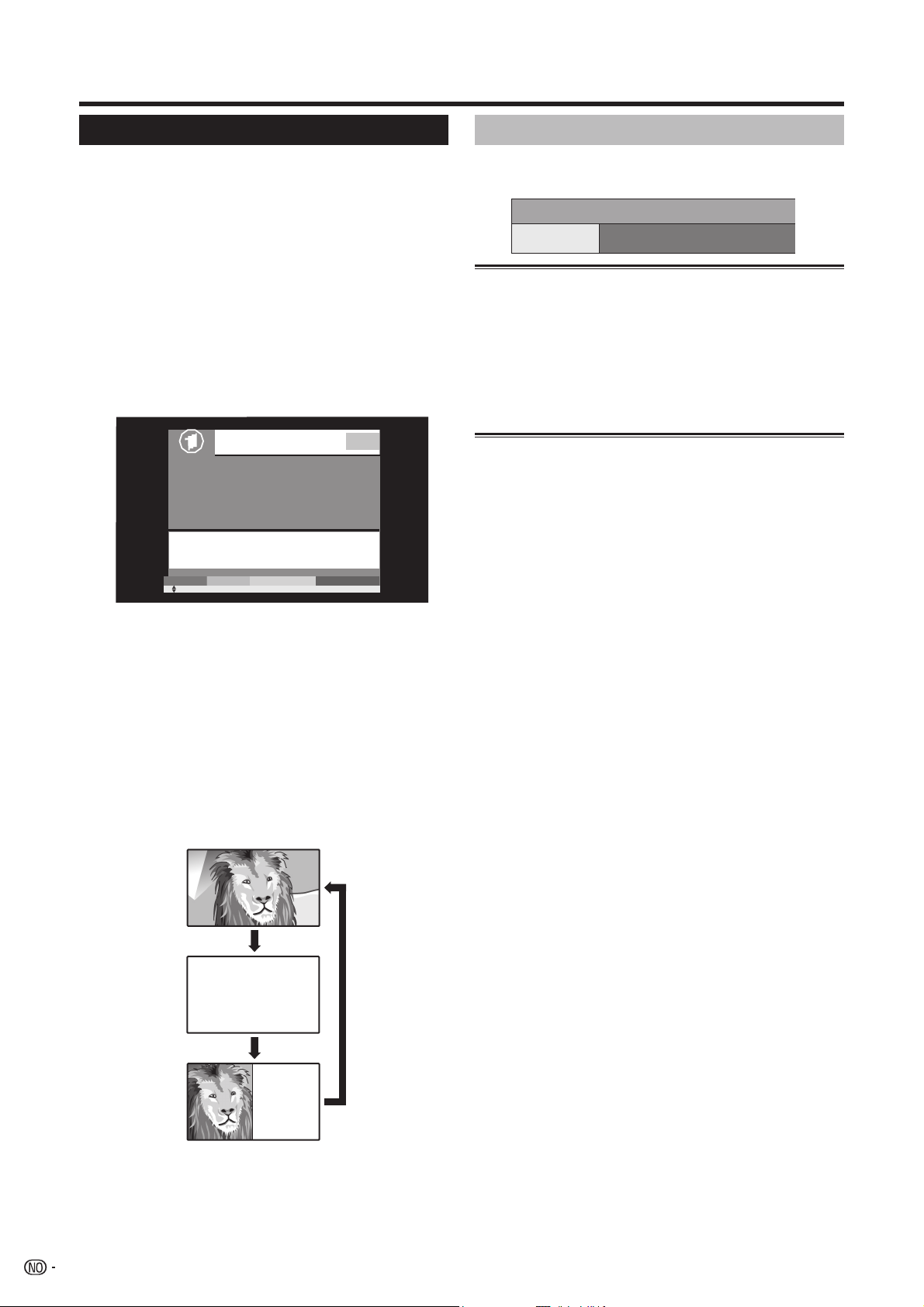
Menyoperasjoner
Analog TekstTV
Hva er TekstTV
TekstTV kringkaster sider med informasjon og
underholdning til spesielt utstyrte fjernsynsapparater.
Ditt fjernsyn mottar TekstTV signaler kringkastet
av en TV-stasjon, og dekoder dem til et grafi sk
format for visning på skjermen. Nyheter, vær og
sportsinformasjon, aksjepriser og programinformasjon
er blant de mange tilbudene som er tilgjengelige.
Skru av og på TekstTV
Velg en fjernsynskanal eller ekstern inngående
1
signalkilde som tilbyr TekstTV program.
Trykk m for å vise TekstTV.
2
100 100 ARD-Text 10.09.04 14:14:42
ARD TEXT
Teletext im Ersten
Bulmahn: Bildung statt Eigenheim . . . . . . . . 120
Wird auch der Nahverkehr teurer? . . . . . . . . 121
Australien: Keine Zugeständnisse . . . . . . . . 122
Tote bei Zugunglück in Schweden . . . . . . . . 532
Tennis: Haas unterliegt Hewitt . . . . . . . . . . . . 204
Formel 1: Schumacher erneut vorne . . . . . . . 213
Tagesschau . . 110/112 Kultur. . . . . . . . . 500
Wetter. . . . . . . . . . . 170 Gesellschaft . . . 530
Sport. . . . . . . 200/600 Lotto/Toto . . 666
TV Guide . . . 300/400 Wirtschaft. . . . . . 700
Internet: www.ard-text.de
– +
Page selection
Inhalt tagesschau
Index
> 101
Å bruke analoge TekstTV-menyen
Mens du er inne i analoge TekstTV-modus
trykker du MENU for å vise TektTV-menyen.
Menu
Reveal SetupNewsflash
Newsfl ash (Nyhetsoversikt)
Dersom du aktiverer «Newsfl ash» i TekstTV-menyen,
skjules den eksisterende siden. Symbolet m øverst til
venstre viser at newsfl ash-funksjonen er slått på (du er
i TekstTV-modus). Dersom innholdet blir oppdatert og
det er et lite nyhetsvindu vil dette bli vist på skjermen.
Er det en side som fyller skjermen derimot, vises
symbolet i blått og siden kan vises ved å trykke OK.
Reveal/Conceal (Vis/Skjul)
TekstTV innholder skjult informasjon for eksempel
til quiz-spørsmål eller VPS-tider på sider for
forhåndsannonsering av programmer. Dette er den
sammen funksjonen som om du trykker k.
• Mange kanaler bruker TOP operativsystem, men
noen bruker FLOF (for eksempel CNN). Ditt fjernsyn
støtter begge disse systemene. Sidene er delt inn
i emnegrupper og emner. Etter at du har slått på
TekstTV vil inntil 2000 sider bli lagret for rask tilgang.
Trykk m på nytt for å vise TekstTV på den
3
høyre skjermen og vanlig bilde på den venstre
skjermen.
• Hver gang du trykker m skifter skjermen slik som
vist nedenfor.
• Hvis du velger et program uten TekstTV signal vises
«No text » (TekstTV ikke tilgjengelig.) på skjermen.
• Den samme beskjeden vises i andre modus hvis
TekstTV signal ikke er tilgjengelig.
TEKSTTV
TEKSTTV
BEMERK
• TekstTV vil ikke virke hvis den valgte signaltypen er RGB.
(Side 18)
24
Page 27
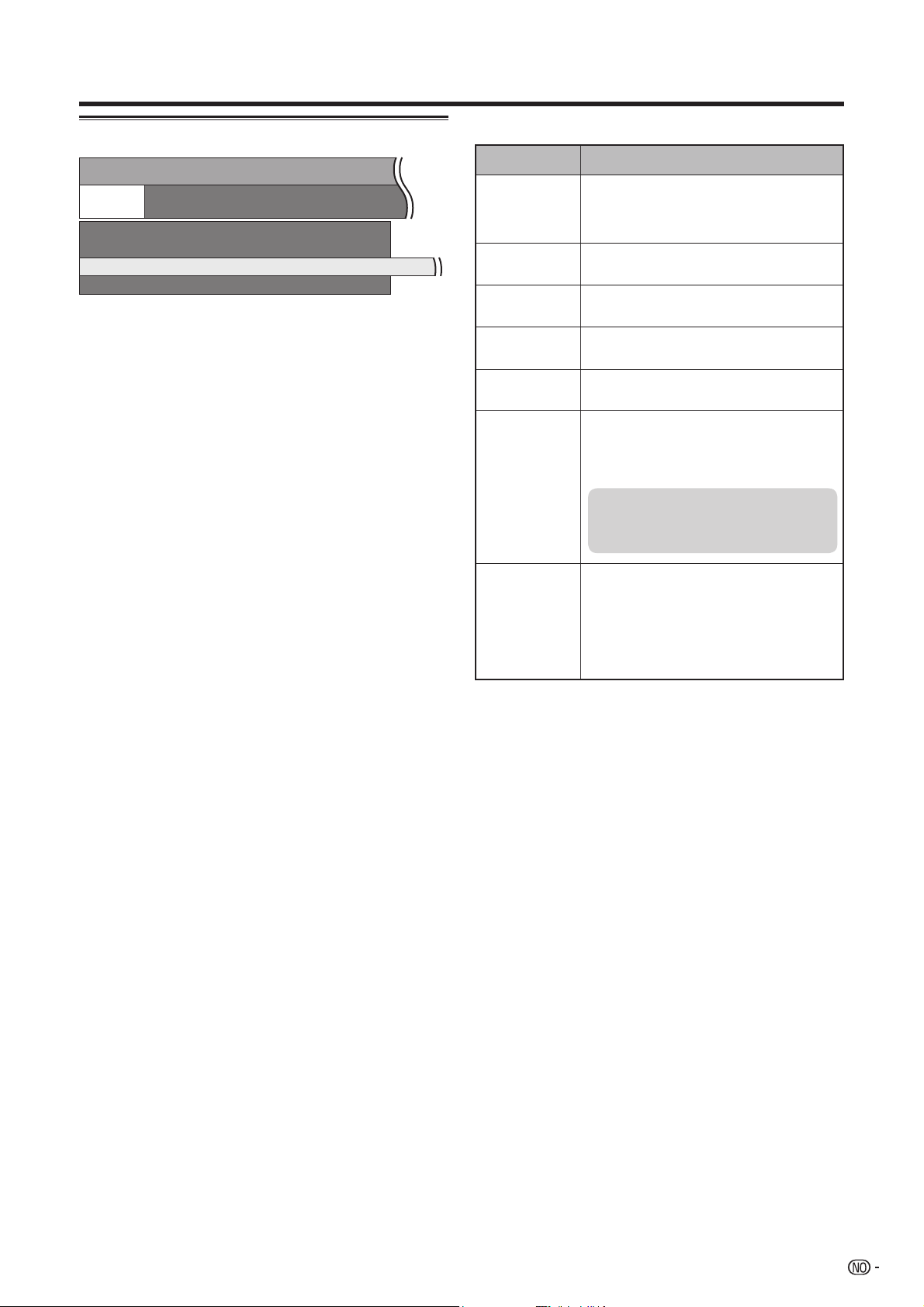
Menyoperasjoner
Setup (Oppsett)
Menu
Setup RevealNewsflash
Sub-title pages
Teletext subtitles
HiText
E
Sub-title pages (Sider for teksting)
Noen kanaler tilbyr teksting for hørselshemmede via
TekstTV. For hver kanal kan du legge inn TekstTVsiden der du kan fi nne teksting. Fabrikkinnstilling for alle
kanaler er side 150. Denne funksjonen kan startes ved
å trykke [ med menyen åpen.
E
Teletext subtitles (Tekst-TV teksting)
Denne funksjonen viser teksting overført via TekstTV i
normal eller dobbel størrelse.
E
Character set (Skrifttegninnstilling)
Du kan sette visning av TekstTV-språket til de
opplistede språkene. Dette er er nødvendig for tyrkisk
og polsk TekstTV for eksempel.
E
HiText
HiText (Nivå 2.5) kan brukes for å velge en forbedret
TekstTV videoframvisning. Dette vil virke så snart TVkanalen kringkaster den nødvendige informasjonen.
with normal size
Standard Russian GreekCharacter set
yes
Knapper for bruk av TekstTV
Knapper
Farge (Rød/
Grønn/Gul/Blå)
0 - 9
(Topp/Bunn/
v
Full)
(Vis skjult for
k
TekstTV)
(Frys/Hold)
3
(Undertittel
[
for TekstTV)
(Under-side)
1
Du kan velge en gruppe eller blokk med sider
vist i fargede hakeparenteser nederst på
skjermen ved å trykke tilsvarende Farge (Rød/
Grønn/Gul/Blå) på fjernkontrollen.
Velg direkte enhver side fra 100 til 899 ved å
bruke 0 - 9.
Bytte TekstTV-bildet mellom topp, bunn eller
fullskjerm.
Vise eller skjule skjult informasjon, slik som svar
på en spørrekonkurranse.
Stoppe automatisk oppdatering av TekstTV
sider, eller frigi hold modus.
Vise undertitler eller avslutte undertittel
skjermen.
• Undertittel vil ikke vises når sendingen ikke
inneholder undertittelinformasjon.
Brukere av LC-46XL1E, LC-52XL1E:
•
Undertitler er skrudd av når apparatet slås på.
Brukere av LC-46XL1S, LC-52XL1S:
•
Undertitler er skrudd på når apparatet slås på.
Vise eller skjule under-sider.
• c/d knapp: Velg side.
• Rød knapp: Flytte til foregående under-side.
• Grønn knapp: Flytte til påfølgende underside.
• Disse to knappene er vist på skjermen med
symbolene l og k.
Beskrivelse
25
Page 28

DTV menyoperasjoner
DTV menyknapper
Bruk følgende knapper på fjernkontrollen for å betjene
DTV-menyen.
: Trykk for å vise skjermen for valg av undertitler.
[
: Trykk for å vise TekstTV, eller starte MHEG5-
m
0 - 9: I tillegg til å velge kanal direkte er hver av de
DTV: Trykk for tilgang til DTV-modus.
EPG: Trykk for å åpne EPG-skjermen.
RADIO: Trykk for å skifte mellom TV- og RADIO-
• Pga. store forskjeller i de sendte
: Trykk for å åpne skjermen for multi lyd.
7
DTV MENU: Trykk for å åpne eller lukke DTV menyskjermen.
: Trykk for å åpne kanalbanneret, eller for å se
p
a/b/c/d
OK: Trykk for å gå videre til neste steg, eller fullføre
Trykk for å åpne kanallisten når ingen
END: Trykk for å avslutte den nåværende
Farge: Hver av de fargede knappene er tilordnet en
(Gå tilbake)
6
presentasjon hvis slik er tilgjengelig.
1 - 9 numerisk knappene tilordnet en unik
funksjon i menyen for programoppsett.
modus.
volumnivåene i RADIO-modus, vil enkelte
stasjoner skape støy hvis volumnivået settes
for høyt.
detaljert informasjon fra EPG-skjermen.
: Trykk for å velge ønsket menypunkt på
skjermen, eller for å justere valgt menypunkt.
innstillingen.
annen menyskjerm er aktiv. (Unntatt ekstern
signalkilde.)
menyskjermen uten å lagre endringene.
unik funksjon i menyskjermen.
: Trykk for å gå tilbake til forrige steg.
DTV skjermvisning
Eksempel
DTV MENU / Language
1
34 652
7
Select
Language (Språk)
1
• For å skreddersy språkinnstillinger for lyd og MHEG5program.
Programme Setup (Programoppsett)
2
• For å konfi gurere ulike innstillinger for hver kanal.
Disse omfatter: Favoritt, Sperre, Flytte, Flytte til,
Hoppe over, Velge, Slette, Merking og Se på
funksjoner.
Installation (Installasjon)
3
• For å skanne alle kanaler tilgjengelig i ditt område,
eller for å merke/slette/skanne på nytt en valgt
tilbyder.
System Setup (Systeminnstilling)
4
• For å konfi gurere innstillinger for skjermvisning og
barnesikring.
Accessories (Tilbehør)
5
• For å vise nåværende versjon av programvaren, eller
for å godkjenne at programvareoppgradering kan
gjøres.
Common Interface (Felles grensesnitt)
6
• For å vise detaljer om nåværende felles grensesnitt.
Navigasjonsknapper
7
• For å navigere i DTV menyskjermen.
OK ENDDTV MENU
DTV vanlige operasjoner
DTV vanlige menyoperasjoner
Trykk DTV eller b for tilgang til DTV-modus.
1
Trykk DTV MENU og DTV menyskjermen vises.
2
Trykk c/d for å velge ønsket meny, og trykk
3
deretter OK hvis nødvendig.
• Fra dette punktet er menyoperasjonene forskjellige,
avhengig av det elementet du skal justere. Se det
respektive avsnittet om menyoperasjonen.
• Du kan ikke velge noen DTV-relaterte menypunkter
med mindre «Auto Installation» er fullført.
• Trykk RADIO for å skifte mellom DTV- og Radio-
modus.
• Trykk END for å avslutte nåværende menyskjerm
uten å lagre endringer.
26
Page 29
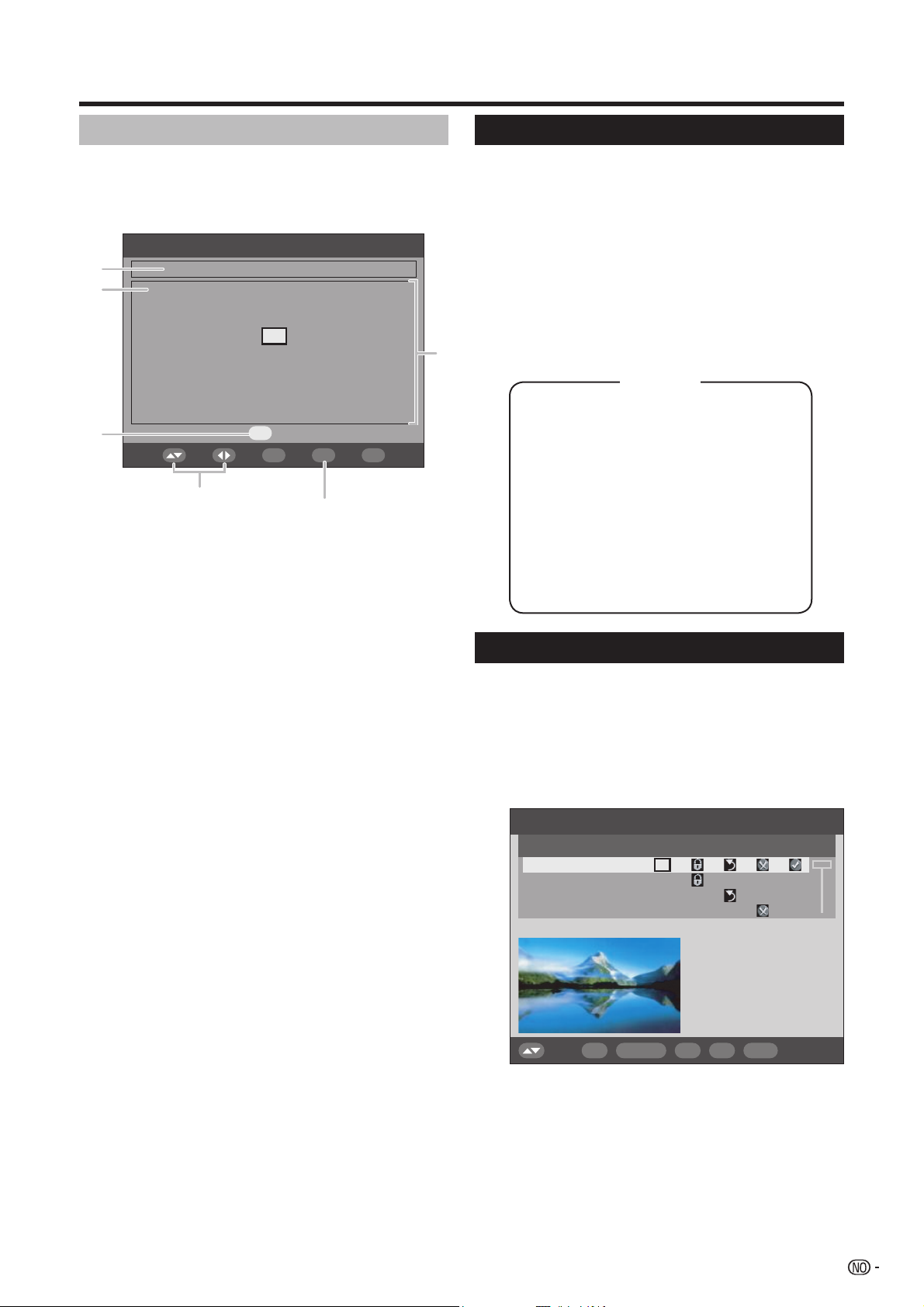
DTV menyoperasjoner
Om bruk av tegnsettskjermen
I noen tilfeller kan du bli bedt om å skrive inn bokstaver.
Se nedenfor for detaljer.
Eksempel på skjerm for alfanumerisk tegnsett
Alpha Numerical Character Set
1
2
4
Innskrivingsområde
1
Mellomrom
2
For å legge til eller overskrive med et mellomrom.
Område for tegnvalg
3
GUL (Select) knapp
4
Trykk for å skifte mellom innskrivingsområdet og
området for tegnvalg.
5 a/b/c/d
Trykk for å fl ytte markøren.
OK knapp
6
Mens du er i innskrivingsområdet:
Bekrefter det nye navnet.
Når en trykker OK for å bekrefte vises en
bekreftelsesmelding.
Trykk c/d for å velge «Yes», og trykk deretter OK.
Mens du er i området for tegnvalg:
Bekrefter valget av et tegn.
Eksempel på bruk av skjermen for alfanumerisk
tegnsett
Kall opp tegnsettskjermen mens du er i
1
skjermen «Label» eller «Carrier Setup». (Sidene
29 og 30)
Trykk GUL (Select) knapp for å fl ytte markøren
2
til området for tegnvalg.
Trykk a/b/c/d for å velge ønsket tegn, og
3
trykk deretter OK. Gjenta til navnet er fullstendig
skrevet.
• Bruk mellomromtasten for å legge til et mellomrom
For å lagre det nye navnet, trykk GUL (Select) for
4
å fl ytte markøren tilbake til innskrivingsområdet.
Trykk OK.
5
• En bekreftelsesmelding vises.
Trykk c/d for å velge «Yes», og trykk deretter
6
OK.
FAV
!~#$%&‘( )*
+, - . /012345
6789; : <_>?@
ABCDEF GH I JK
LMNOPQRS TU V
WXYZ[\]^`=a
bcdefgh i j k l
mno p q r s t u vw
xyz
Select
OK END0...9
5
knapp
eller overskrive.
6
Language (Språk)
Velger språkinnstilling for lyd (hvis et program
kringkastes i mer enn ett språk) og MHEG5-tjenesten.
Trykk OK mens markøren står på «Language».
1
Trykk a/b for å velge «1st Pref. Audio», «2nd
2
Pref. Audio», «3rd Pref. Audio» eller «MHEG».
Velg ønsket språk for hvert element.
3
BEMERK
• Se side 20 for å endre språket som vises på skjermen.
• Se side 35 for å endre undertittelspråk.
• Se side 35 for detaljer om MHEG5-tjenesten.
3
Språkliste
Baskisk
Katalansk
Kroatisk
Tsjekkisk
Dansk
Nederlandsk
Engelsk*
Finsk
Fransk
Gælisk*
Galisisk
Tysk
* Tilgjengelige språk for MHEG5-tjenesten
Gresk
Italiensk
Norsk
Polsk
Portugisisk
Russisk
Serbisk
Slovakisk
Spansk
Svensk
Tyrkisk
Walisisk*
Programme Setup (Programoppsett)
Konfi gurere ulike innstillinger for hver kanal. Trykk de
forhåndsprogrammerte 1 - 9 numeriske knappene for
tilgang til hver av funksjonene forklart nedenfor.
Trykk OK mens markøren står på «Programme
Setup».
Eksempel på programoppsettskjerm
Programme Setup
S.No Services
001 BBC
002 BBC News
003 BBC 1
004 BBC 2
0...9 OK END RADIODTV MENU
Select
BEMERK
• Bildeskjermen viser et blankt bilde hvis radiokanaler er
opplistet.
Lock Skip
1
1. Fav
3. Move
5. Skip
7. Erase
9. View
Erase MoveFav
2. Lock
4. Move To
6. Select
8. Label
TV/Radio
27
Page 30
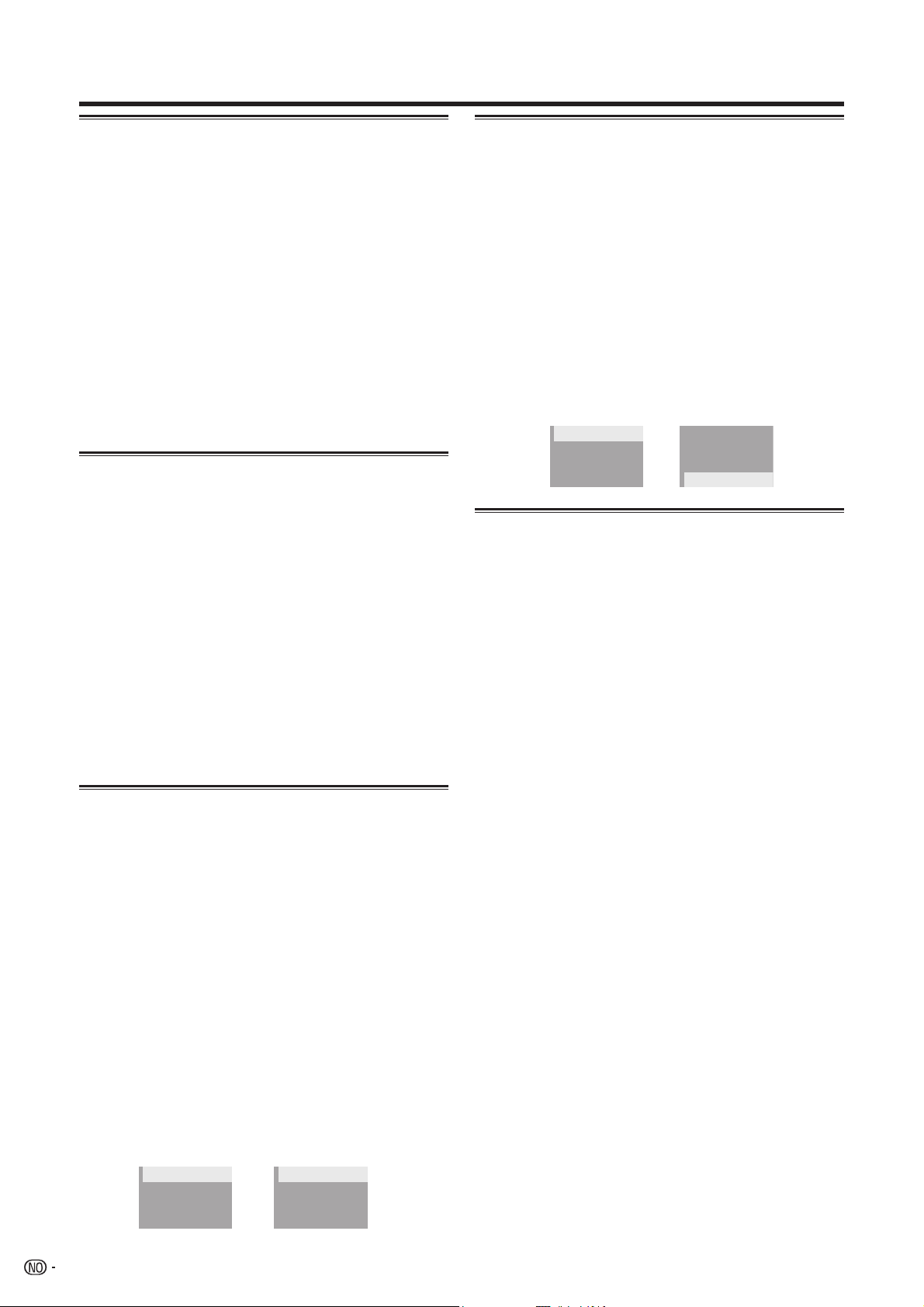
DTV menyoperasjoner
Favourite (Favoritt)
Tilordne kanaler fi re forskjellige favorittgrupper.
Trykk a/b for å velge ønsket kanal.
1
Trykk 1 på fjernkontrollen. En valgboks vises.
2
Trykk a/b for å tilordne den valgte kanalen
3
til en av de fi re favorittgruppene (None, Fav 1
... Fav 4), og trykk deretter OK. Et ikon viser
favorittstatus.
• Trykk ikke END for å avslutte menyskjermen hvis du
ønsker at endringen skal lagres.
Trykk OK.
4
Du kan nå enkelt velge din favorittkanal fra
5
kanallisten. (Side 34)
BEMERK
• Du kan ikke tilordne samme kanal til to ulike favorittgrupper.
Lock (Sperre)
Når en kanal er sperret må du skrive inn PIN-koden din
hver gang du ønsker å se på kanalen.
Trykk a/b for å velge ønsket kanal.
1
Trykk 2 på fjernkontrollen.
2
Hvis du allerede har stilt inn PIN-koden, skriv
den inn her. Hvis ikke, skriv inn fabrikkinnstilt
PIN-kode «1234».
Et ikon viser at kanalen er sperret.
• Å trykke 2 vil skru ikonet for sperre på og av. (PIN-
kode er nødvendig når låsingen skal oppheves.)
• Trykk ikke END for å avslutte menyskjermen hvis du
ønsker at endringen skal lagres.
Trykk OK.
3
BEMERK
• Se side 20 for innstilling av PIN-koden.
Move To (Flytte til)
Bruk denne funksjonen for å endre posisjonen til to
valgte kanaler.
Trykk a/b for å velge ønsket kanal.
1
Trykk 4 på fjernkontrollen.
2
Skriv inn nummeret du ønsker å endre til ved å
3
bruke numeriske taster 0 - 9, og trykk deretter
OK. Posisjonene til de valgte kanalene byttes
om.
• Trykk ikke END for å avslutte menyskjermen hvis du
ønsker at endringen skal lagres.
• Du kan ikke skrive inn et kanalnummer som ikke er
listet opp.
Trykk OK på nytt, og meldingen «Successfully
4
updated» vises. Endringen er nå lagret.
s
001 RTL
002 ARD
003 SAT. 1
004 ZDF
001 ZDF
002 ARD
003 SAT. 1
004 RTL
Skip (Hoppe over)
Kanaler som er stilt inn til å hoppes over vil ikke mottas
når en trykker P (s/r).
Trykk a/b for å velge ønsket kanal.
1
Trykk 5 på fjernkontrollen. Et ikon viser at
2
kanalen skal hoppes over.
• Å trykke 5 vil skru ikonet for hoppe over på og av.
• Trykk ikke END for å avslutte menyskjermen hvis du
ønsker at endringen skal lagres.
Trykk OK.
3
BEMERK
• Bruk 0 - 9 numeriske knapper eller velg fra kanallisten for å
se på kanaler som er satt til å hoppes over.
Move (Flytte)
Sortere rekkefølgen på den valgte kanalen ved å fl ytte
kanalens posisjon.
Trykk a/b for å velge ønsket kanal.
1
Trykk 3 på fjernkontrollen. Et ikon viser kanalen
2
som skal fl yttes.
• Å trykke 3 vil skru ikonet for fl ytting på og av.
Flytt den valgte kanalen til ønsket posisjon ved
3
å bruke a/b, og trykk deretter OK.
• Trykk ikke END for å avslutte menyskjermen hvis du
ønsker at endringen skal lagres.
Trykk OK for å lagre endringen.
4
EKSEMPEL:
Flytte «002 ZDF» foran «001 ARD».
Standard rekkefølge: Trykk a/b for å velge ønsket kanal i
001rs002rs003rs004.
Sortert rekkefølge: Trykk a/b for å velge ønsket kanal i
002rs001rs003rs004.
s
002 ZDF
001 ARD
003 SAT. 1
004 RTL
001 ARD
002 ZDF
003 SAT. 1
004 RTL
28
Page 31
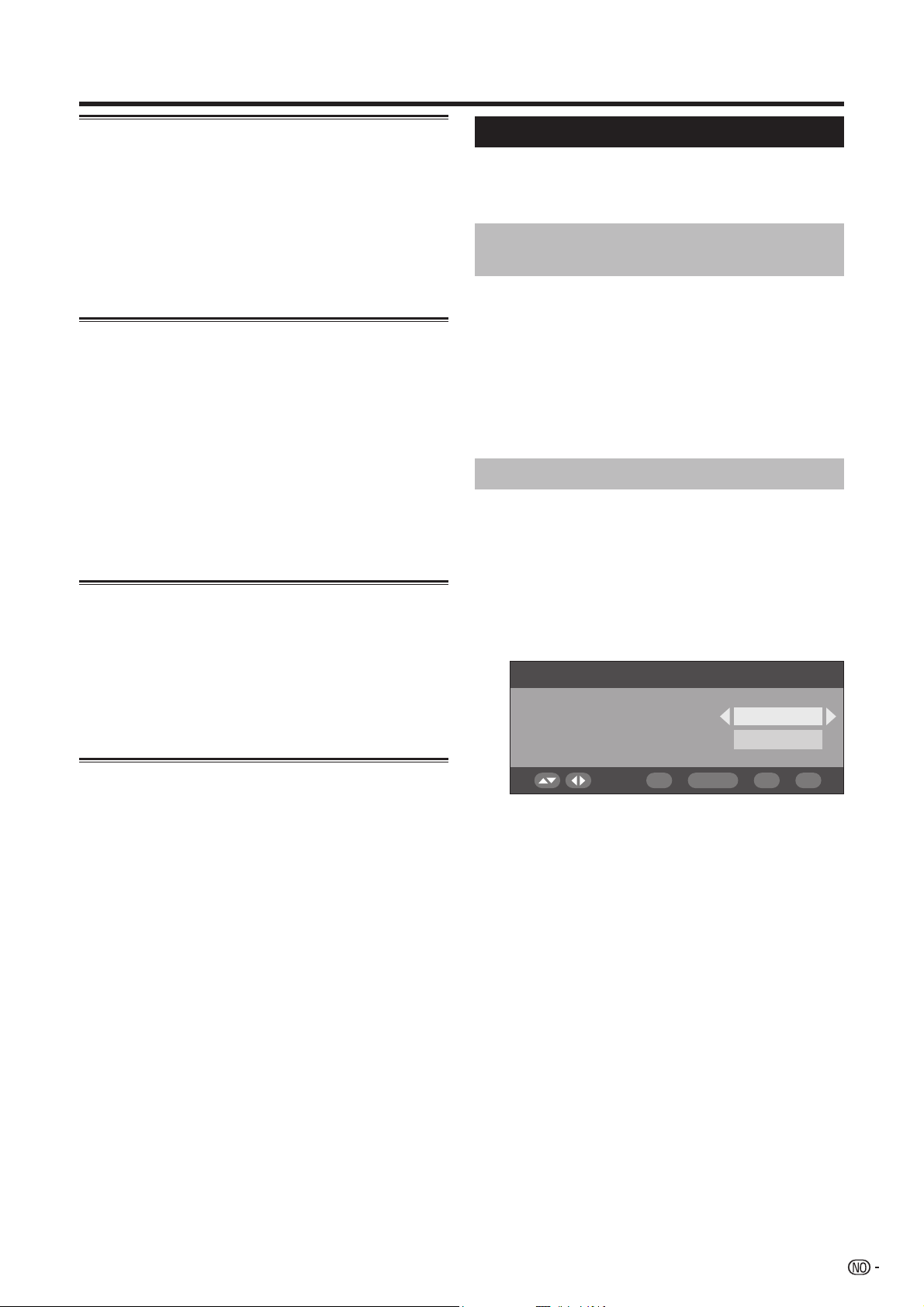
DTV menyoperasjoner
Select (Velge)
Bruk denne funksjonen for å hoppe til en bestemt kanal
i ett steg. Dette er nyttig når det er mange kanaler å bla
igjennom på skjermen .
Trykk 6 på fjernkontrollen. Du kan nå endre
1
kanalnummeret på venstre side av skjermen.
Skriv inn nummeret ved å bruke 0 - 9 numeriske
2
knapper, og trykk deretter OK. Uthevingen
fl ytter til den valgte kanalen.
Erase (Slette)
Slette valgt(e) kanal(er) fra minnet.
Trykk a/b for å velge ønsket kanal.
1
Trykk 7 på fjernkontrollen. Et ikon viser kanalen
2
som skal slettes.
• Å trykke 7 vil skru ikonet for sletting på og av.
• Trykk ikke END for å avslutte menyskjermen hvis du
ønsker at endringen skal lagres.
Trykk OK.
3
• En bekreftelsesmelding vises.
Trykk c/d for å velge «Yes», og trykk deretter
4
OK.
Label (Merking)
Endre individuelle kanalnavn.
Trykk a/b for å velge ønsket kanal.
1
Trykk 8 på fjernkontrollen. En tegnsettskjerm
2
vises.
Skriv inn nytt navn for kanalen. Se side 27 for
3
bruk av tegnsettskjermen.
Installation (Installasjon)
Dette avsnittet beskriver hvordan en kan rekonfi gurere
DTV-innstillinger etter å ha utført Førstegangs
automatisk installasjon (DTV) på side 8.
Auto installation (Automatisk installasjon)
Fjernsynet oppdager og lagrer automatisk alle kanaler
som er tilgjengelig i ditt område. Se Førstegangs
automatisk installasjon (DTV) på side 8 for detaljer.
BEMERK
• Hvis fjernsynet oppdager en ny tilbyder/kanal som er
blitt tilgjengelig etter å ha utført «Auto Installation», vises
meldingen «Do you want to save?».
Trykk c/d for å velge «Yes» eller «No», og trykk deretter
OK.
Carrier Scan (Tilbydersøk)
Manuelt legge til en ny tilbyder ved så skrive inn ønsket
tilbydernummer eller frekvensbånd.
Trykk c/d for å velge «Installation».
1
Trykk a/b for å velge «Carrier Scan», og trykk
2
deretter OK.
Hvis du allerede har stilt inn PIN-koden, skriv
den inn her. Hvis ikke, skriv inn fabrikkinnstilt
PIN-kode «1234».
Carrier Scan
Channel
Frequency (kHz)
Ch-35
554000
View (Se på)
Se på kanalen som vises i bildevinduet.
Trykk a/b for å velge ønsket kanal.
1
Trykk 9 på fjernkontrollen.
2
• Bildet som vises i bildevinduet endres.
Trykk END for å avslutte
3
programoppsettskjermen og se bildet i
fullskjerm.
Select
Trykk a/b for å velge «Channel», deretter
3
4
5
BEMERK
• Du kan skrive inn frekvensen direkte i stedet for steg 3. I
et slik tilfelle, velg «Frequency (kHz)», skriv inn tallet ved å
bruke 0 - 9 de numeriske knappene, og trykk deretter OK.
Trykk c/d for å fl ytte mellom tallene.
• Etter å ha utført «Carrier Scan» vil sorteringsrekkefølgen
lagret ved bruk av funksjonen «Move» vende tilbake til
rekkefølgen før justeringene.
• Se side 20 for innstilling av PIN-koden.
for å skrive inn tilbydernummeret, og trykk
c/d
deretter OK.
• Frekvensen for den valgte tilbyderen endres
tilsvarende i cellen nedenfor.
Etter at søket er fullført vil skjermen vise alle
tilgjengelige kanaler innenfor det valgte området.
En bekreftelsesmelding vises. Trykk c/d for
å velge «Yes», og trykk deretter OK for å lagre
endringen.
0...9 OK ENDDTV MENU
29
Page 32

DTV menyoperasjoner
Carrier Setup (Tilbyderinnstilling)
Denne funksjonen er til for å døpe om (merke), slette
eller skanne på nytt tilbydere. «Tilbyder» i denne
sammenhengen menes en kringkastingsstasjon som
tilbyr et sett med individuelle kanaler.
Trykk c/d for å velge «Installation».
1
Trykk a/b for å velge «Carrier Setup», og trykk
2
deretter OK.
Hvis du allerede har stilt inn PIN-koden, skriv
den inn her. Hvis ikke, skriv inn fabrikkinnstilt
PIN-kode «1234».
Carrier Setup
S.No Carrier Name
001
BBC 538000 05 03
002 BBC 546000 06 08
003 Canal+ 554000 04 00
004 Digital5 592500 06 02
Select
For å døpe om den valgte tilbyderen:
1
Velg tilbyder, og trykk deretter RØD (Label).
Tegnsettskjermen vises.
Skriv inn et nytt navn for tilbyderen. Se side 27 for
detaljer om bruk av tegnsettskjermen.
For å slette den valgte tilbyderen:
2
Velg tilbyder, og trykk deretter GRØNN (Erase).
Et ikon viser tilbyderen som vil bli slettet.
Å trykke GRØNN vil skru ikonet for sletting på og
av.
Trykk OK.
En bekreftelsesmelding vises.
Trykk c/d for å velge «Yes», og trykk deretter OK.
For å skanne på nytt den valgte tilbyderen:
3
Velg tilbyder, og trykk deretter BLÅ (Rescan).
Skanning vil starte.
En bekreftelsesmelding vises.
Trykk c/d for å velge «Yes», og trykk deretter OK.
Frequency TV Radio
Label Erase Rescan
OK ENDDTV MENU
System Setup (Systeminnstilling)
Konfi gurere skjermvisning og innstillinger for
barnesikring.
OSD Setup (Innstilling for skjermvisning)
Utseendet på skjermvisningen og posisjon/varighet for
kanalbanneret kan skreddersys.
Trykk c/d for å velge «System Setup».
1
Trykk OK.
2
OSD Setup
Banner timeout
Banner position
Transparency
Select
Trykk a/b for å velge ønsket element.
3
Trykk c/d for å velge ønsket parameter, og
4
trykk deretter OK.
En bekreftelsesmelding vises. Trykk c/d for
5
å velge «Yes», og trykk deretter OK for å lagre
endringen.
Innstillingselementer
for skjermvisning
Banner timeout
Banner position
Transparency
Valgbare
elementer
1 Sec/2 Secs/
... 7 Secs/None
Top/Bottom
None/10%/20%/
...50%
Velger hvor lenge
kanalbanneret vises på
skjermen.
Velger om kanalbanneret
vises på toppen eller
bunnen av skjermen.
Velger gjennomsiktighet
for skjermvisning.
4 Secs
Bottom
20%
OK END DTV MENU
Beskrivelse
BEMERK
•
Etter å ha skannet den valgte tilbyderen på nytt vil
sorteringsrekkefølgen lagret ved bruk av funksjonen «Move»
vende tilbake til rekkefølgen før justeringene.
30
Page 33

DTV menyoperasjoner
Child Lock (Barnesikring)
Denne funksjonen gjør det mulig å begrense tilgang
til TV- og radiokanaler. Det forhindrer at barn ser på
scener med voldelig eller seksuelt innhold som kan
være skadelig.
Trykk c/d for å velge «System Setup».
1
Trykk a/b for å velge «Child Lock», og trykk
2
deretter OK.
Hvis du allerede har stilt inn PIN-koden, skriv
3
den inn her. Hvis ikke, skriv inn fabrikkinnstilt
PIN-kode «1234».
Trykk c/d for a velge ønsket aldersgrense (4
4
...18/Universal/Parental/X-rated/None), og trykk
deretter OK.
Child Lock
7Age/Rating
Select
BEMERK
• «Universal» og «Parental» er aldersgrenser som kun brukes
i Frankrike.
• «X-rated» er aldersgrense som kun brukes i Spania.
• Se side 42 for detaljer om aldersgrenser.
OK ENDDTV MENU
Accessories (Tilbehør)
Sjekk versjonsinformasjonen for den digitale modulen,
og godkjenne at den blir oppgradert (når det er
tilgjengelig).
Software Version (Programvareversjon)
Trykk c/d for å velge «Accessories».
1
Trykk OK.
2
• Programvareversjonen vises.
Software Upgrade (Programvareoppgradering)
Programvaren som styrer den innebygde DTV
dekoderen kan oppgraderes når det er nødvendig. I
Storbritannia kan dette gjøres ved hjelp av Over Air
Download (Etersendt nedlastning).
Forberedelser
Sjekk og skriv ned versjonsnummeret for den
nåværende programvaren, slik som i steg 2 i Software
Version (Programvareversjon).
Manuell oppgradering
1
Trykk c/d for å velge «Accessories».
Trykk a/b for å velge «Software Upgrade»,
2
og trykk deretter OK. Fjernsynet sjekker alle
tilbydere om det er ny programvare tilgjengelig
for oppgradering.
1 Hvis oppgradering via etersendt nedlasting er
tilgjengelig:
En bekreftelsesmelding, som spør om du
godkjenner oppgraderingen eller ikke, vises.
For å laste ned umiddelbart, trykk c/d for å velge
«Yes», og trykk deretter OK. Etter at oppgraderingen
er gjennomført starter fjernsynet automatisk på nytt,
med den nye programvareversjonen installert.
For å utsette nedlastingen, trykk c/d for å velge
«No», og trykk deretter OK. Følg instruksjonene for
å skrive inn en mer beleilig tid for nedlasting.
Programvareoppgraderingen vil ikke utføres hvis det
ikke er ny programvare tilgjengelig på det angitte
tidspunktet.
Hvis oppgradering via etersendt nedlasting
2
IKKE er tilgjengelig:
En beskjed forteller deg at det ikke fi nnes
programvare tilgjengelig for nedlasting.
Sjekk versjonsnummeret for den nye
3
programvaren for å bekrefte at oppgraderingen
har gått bra.
Automatisk oppgradering
Når du stiller inn på en kanal som tilbyr
1
oppgradering via etersendt nedlasting vises en
bekreftelsesmelding.
Følg instruksjonene på skjermen.
2
Sjekk versjonsnummeret for den nye
3
programvaren for å bekrefte at oppgraderingen
har gått bra.
BEMERK
• Utfør manuell oppgradering for å skanne alle tilbydere for
tilgjengelig oppgradering.
• Programvareoppgraderingen tar som regel rundt 30
minutter, men kan ta lengre tid (opptil 1 time), avhengig av
signalstyrke. Under oppdatering kan du ikke skifte til TV
eller ekstern input-modus eller gå til standby-modus ved å
trykke B på fjernkontrollen.
FORSIKTIG
• Slå ikke av strømmen på fjernsynet på noen måte
mens programoppdatering foregår, siden dette
kan forårsake at oppgraderingen mislykkes. Hvis
problemer oppstår, spør en kvalifi sert serviceperson
før oppgraderingeperioden utløper.
31
Page 34

DTV menyoperasjoner
Common Interface (Felles grensesnitt)
Sjekk den detaljerte informasjonen om kortet til felles
grensesnitt modulen som brukes.
Trykk OK mens markøren står på «Common
1
Interface».
• CI modulnavnet vises.
CI Module
IRDETOModule Name
OK ENDDTV MENU
Trykk OK for å åpne menyen for felles
2
grensesnitt.
• Detaljert informasjon om CI-kortet som er i bruk vises.
Trykk a/b for å velge elementet, og trykk
3
deretter OK.
• Detaljert informasjon om det valgte elementet vises.
Sette inn et CA-kort
Et enhetlig DVB felles grensesnitt (CI) vil bli
implementert for å muliggjøre innføring av et system for
betinget tilgang ved hjelp av en CA innstikksmodul.
Kodede kringkastingskanaler kan sendes via CA
systemet.
Hvis CA systemet på CI modulen krever en smartkortleser, skal denne leseren være en del av CI modulen.
Når det kompatible CA-kortet settes inn, kan du se
programmet uten ytterligere brukermedvirkning.
CA-kort
Felle grensesnitt
Når det kompatible kortet ikke er satt inn:
Velg programmet som krever det kompatible CA-
1
kortet.
• Advarselsskjermen vises.
Sett inn det kompatible CA-kortet.
2
• Advarselsskjermen forsvinner, og du kan nå se på
modul
programmet.
CA-systemet støttes av
Crypto Works
Aston CAM
VIAccess
Nagra Vision
Irdeto
MR CAM
BEMERK
• For å se på betal-TV må du tegne kontrakt med en
tjenesteleverandør.
Vennligst ta kontakt med en tjenesteleverandør for detaljer.
• Felles grensesnitt modulen og CA-kortet medfølger ikke, og
er heller ikke valgfritt tilbehør.
Strømforsyning til antennen
Du kan velge å forsyne strøm gjennom
antennekontakten. (Side 4)
BEMERK
• Denne funksjonen aktiveres ved å bruke den analoge
menyen. Se side 19 for detaljer.
32
Page 35

DTV menyoperasjoner
Om EPG
Med Electronic Programme Guide (Elektronisk
programguide, EPG) kan du sjekke programmet for
BEMERK
• Ved å trykke p åpnes EPG beskrivelsesskjermen, som gir
mer informasjon om det valgte programmet. Trykk p eller
END for å avslutte.
DTV- og radioprogrammer, se detaljert informasjon om
dem, stille inn på et program som sendes nå, og stille
inn timer for fremtidige programmer.
EPG hovedskjerm
12
EPG Sun 16/04/2005 07:05:11
070 BBC News
07:00 – 07:30 The Bold and Beautiful
***
Services 07:00 08:00 09:00
BBC News The B *** *** *** ***
BBC 1
BBC 2
CBBC Channel
Page l Page k Prev. Day Next Day
Select OK/Timer
*** *** *** ***
*** *** ***
*** *** ***
OK
3
16/04/2005
i+ ENDDTV MENU RADIO
TV/Radio
Bruke EPG timer
Når timeren er stilt inn, vil fjernsynet automatisk skifte
til et forhåndsinnstilt program når starttidspunktet er
nådd.
Trykk EPG.
1
Trykk a/b/c/d for å velge ønsket
2
program som skal forhåndsinnstilles fra
programnavnlisten, og trykk deretter OK (OK/
Timer).
• Velg et program som ikke har startet enda.
Trykk RØD (Timer Mode), og trykk deretter a/b
3
for å velge ønsket parameter («Once», «Daily»,
«Weekly», eller «Monthly»), og trykk deretter OK.
• Etter innstilling vil det forhåndsinnstilte programmet
vises med oransje bakgrunn i EPG programnavnlisten.
Timer
S.No Service name
070
45
Kanalnavn
1
Programnavn
2
Bildevindu
3
Kanalliste
4
• Viser en liste over alle kanaler som er tilgjengelig nå.
Etter hvert som du blar deg nedover i listen vil radene
til høyre med programnavn oppdateres tilsvarende.
Programnavnliste
5
• Viser navnene på programmer som sendes nå i
et rutenett av rader og kolonner. Du kan sjekke
informasjon om programplan fl ere dager i forveien,
avhengig av omstendighetene
• Hvis et mottatt program ikke har et navn, vil det stå
enten ”No event name” eller et tomt område. Men
programmet kan likevel sees..
Bruke EPG
Trykk EPG.
1
•
Å trykke på RADIO skifter mellom DTV- og radio-modus.
Trykk a/b/c/d for tilgang til ønsket kanal eller program.
2
• Bildet som vises i bildevinduet endres.
I kanallisten:
Trykk a/b for å bla oppover/nedover. Eller
1
Trykk RØD (Page l) eller GRØNN (Page k)
2
for å hoppe til foregående/neste side i ett steg.
I programnavnlisten:
Trykk c/d for å bla til høyre/venstre, Eller
1
Trykk GUL (Prev. Day) eller BLÅ (Next Day)
2
for hoppe til foregående/neste dag i ett steg.
Trykk OK (OK/Timer) for å se på et program som vises nå.
3
• Fjernsynet vil vise bildet i fullskjerm.
• Å velge et program som ikke har startet enda vil
aktivere EPG timer-modus i stedet.
BEMERK
• Sørg for å stille timeren også på innspillingsutstyret, hvis du
bruker denne funksjonen for innspilling.
• Skift ikke kanal mens du spiller inn ved hjelp av denne
funksjonen.
• Denne funksjonen kan ikke stilles inn for sperrede kanaler,
eller når barnesikring er i bruk. (Sidene 28 og 31)
• Inntil 8 programmer kan forhåndsinnstilles ved bruk av
timer-funksjonen.
• Hvis fjernsynet er i hvilemodus når det forhåndsinnstilte
starttidspunktet nærmer seg, vil det sende ut signaler for
innspilling uten å vise bildet på skjermen.
• Hvis du ser på et annet program, vil en beskjed vises
på skjermen noen sekunder før det forhåndsinnstilte
starttidspunktet.
• For å slette en forhåndsinnstilling, velg programmet som
skal slettes, trykk GRØNN (Delete Timer), trykk c/d for å
velge «Yes», og trykk deretter OK.
• En beskjed vil vises hvis det forhåndsinnstilte programmet
overlapper med en annen forhåndsinnstilling.
• Det kan hende at fjernsynsstrømmen ikke blir slått på
før etter fl ere sekunder dersom du har forhåndsinnstilt
en hendelse ved hjelp av EPG-timeren og strømmen til
fjernsynet er slått av.
• Når du har forhåndsinnstilt et program ved bruk av EPG
timeren i DTV, og deretter trykket B på fjernkontrollen for
å gå inn i hvilemodus, vil strømforbruket være høyere enn
normalt (ca. 27W) til programmet er sendt. Når du trykker
på fjernsynet for å skru av strømmen, vil strømforbruket
a
være det samme som i normal hvilemodus (ca. 2,7W), og
EPG timeren vil ikke være aktiv.
Mode Date Time Duration
BBC News Once 04/11/05 07:00 00:30
Once
Daily
Weekly
Monthly
Timer Mode Delete Timer
Select
OK ENDDTV MENU
33
Page 36

DTV menyoperasjoner
Bruke den digitale kanallisten
Velge kanal ved å bruke kanallisten i stedet for å bruke
0 - 9 numeriske knapper eller P (s/r).
Trykk OK når ingen annen menyskjerm vises.
1
(Unntatt ekstern signalkilde.)
Programme List
AllFav Type
S.No
001
002
003
004
005
006
Nåværende kanal
Kanal som vises i bildevinduet
Skjermen viser kanallisten i enten TV- eller
2
radio-modus, sortert etter favorittype (All, Fav 1
- 4), slik som konfi gurert på side 28.
Trykk a/b for å velge ønsket kanal, og trykk
3
deretter OK.
• Bildet som vises i bildevinduet endres.
Trykk END for å avslutte kanallisten, og se
4
bildet i fullskjerm.
Services
CBBC Channel
BBC News
BBC 1
BBC 2
Canal +
UK Gold
Select
Carrier
Freq
FFT
GI
QAM
ENDOKDTV MENU RADIO
BBC
538000 kHz
8K
1/8
64
TV/Radio
Se på kanalbanner
Et kanalbanner viser programnavn, start-/sluttid for
programmet og annen nyttig informasjon.
Trykk p.
1
Kanalbanner
7
65
8
43219
BBC
1
07:45
04/11/2005
MHEG
121110
7 BBC 1
07:00
Business news
08:00
1 Logisk kanalnummer
2 Kanalnavn
3 Tilbydernavn
4 Favorittype
5 Tekst-TV tilgjengelig
6 Undertittel tilgjengelig
7 Sperrestatus
8 Blandet Service
9 Multi lyd-status
10 Nåværende programnavn
11 Nåværende dato og tid
12 MHEG5-tjeneste tilgjengelig
Trykk p på nytt for å vise mer detaljert
2
informasjon.
• Du kan kontrollere signalstyrken og kvaliteten på den
valgte kanalen her.
34
Page 37

DTV menyoperasjoner
Bruke multi lyd-funksjonen
Endre lydmodus og språk for nåværende kanal.
Trykk 7 når ingen annen menyskjerm vises.
1
Multi Audio
StereoAudio Mode
S.No Language Code
1 Eng
2Fre
3 Ger
4 Fin
Select
Trykk c/d for å velge ønsket lydmodus (Left,
2
Audio Type
MPEG2
MPEG2
MPEG2
MPEG2
PID
1211
1212
1213
1214
OK ENDDTV MENU
Right, LkR, Stereo), og trykk deretter b for å
fl ytte nedover.
Trykk a/b for å velge ønsket språk som er
3
tilgjengelig for kanalen, og trykk deretter OK.
BEMERK
• Når du skifter til en annen kanal eller strømmen slås av,
vender innstillingen tilbake til parameteret som er stilt inn i
språkmenyen. (Side 27)
Vise undertitler
BEMERK
• Når «Subtitle» er satt til «On» vil fjernsynet automatisk
starte visning av undertittel hvis programmet inneholder
undertitteldata.
• Denne funksjonen deaktiveres hver gang du slår av
fjernsynet.
• Når du trykker [ mens du ser på DTV kringkasting
kan det hende meldingen «No subtitle» vises i stedet
for skjermvisning for undertittel, som nevnt. (Dette kan
hende avhengig av typen program, og kan hende selv om
fjernsynet faktisk mottar undertitteldata.)
I slike tilfeller trykker du først m for å aktivere TekstTV, og
deretter trykker du [.
Brukere av LC-46XL1E, LC-52XL1E:
• Undertitler er skrudd av når apparatet slås på.
Brukere av LC-46XL1S, LC-52XL1S:
• Undertitler er skrudd på når apparatet slås på.
Bruke MHEG5-programmet (Kun Storbritannia)
Noen kanaler sender programmer som inneholder
MHEG-program (Multimedia and Hypermedia Expert
Group). Dette lar deg oppleve interaktiv DTV.
Når det er tilgjengelig vil MHEG5-programmet starte
når du trykker m.
Eksempel på MHEG5-skjerm
Stille inn ønsket språk for undertittel, og aktivere/
deaktivere visning av undertittel.
Trykk [ når ingen annen menyskjerm vises.
1
Subtitle
Language
Subtitle
Select
Trykk a/b for å velge «Language», trykk c/d
2
English
On
OK ENDDTV MENU
for å velge ønsket språk som er tilgjengelig for
sendingen, og trykk deretter b.
Velg «Subtitle» og trykk c/d for å velge «On»
3
eller «Off», og trykk deretter OK.
• En bekreftelsesmelding vises.
Trykk c/d for å velge «Yes», og trykk deretter
4
OK.
BEMERK
• Når «Subtitle» er satt til «On», og fjernsynet er stilt inn på
en kanal som inneholder både MHEG5 og undertitteldata,
vil undertittel ha prioritet, og visning av undertittel starter
automatisk. Trykk m for å starte visning av MHEG5 i slike
tilfeller.
35
Page 38

Bilag
Feilsøking
Problem Mulig løsning
• Ikke strøm.
• Apparatet virker ikke.
• Fjernkontrollen virker ikke.
• Deler av bildet kuttes vekk.
• Rare farger, for lyse eller mørke
farger eller feiljusterte farger.
• Strømmen skrus plutselig av.
• Sjekk om du har trykket B på fjernkontrollen.
Hvis indikatoren på skjermen lyser rødt, trykk B.
• Er strømledningen tatt ut av kontakten?
• Sjekk om du har trykket a på fjernsynet.
• Ekstern påvirkning, slik som lyn, statisk elektrisitet, etc., kan forårsake feilaktig
virkemåte. I et slikt tilfelle, bruk apparatet etter først å ha skrudd av strømmen eller
trukket ut strømledningen og sett den inn igjen etter ett til to minutter.
• Er tasten FUNCTION stilt inn riktig? Still den inn på funksjonen TV. (Side 37)
• Er batteriene satt i riktig i forhold til (e, f) tegnene?
• Er batteriene oppbrukt? (Erstatt dem med nye batterier.)
• Bruker du den under sterk eller fl uoriserende belysning?
• Belyser et fl uorisernde lys sensoren til fjernkontrollen?
• Er bildets posisjon korrekt? (Side 21)
• Er justeringer av skjerm-modus (Auto format og Wide modes) utført slik at
bildestørrelsen er korrekt? (Sidene 20 og 23)
• Justér fargetonen i bildet. (Side 16)
• Er rommet for sterkt opplyst? Bildet kan se mørkt ut i et rom som er for lyst.
• Sjekk innstillingen for fargesystem. (Sidene 19 og 20)
• Sjekk innstillingen for HDMI Setup. (Side 18)
• Temperaturen i apparatet har økt.
Rengjør luftehullene eller fjern gjenstander som blokkerer dem.
• Er innsovnings-timeren skrudd på? Trykk SLEEP på fjernkontrollen til den skrus
av.
• Er «No signal off» aktivert? (Side 21)
• Ikke bilde.
• Ikke lyd.
• Iblant lager TV-en en sprakelyd.
• Er andre komponenter tilkoblet på riktig måte? (Sidene 10 og 11)
• Er innstillinger for inngående signal gjort korrekt etter tilkobling? (Side 18)
• Er korrekt inngående signalkilde valgt? (Side 22)
• Er inngående signal ikke kompatibelt med apparatet? (Side 41)
• Er justering av bildet korrekt? (Side 16)
• Er antennen tilkoblet på riktig måte? (Side 4)
• Er volumet for lavt?
• Forsikre deg om at høretelefoner ikke er tilkoblet.
• Sjekk om du har trykket e på fjernkontrollen.
• Dette er ikke en funksjonsfeil. Det skjer når kabinettet utvider og trekker seg ørlite
sammen pga. temperaturforandringer. Dette påvirker ikke TV-ens ytelse.
Forsiktighet ved bruk i omgivelser med høy eller lav temperatur
• Når apparatet brukes i et rom med lav temperatur (f.eks. kontor) kan bildet gi etterslep eller virke litt forsinket. Dette er ikke
en feil, og bildet vil bedre seg når temperaturen er tilbake til det normale.
• Plassér ikke apparatet i varme eller kalde omgivelser. Plassér heller ikke apparatet slik at det utsettes for direkte sollys, eller
i nærheten av en varmekilde. Dette kan føre til at kabinettet deformeres og at LCD-skjermen ikke virker.
Lagringstemperatur: –20°C til e60°C.
VIKTIG MERKNAD OM TILBAKESTILLING AV PIN-KODEN
Vi foreslår at du fjerner de følgende instruksjonene fra brukerhåndboken for å sørge for at barn ikke leser dem.
Siden denne manualen er fl erspråklig foreslår vi at det samme gjøres for alle språk. Oppbevar den på et sikkert
sted for senere bruk.
Legg inn «3001» når du blir bedt om å legge in PIN-kode.
1
• Denne operasjonen kan ikke bli utført fra DTV-menybildet.
Gjenopprett den nåværende PIN under «Change PIN» (TV menu > Setup > Child lock).
2
36
Page 39

Bilag
Bruke universalfjernkontrollen
Du kan betjene de tilkoblede AV-produktene (DVDspiller/-opptaker, SetTopBox, videospiller og annet) ved
å stille inn fjernkontrollen slik at den fungerer som en
universalfjernkontroll.
LCD-vindu
Forhåndsinnstilling av produsentkode
Trykk på FUNCTION gjentatte ganger til du
1
kommer til innretningen du ønsker å betjene.
(TV, DVD1, DVD2, STB1, STB2 og videospiller)
• Trykk raskt på denne tasten (i over 0,2 sekunder) for
å forfl ytte deg mellom elementene.
2
Trykk på og hold nede både FUNCTION og OK
i 3 sekunder.
• Den 3-sifrede produsentkoden blinker i LCD-vinduet.
3
Tast inn den 3-sifrede produsentkoden ved hjelp
av a/b/c/d, og trykk deretter på OK.
• TV-en vender tilbake til vanlig TV-modus.
Viser i LCD-
vinduet
DVD1/DVD2
VCR
STB1/STB2
**
* Hjemmeunderholdning i et Boks system.
** SAT og CBL er integrert.
Kategori Produsent
DVD spiller Magnum - Zenith
DVD opptaker JVC - Yukai
DVD/LD Pioneer
DVD del av DVD/VCR Bush - Toshiba
DVD del av DVD/DVR
Panasonic -
Toshiba
HTIB* Aiwa - Sony
DVD del av SAT/DVD Humax
DVD del av TV/DVD Bush - Toshiba
VCR del av DVD/VCR Bush - Toshiba
VCR del av TV/VCR Aiwa - Toshiba
VCR Adelsound - Yoko
SAT del av SAT/DVD Humax
SAT del av SAT-DVR BSSkyB - Zehnder
Satellitt AB Sat - Woorisat
Satellittmottaker Hauppauge
Satellittmottaker/opptaker Humax - Kathrein
Kabel Boks ABC - Wittenberg
Produsentkode
DVD Produsentkode
Sharp 029 128 143 177 191
Magnum 101
Acoustic Solutions 001
Aiwa 004 039 131 231
Akai 034 095
Akura 108
Alba 001 014 017 018 040
Apex 139
Awa 001
Axion 001
Best Buy 107
Bosston 152
Brainwave 034
Brandt 002 012 030
Britannia 150
Bush 001 019 032 042 045 087 092
Cambridge Audio 104 163
CAT 153 154
Celestial 161
Centrex 109
Centrum 154
CGV 104
CineVision 157
Classic 001 100
Clatronic 106
Coby 001
Conia 102
Crypto 159
C-Tech 105
CyberHome 003 022 025 036
Daewoo 023 038 078 113 114 115
Dalton 162
Dansai 034 151 227
Daytek 005 020
DEC 106
Denon 123 138 164 188 199 210
Denver 106 108 133
Denzel 103
Desay 155
Diamond 104 105
Digitor 160
DK Digital 032 176
Dmtech 111
Dual 001 103
D-Vision 034
DVX 105
Easy Home 107
Eclipse 104
Elta 034 124 134
Emerson 129
Enzer 103
Euroline 034
Finlux 104
Fisher 132
Global Solutions 105
Global Sphere 105
Go Video 126
GoldStar 015
Goodmans 001 014 018 045 106 109 158
Graetz 103
Grundig 018 038 099 109 127
H&B 106 156
Haaz 104 105
Harmon/Kardon 144
HE 001
HiMAX 107
Hitachi 011 047 088 101 103 107 126
Home Electronics 001
Humax 048
Innovation 096 101 128
JDB 001
Jeutech 152
JVC 002 016 080 081 082 083 084
Kenwood 037 123 142 170 208 211 219
Kingavon 106
Kiss 103 156
Koda 106
KXD 107
Lawson 105
Lecson 151
Lenco 106
LG 015 024 090 129 185 216
Life 096 128
Lifetec 096 101 128
Limit 105
Loewe 044 127
LogicLab 105
Luxor 109
102 106 149 158 209 223 224
225 226
203 228
190 196 206 215
085 120 173 182 184 212
229
DVD Produsentkode
Magnavox 002 106 165
Marantz 049 098 200 201
Matsui 030
MBO 001 145
Mediencom 150
Medion 096 101 112 128 158
Metz 094
MiCO 104
Micromaxx 096 101 128
Micromedia 002
Micromega 171
Microstar 096 101 128
Mirror 158
Mitsubishi 125 166
Mizuda 106 107
Monyka 103
Mustek 001 100 198
Mx Onda 104
NAD 143
Naiko 109
Nakamichi 147
Neufunk 103
NU-TEC 102
Omni 150
Onkyo 002 097 165
Optim 151
Optimus 168
Orava 106
Orion 087
Oritron 096
P&B 106
Pacifi c 105
Palsonic 149
Panasonic 013 079 093 123 164 194 195
Philips 233 002 006 027 035 043 044
Philips Magnavox 121
Pioneer 007 008 010 046 094 168 174
Proline 109
Provision 106
Raite 103
RCA 135
REC 149 150
RedStar 108
Reoc 105
Revoy 156
Roadstar 001 014 106 149
Rowa 102 109
Rownsonic 154
Saba 012 030
Sabaki 105
Sampo 136
Samsung 011 076 077 126 175 186 213
Sansui 104 105
Sanyo 028 033 089 179 189 218
ScanMagic 001
Schneider 096 110 111 112
Scientifi c Labs 105
Scott 017 162
SEG 014 026 103 105 110 141
Sherwood 140
Shinco 135
Sigmatek 107
Silva 108
Singer 104 105
Skymaster 001 026 100 105 134
Skyworth 108
SM Electronic 001 105
Sony 004 009 021 031 041 075 122
Soundmaster 105
Soundmax 105
Standard 105
Star Cluster 105
Starmedia 106
Supervision 001 105
Synn 105
TCM 096 101 128
Teac 094 102 105 192
Tec 108
Technics 101 164 193 232
Technika 034
Technosonic 034
Telefunken 154
Tevion 096 101 105 128 162
Thomson 012 091 116 117 118 119 148
Tokai 103 108
Toshiba 002 086 087 121 165 187
214 232
049 074 098 121 127 165 171
181 202
178 183 207 220
217
169 180 204 205 221 222
167 172 197
37
Page 40

Bilag
DVD Produsentkode
TruVision 107
United 001
Voxson 001
Vtrek 159
Wharfedale 104 105 130
Wintel 152
Xbox 167
Xlogic 105
XMS 149
Yakumo 109
Yamada 109
Yamaha 006 013 123 137 164 230
Yamakawa 103 146
Yukai 001
Zenith 002 129 165
DVD opptaker Produsentkode
JVC 057 058 059 060
LG 065
Panasonic 052 062
Philips 050 051 053 061 063 064
Sony 054 055 056
Toshiba 067 068 069
Yukai 066
DVD/LD Produsentkode
Pioneer 007
DVD/VCR
kombinert
Sharp 029 (DVD)/028 032 (VCR)
Bush 087 (DVD)/036 (VCR)
Daewoo 078 (DVD)/029 (VCR)
Hitachi 088 (DVD)/025 (VCR)
JVC
LG 015 (DVD)/014 030 (VCR)
Orion 087 (DVD)/038 (VCR)
Panasonic 079 (DVD)/031 037 (VCR)
Philips 074 (DVD)/026 (VCR)
Samsung 076 077 (DVD)/210 (VCR)
Sanyo 089 (DVD)/039 (VCR)
Sony 075 (DVD)/027 (VCR)
Toshiba 086 (DVD)/035 (VCR)
DVD/DVR Produsentkode
Panasonic 052 062
Pioneer 070 071 072
Samsung 073
Toshiba 067
HTIB Produsentkode
Aiwa 231
DK Digital 176
Hitachi 215
JVC 184
Kenwood 219
LG 216
Mustek 198
Panasonic 194 195 214
Pioneer 220
Samsung 213
Sanyo 189 218
Sony 205 221 222
SAT/DVD Produsentkode
Humax 048
TV/DVD
kombinert
Bush 092
LG 090
Panasonic 093
Thomson 091
Toshiba 087
TV/VCR
kombinert
Aiwa 042
Bush 042
Daewoo 021 040
GoldStar 209
Goodmans 047
Grundig 041
Orion 045
Philips 041 046
Roadstar 042 045
Samsung 043
Sony 044
Tatung 042
Toshiba 042 043 045 048
VCR Produsentkode
Adelsound 056
Adyson 055
38
Produsentkode
080 081 082 083 084 085 (DVD)/
007 025 033 034 (VCR)
Produsentkode
Produsentkode
VCR Produsentkode
Sharp 001 015 028 032 063 064 073
Aiwa 014 026 042 045 049 050 051
Akai 045 050 058 060 128 149 150
Akiba 055
Akura 050 055 060
Alba 021 026 045 051 052 055 058
Allorgan 043 126
Ambassador 052 058
Amstrad 026 049 055 061 149 162 189
Anitech 055
Ansonic 056
ASA 053 054 059 149 150 153
Asuka 026 049 053 054 055 059 149
ASWO 179
Audiosonic 061
AudioTon 058
Baird 021 026 049 050 060 061 123
Basic Line 021 051 052 055 058 061
Bauer 160 187
Baur 054 070
Beaumark 157
Bestar 021 052 058 061
Black Panther Line 021 061
Blaupunkt 006 008 054 057 069 070 071
Blue Sky 051 059
Bondstec 052 055 058
Brandt 009 060 132
Brandt Electronique 154
Brinkmann 051
Broksonic 155 157
BSR 188
Bush 021 026 036 042 045 051 055
Carrefour 121
Casio 026
Cathay 061
Catron 052 058
CGE 026 049 050 060 149
Cimline 051 055
Clatronic 052 055 058
Combitech 045
Condor 021 052 058 061
Continental Edison 154
Crown 021 052 055 058 061
Curtis Mathes 157
Cybermaxx 072
Daewoo 018 021 029 040 045 052 058
Dansai 055 061
Dantax 051
Daytron 021 061
De Graaf 054
Decca 007 026 049 050 054 060
DeGraaf 063 120 123
Denko 055
Denon 098
Diamant 059 209
Dual 026 050 054 060 061 154
Dumont 026 049 054 123
Elbe 061
Elcatech 055
Elin 067 126
Elsay 055
Elta 055 061
Emerson 055 121 155
ESC 021 058 061 126
Etzuko 055
Europhon 058
Ferguson 007 009 026 050 060 071 132
Fidelity 026 049 055
Finlandia 026 054 063 120 123
Finlux 026 049 050 054 080 120 123
Firstline 018 051 053 055 059 080 114
Fisher 058 122 123 149 150 153 159
Flint 051
Formenti/Phoenix 054
Frontech 052 058
Fujitsu 026 049
Funai 026 049 149 150 153 188
Galaxy 026 049
GBC 052 055 058
GE 157
GEC 054
Geloso 055
089 149 150 151 153 165
059 060 102 111 149 150 153
153 158 193
061 128 129 130
154
083 119 124 125 149 150 151
153 171 179
061 075 127 128 129 130
061 072 121
201 202 204
149 150 153 197 207
120 121 127
178
VCR Produsentkode
General 052 058
General Technic 006 043 051
Genexxa 123
Go Video 157
GoldHand 055
GoldStar 026 049 053 059 149 150 153
Goodmans 021 026 047 049 051 052 053
Graetz 050 060 123 126
Granada 026 054 057 059 063 071 120
Grandin 021 026 049 052 053 055 058
Grundig 009 041 054 055 057 069 070
Hanseatic 053 054 059 061
Hantor 058
Harwood 055
HCM 055 075
Hinari 045 051 055 056 060 061 075
Hisawa 045 051 166
Hitachi 005 016 019 026 049 050 054
Hypson 051 055 061
Impego 052 058
Imperial 026 049 126 149
Ingersol 056 126
Inno Hit 021 052 054 055 058 061 067
Innovation 006 043 051
Interbuy 053 055 059
Interfunk 054 123
Intervision 026 049 051 059 061 209
Irradio 053 055 059
ITT 050 060 077 123 126
ITT Nokia 154
ITV 021 053 058 059 061
JBL 147
JC Penney 098 155 157
JVC 007 025 033 034 050 060 077
Kaisui 055
Karcher 054
Kendo 018 021 051 052 055 059 128
Kenwood 050 060
Kimari 122
Kneissel 045 051
Korpel 055
Kuba 122
Kyoto 055
Lenco 021
Leyco 055
LG 010 014 024 026 030 049 053
Lifetec 006 043 051 072
Loewe 006 137
Loewe Opta 053 054 056 057 059 071 124
Logik 055 056 067 126
Lumatron 021 061 072
Luxor 055 063 073 080 114 122 123
M Electronic 026 049 059
Magnin 157
Manesth 018 055 121
Marantz 054 057 071 073 179
Mark 061
Matsui 026 045 051 053 056 059 126
Mediator 054
Medion 006 043 051 072
M-Electronic 026 059 209
Memorex 026 049 053 059 063 098 122
Memphis 055
Metz 006 008 057 070 071 124 125
MGN 157
Micromaxx 006 043 051 072
Microstar 006 043 051 072
Migros 026 049
Minerva 070 071 125 181 187
Minolta 098
Mitsubishi 007 049 054 080 107 114 149
Multitech 026 049 052 054 055 058 123
Murphy 026 049
National 006 069 124
NEC 007 050 060 154 155 177
155 157 209
055 058 059 061 067 073 126
127
123 126
059 061 072
071 074 075 076 090 125 149
150 153 173 179 181 182 187
127
056 060 098 115 120 123 126
149 150 153 175 185
126
078 079 098 105 106 140 149
150 153 154 161 200 204
059 112
131 151 169 179 209
149 150 153 180 195
133 162 164
123 155
131 179 181 187
150 153 155 170 199
VCR Produsentkode
Neckermann 050 054 057 060 154 179
NEI 054
Nesco 026 045 055
Nikkai 052 055 058 061
Nokia 050 060 061 063 067 120 123
Nordmende 007 009 050 060 077 124 134
Oceanic 026 049 050 060 063 123
Okano 051 055 061 128
Optimus 155 156
Orion 038 045 051 056 129 130 155
Orson 026 049
Osaki 026 049 053 055 059
Osume 127
Otake 129 130
Otto Versand 054 187
Palladium 050 053 055 056 057 059 060
Panasonic 002 006 008 023 031 037 069
Pathe Cinema 056 114
Pathe Marconi 050 060 154
Pentax 098
Perdio 026 049
Philco 055 098
Philips 005 011 017 019 020 026 041
Phonola 054
Pioneer 007 054 120 149 150 153 156
Portland 021 052 058 061
Prinz 026 049
Profex 055
Profi -Tronic 126
Proline 026 049 075 127
Prosonic 026 051 061
Pulsar 157
Pye 005 054
Quasar 155
Quelle 049 054 057 070 071 149 150
Radialva 055 059 063
Radio Shack 155
Radiola 054 151
Realistic 155 157
Rex 050 060 077 154 161
RFT 052 054 055 058
Roadstar 021 042 045 053 055 059 061
Royal 055
Saba 009 050 060 077 138 139 149
Saisho 051 055 056 162
Salora 080 114 123 149 150 153 180
Samsung 210 043 067 126 157 176 194
Samurai 007 052 055 060
Sansui 007 050
Sanwa 056
Sanyo 039 063 099 109 122 123 149
Saville 045 061 126
SBR 054
Schaub Lorenz 026 049 050 060 123
Schneider 018 021 026 049 051 052 053
Scott 155
Sears 098 155
SEG 055 061 067 126
SEI-Sinudyne 054 056 188
Seleco 050 058 059 060 154 161
Sentra 052 055 058 127
Sentron 055
Shintom 055 123
Shivaki 053 059
Shorai 056
Siemens 053 057 059 070 071 123 125
Silva 053 059
Silver 061
Sinudyne 054 056
Solavox 052 058
Solovox 058
Sonitron 122
Sonneclair 055
Sonoko 021 061 072
126 128 180 195
149 150 153 154 161 201 204
205
163 166 188 191 192
071 126 128
086 091 101 124 131 137 149
150 151 153 155 167 169 171
174 190 198
046 054 057 062 065 071 076
077 087 090 092 093 095 100
104 108 110 136 149 150 153
179
203
153 179 181 182 187
067 126
150 153 154 161
196
150 153 180
054 055 059 061 126 149 150
153
179 181 187
Page 41
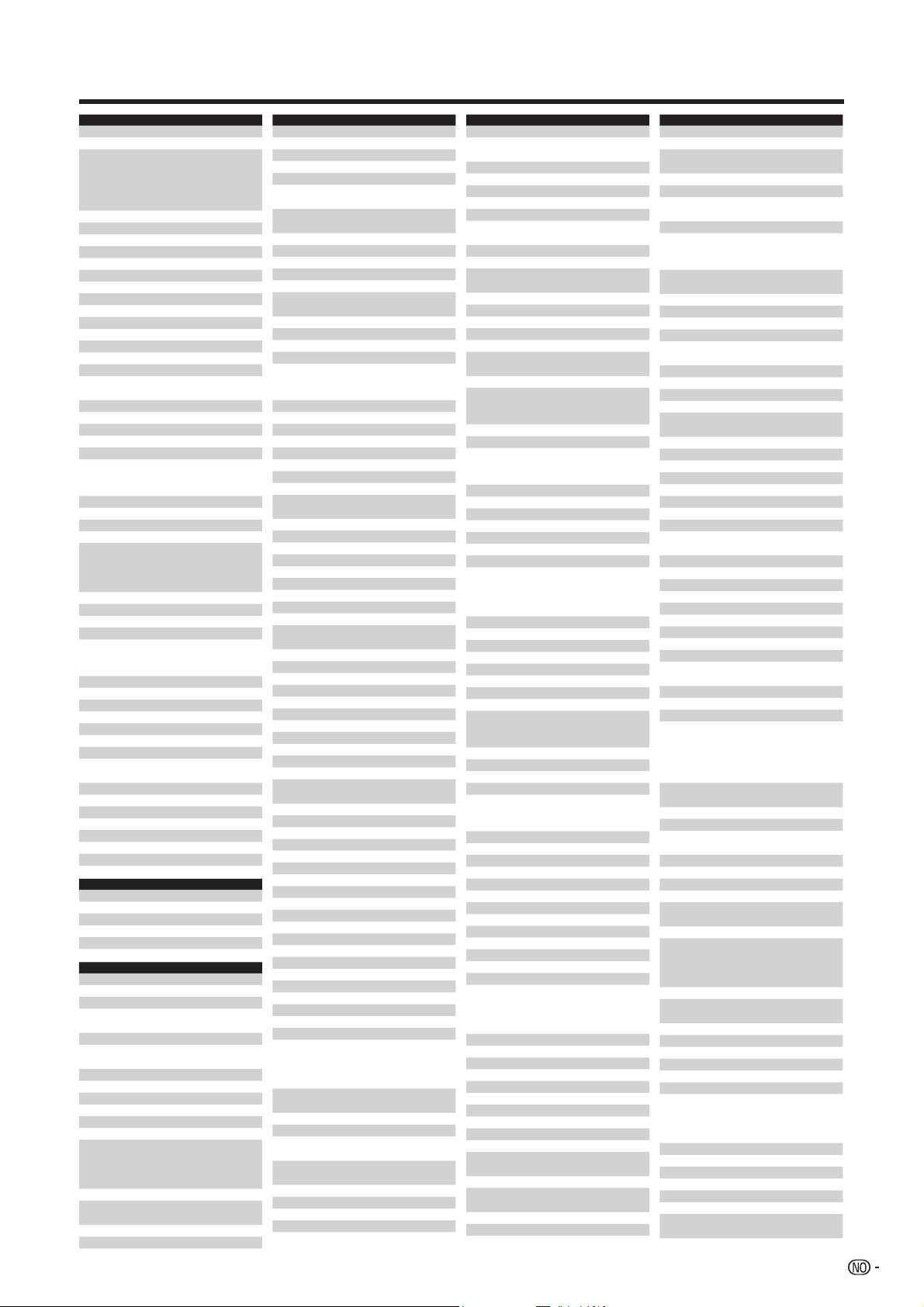
Bilag
VCR Produsentkode
Sonolor 063
Sontec 053 059
Sony 003 004 013 022 027 044 066
Soundwave 059
Standard 021 061
Starlite 059 123
Stern 061
Sunkai 051
Sunstar 026 049
Suntronic 026 049
Sunwood 055
Supra 059 126
Symphonic 026 055
Taisho 051 056
Tandberg 061 070
Tansai 149
Tashiko 026 049 059 063 126
Tatung 026 042 049 050 054 060 063
TCM 006 043 051 072
Teac 026 060 061
Tec 052 055 058 061
Technics 006 069
Teleavia 050 060
Telefunken 007 009 050 060 077 078 081
Teletech 055 061
Tenosal 055
Tensai 026 049 053 055 056 059 149
Tevion 006 043 051 072
Thomson 007 009 050 060 065 077 078
Thorn 050 059 060 123 154 161 208
Tivo Hdd 065 088
Tokai 053 055 059 060 123 149
Tonsai 055
Toshiba 012 018 035 042 043 045 048
Towada 055 183
Towika 055
TVA 052 058
Uher 053 059 126 154
Ultravox 061
Unitech 067 126
United Quick Star 021 061
Universum 026 049 051 053 054 057 059
Victor 007 078
Videon 006 043 051
Wards 155 157
Weltblick 053 059
Yamishi 055
Yokan 055
Yoko 052 053 055 058 059 067 126
SAT/DVR Produsentkode
Humax 005
BSkyB 035
Humax 007
TechniSat 347 011
Zehnder 034
Satellitt Produsentkode
AB Sat 004 056 066 103
AGS 056
Akai 077 001 139
Alba 004 086 095 332 006 036 037
Aldes 080 086 003 105 106 107
Allsat 068 076 077 298 003 042 108
Allsonic 049 080 088 002 039 106
Alltech 004 097
Alpha 077
Altai 089
Amitronica 004
Ampere 045 089 001 109
Amstrad 004 008 045 050 060 061 079
Anglo 004
Ankaro 004 049 078 080 088 286 305
Anttron 076 095 334 002 036 106
Arcon 045 078 337 003 109 110 123
Armstrong 077 001 038
068 082 083 084 085 088 094
096 097 103 113 116 117 118
119 145 146 147 160 168 184
185 186
114
132 135 149 150 153 154 161
206
098 132 134 138 141 142 143
144 148 152 154 156 157 161
201 204
050 054 060 077 080 114 121
154 162 172
070 071 076 125 126
105 106 127 141
139
084 089 098 099 101 165 279
282 292 295 305 313 331 002
038 140
313 331 002 039 106
Satellitt Produsentkode
ASA 090
Asat 077 001 139
ASLF 004
AST 082 288 001 114
Astacom 056 161
Astra 004 053 071 085 093 288 005
Astro 020 022 048 049 050 053 088
AudioTon 095 002 042 106
Aurora 059
Austar 059 065
Avalon 089
Axiel 056
Axis 049 087 088 093 003 039 113
Barcom 305 313 331 001 110
Best 049 088 002 039 110
Blaupunkt 020 022 001 040
Blue Sky 004 061
Boca 004 045 094 160 177 180 192
Boston 045 056
Brain Wave 078 083 001 041
Broadcast 085 001 117
Broco 004 093
BSkyB 008 165
BT 056
BT Satellite 161 001 143
Bubu Sat 004
Bush 068 076 086 005 037 108 118
BVV 078
Cable 296
Cambridge 050 160 305 313 331
Canal Satellite 048 081 166
Canal+ 048 001 142
Channel Master 086 001 105
Chaparral 305 313 322 331 001 136
CHEROKEE 056 066 285
Chess 004 047 052 001 147
CityCom 044 053 057 065 002 037 120
Clatronic 083 001 041
Clearmax 275
Colombia 045
Columbia 045
COLUMBUS 285 001 125
Comag 045
Commander 078
Commlink 080 001 106
Comtec 080 087
Condor 049 053 088 001 039
Connexions 049 088 089 001 116
Conrad 044 045 049 050 053 088 094
Conrad Electronic 004 053
Contec 087 094 002 119 120
Daewoo 002 004
Dansat 068 076 001 108
D-Box 168
DDC 086 001 105
Dew 087 001 119
Digiality 053
Digipro 062
Discoverer 047 052
Discovery 056
Diseqc 056
Distratel 061
Distrisat 077
DNR 078
DNT 077 089 002 116 139
Drake 305 307 313 331 001 123
DStv 059
Dune 049 088
Dynasat 055
Echostar 004 066 089 166 167 238 241
Einhell 004 045 050 079 080 003 036
Elap 004 056
Elsat 004 099
Elta 049 077 088 298 332 004 036
EmmeEsse 049 055 088 167 003 039 118
Engel 004
EURIEULT 046 060 061 274
Eurocrypt 071
Europa 050 053 077 078 094
Europhon 045 053
038 111 112 113 133
095 159 004 039 040 106 107
119
197 204 207 208 216 223 250
260 269 002 038 133
127 141
294
156
245 273 274 276 285 290 305
310 313 325 330 331 002 116
147
038 106
039 042 139
129 312
Satellitt Produsentkode
Eurosat 298 001 038
Eurosky 044 045 049 050 053 088 002
Eurostar 044 053 055 057 104 001 038
Eutelsat 004
Eutra 097
Exator 095 002 036 106
Fenner 004 047 049 052
Ferguson 068 076 158 327 328 335 336
Fidelity 050 079 098
Finlandia 071 001 037
Finlux 071 091 156 329 340 003 037
Flair Mate 004
Foxtel 059 064 065
Fracarro 167 305 313 331 334 001 141
Freecom 022 050 002 036 128
Freesat 060 097
FTE 088 094 160 291 308 337 002
FTEmaximal 004 049
Fuba 022 044 049 071 088 089 274
Fugionkyo 062
Funai 323
Galaxis 044 049 059 065 080 087 088
Galaxisat 082
Gardiner 057
Giucar Record 305 313 331
Goldbox 048 081 166
Gooding 051
Granada 071 001 111
Grandin 046 069
Grundig 008 020 022 050 051 059 061
G-Sat 076
Hanseatic 052 157 001 135
Hänsel & Gretel 045 053
Hantor 083 003 036 041 132
Hase & Igel 078
Heliocom 053 001 109
Helium 053
Hinari 076 086 001 105
Hirschmann 020 021 022 049 050 053 056
Hisawa 083 001 041
HNE 045
Houstion 078
Humax 005 007 017 065 144 272 001
Huth 045 053 063 078 080 083 085
Hypson 046 274
ID Digital 065
Imex 046
Ingelen 060
International 045
Interstar 062
Intervision 053 096 001 042
ITT/Nokia 071 090 156 168
JEEMON 298 305 313 331
Johansson 083 305 313 324 331 001 041
JOK 056 100 161
JVC 051
Kamm 004
Kathrein 003 004 005 010 015 016 020
Kathrein Eurostar 044
Key West 045
Klap 056
Konig 053 329
Kosmos 092 308 003 128 129 130
KR 095 097 001 106
Kreiselmeyer 020 022 001 040
K-SAT 004
Kyostar 045 095 001 036
L&S Electronic 045 049
Lasat 044 045 047 049 053 087 088
Lemon 078
Lenco 004 044 049 053 078 088 093
Lenson 050 001 050
Lexus 077
Lifesat 004 045 047 049 052 088 157
038 039
004 037 043 108 118
111 126
109 130
285 300 334 009 036 039 040
110 112 116 125 126 139
093 144 289 298 326 008 039
042 106 113 119 127 145 246
074 084 162 164 165 236 237
240 297 305 313 331 006 037
040 106 118 140
060 089 090 092 153 156 340
002 040 129
087 094 007 038 041 042 106
117 119 129
022 044 056 057 066 077 092
095 159 169 287 288 305 308
313 331 040 120 130 136 139
160 005 039 107 131 132 133
334 003 036 128 134
005 039 135 145 147 150
Satellitt Produsentkode
Lorenzen 045 053 078 101
Lupus 049 088 001 039
Luxor 050 071 084 156 168 288 305
M & B 052 157
Manata 004 045 046 056 161
Manhattan 056 161 298 004 037 042 107
Mascom 092 001 107
Maspro 004 020 022 051 070 078 097
Matsui 020 022 051 056 086 161 346
Max 053
MB 052 157 001 135
Mediabox 048 081 166
Mediasat 048 050 081 093 166 001 113
Medion 004 045 049 088 005 039 135
Medison 004
Mega 077 001 139
Melectronic 057
Memphis 322
Metronic 004 046 057 061 069 080 095
Metz 020 022 297 001 040
Micro 004 050 053
Micro electronic 004
Micro Technology 004 093 001 124
Micromaxx 049 005 039 135 145 147 150
Microtec 004
Minerva 051 297 001 040
MNet 296
Morgan's 004 045 077 094 160 003 038
Motorola 058
Multichoice 059 001 059
Multistar 308 002 130 132
Multitec 047 001 147
Muratto 082 002 115 128
Mysat 004
Navex 083 001 041
NEC 075 001 137
Network 076
Neuhaus 004 050 053 078 093 094 003
Neusat 004 078
NextWave 063
Nikko 004 001 038
Nokia 012 013 023 071 090 156 168
Nordmende 083 086 158 333 334 335 336
Nova 059
Novis 083 001 041
Octagon 078 087 095 334 003 036 106
Okano 308 003 038 129 130
Ondigital 032 072 073
Optex 274 298 002 042 120
Optus 048 059 063
Orbitech 047 048 050 094 154 155 001
Osat 084 001 106
Pace 008 027 032 056 066 068 076
Packsat 056
Palcom 086 285 305 313 331 004 050
Palladium 050 051 001 038
Palsat 047 050 291
Panasat 054 059
Panasonic 001 008 165 003 037 118 140
Panda 022 053 068 071 002 037 108
Patriot 045 056
Philips 011 020 022 048 051 056 057
Phoenix 076 087 002 119 127
Phonotrend 080 144 004 037 042 106 129
Pioneer 048 166 315
Predki 083 001 041
Preisner 045 089 094 160
Premier 048
Premiere 048 065 081 166 183 210 211
Profi le 056
306 313 331 001 111
118
162 288 305 313 331 003 037
118 136
001 143
145 147 150
036 106 107 110
133 139
042 113
176 188 190 196 210 211 214
219 221 224 227 247 249 253
257 268 271 280 281 283 288
340 005 037 111 118 171
005 036 037 043 105 107
119
036
163 165 239 240 242 243 277
284 305 313 331 332 006 037
040 108 118 127 140
105 112 125
072 073 076 077 078 081 094
095 161 162 164 166 169 235
240 242 004 037 118 139 170
217 227 271 002 042 142
39
Page 42
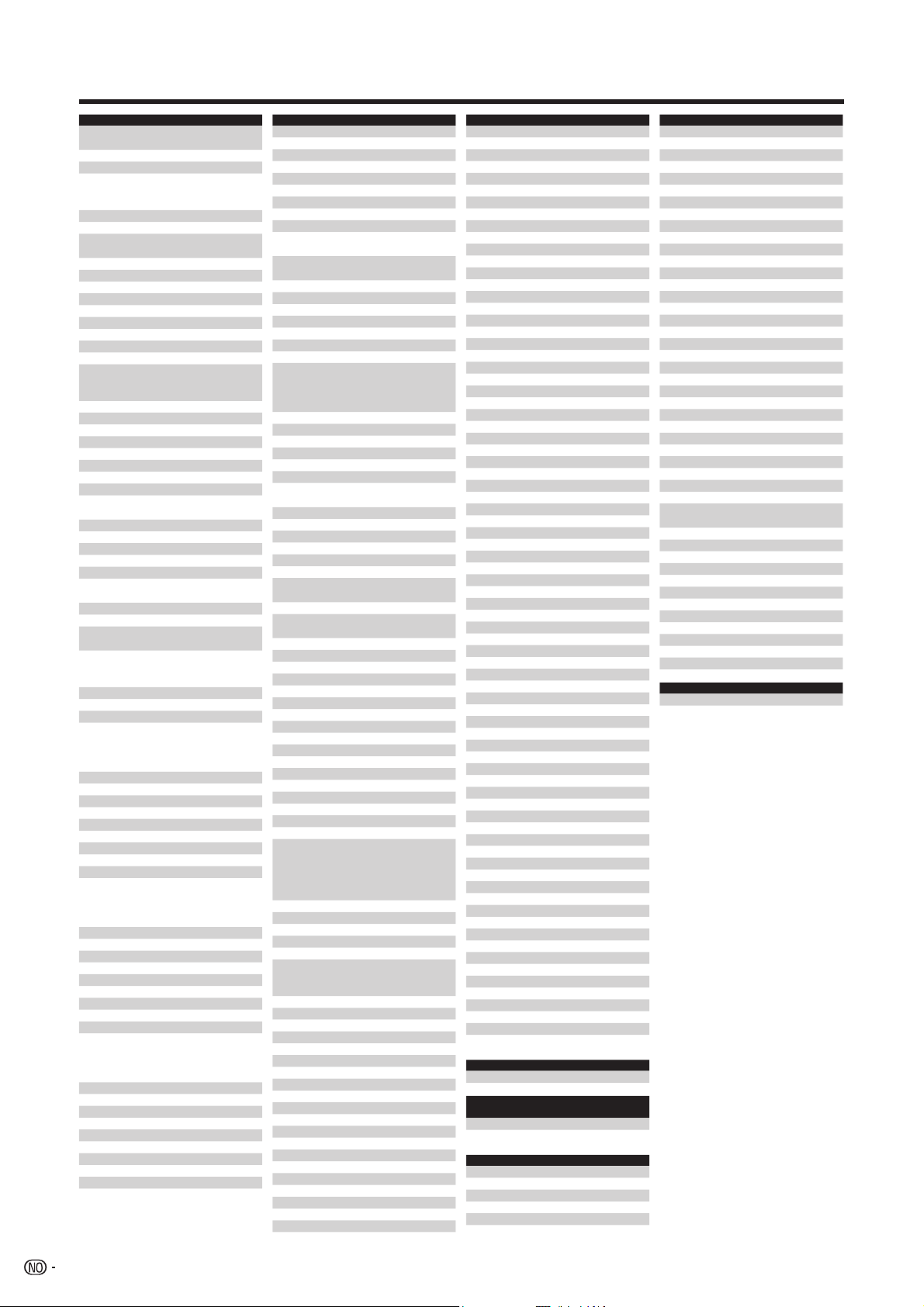
Bilag
Satellitt Produsentkode
Prosat 080 086 096 305 313 331 004
Prosonic 101
Pye 051
Quadral 049 056 066 080 086 088 094
Quelle 044 053 079 001 040
Radiola 077 001 139
Radix 009 060 089 097 116 203 213
Rainbow 095 097 001 106
Red Star 049 088
Redpoint 093 001 113
Rex 334
RFT 077 078 080 154 002 106 139
RITAR 288
Roadstar 004
Roch 046
Rover 004 049 096
Saba 044 053 056 061 076 078 100
Sagem 102 001 043
Sakura 087 305 313 331 002 119 127
Salora 071 288 306 002 111 137
Samsung 006 019 275 308 314 001 036
SAT 050 082 098 003 105 114 115
Sat Cruiser 063
Sat Partner 050
Sat Team 004
Satcom 052 053 085 157 309 334 002
Satec 004 076 001 118
Satelco 049 088
Satford 085 001 117
Satline 096
Satmaster 085 001 117
SatPartner 083 006 036 041 106 107 128
Satplus 047
Schacke 095
Schneider 047 056 164 004 039 145 147
Schwaiger 045 047 052 053 061 076 094
SCS 044
Sedea Electronique 045 062
Seemann 088 093 003 038 113 116
SEG 049 052 083 088 101 157 184
Seleco 167 334 001 042
Septimo 061
Servi Sat 004 046
Siemens 020 022 160 294 297 001 040
Skantin 004
Skardin 093 001 113
Skinsat 050
SKR 004
SKY 058
Skymaster 004 014 034 047 052 080 096
Skymax 077 001 139
SkySat 004 047 050 052 053 335
SL 045 078
SM Electronic 004 047
Smart 004 044 045 060
Sony 048 244 001 140
SR 045 002 038 133
Starland 004 001 147
Starring 083 001 041
Strong 049 059 062 088 186 187 189
STVI 046 274
Sunny Sound 049 088
Sunsat 004 093
Sunstar 045 049 088 002 038 133
Super Sat 055
Supermax 063
Systec 045
Tandberg 285 001 043
Techniland 085 001 117
TechniSat 347 011 047 048 050 067 077
105 106 127 141
096 161 311 341 342 343 344
003 039 105 106
256 003 172 174
158 161 333 339 004 107 118
124 141
117 135
129
150
157 006 120 122 135 144 146
246
186 189 199 206 215 225 258
261 263 334 004 036 039 041
135
104 157 182 199 202 205 212
223 229 262 267 003 106 135
147
193 198 201 210 216 227 228
248 270 291 299 305 312 313
331 005 036 039 106 128 141
154 155 173 175 179 181 191
194 195 220 251 259 264 301
302 345 004 116
Satellitt Produsentkode
Technology 059
Technosat 063
Technowelt 045 053 061
Telanor 285 300 001 105
Telasat 044 052 053 157 001 135
Tele Piu 296
Teleciel 095
Telecom 004
Teledirekt 076
Telefunken 056 161 334 338 003 036 118
Teleka 050 053 078 089 092 095 162
Telesat 052 053 157 001 135
Telestar 047 048 050 001
Teletech 104
Televes 045 050 002 037 149
Tempo 063
Tensai 303
Tevion 004 005 039 135 145 147 150
Thomson 004 024 026 028 030 031 044
Thorn 305 313 331 003 037 108 118
Tioko 045 001 120
Tokai 077
Tonna 004 050 085 003 037 042 117
Triad 082 003 114 115 128
Triasat 050 091 001 126
Triax 004 044 045 050 091 316 317
Tristar 291
Turnsat 004
Twinner 004 045 046 001 149
UEC 059 064
Uher 047
Ultravox 298
Uniden 098 278 293 305 313 331 001
Unisat 045 077 087 002 038 119
Universum 020 022 044 051 053 090 098
Variosat 020 022
Vega 049
Ventana 077 001 139
Vestel 101
Viasat 066
Visionic 062
Visiosat 004 056 100 041 042 147 148
Viva 078
Vivid 064
Vortec 032 321 334 001 036
VTech 057 001 115 082 100 114
Wela 094
Welltech 047
WeTeKom 047 050 052
Winersat 083 305 313 324 331 001 041
Wintergarten 080
WINTERNITZ 279 288
Wisi 020 022 050 053 082 089 094
World 083
Worldsat 056
Xrypton 049 088
XSat 004 066
Zaunkonig 078
Zehnder 025 044 049 057 082 088 101
Zenith 058
Zinwell 065
Zodiac 095 001 106
Cabletime 305 313 331
Kenwood 305 313 331
Apollo 036
Aston 148
Brandt 143
Clemens Kamphus 129
CNT 107
Comtech 119
Cosat 042
Crown 038
Cybermaxx 150
Daeryung 116
Decca 121
Delega 105
Diamond 122
Diskxpress 110
Ditristrad 042
Dong Woo 132
143
003 038 106 116
048 053 056 081 158 230 231
232 233 234 242 335 037 043
143
318 319 320 002 040
138
101 001 040
100 116 178 185 190 191 197
200 209 218 219 220 222 226
252 254 255 256 265 266 318
005 037 040 114 115
304 308 318 005 039 107 110
115 130
Satellitt Produsentkode
Elekta 107
Emanon 036
Ep Sat 037
Eurodec 043
Eurospace 124
Finnsat 043 119
France Satellite/TV 125
Galaxi 110
GMI 038
GoldStar 128
Goodmans 037 127
Grothusen 036 128
Hanuri 107
Hitachi 037 118
Houston 042
Imperial 127 141
Innovation 039 135 145 147 150
Intertronic 038
ITT Nokia 037 111 118
JSR 042
Leng 041
Lennox 042
LG 128
Life 145
Lifetec 039 135 145 147 150
Lion 124
Lorraine 128
Lyonnaise 043
Macab 043
Marantz 139
Mediamarkt 038
Microstar 039 135 145 147 150
Mitsubishi 037 040 143
Mitsumi 133
Morgan Sydney 149
Next Wave 146
Nomex 151
Oceanic 122 124
Orbit 114
Origo 124
Otto Versand 040
Pacifi c 122
Paltec 112
Polsat 043
Polytron 120
Priesner 038
Profi 134
Promax 037
Protek 122
Provision 107
Quiero 043
Rediffusion 137
Redstar 039
Ruefach 134
Sabre 037
Silva 128
Sky Digital 140
Skyvision 042
Start Trak 036
Sumida 038
Tandy 106
Tantec 037 050 118 125
Tatung 121
TCM 039 135 145 147 150
Teco 038 133
Telemaster 107
Telemax 131
Telewire 042
Thorens 122
TPS 102
Unitor 041 110
Variostat 040
Vector 124
Via Digital 024
Vivanco 152
Wevasat 037
Wewa 037
Woorisat 107
Satellittmottaker
Hauppauge 018 029
Satellittmottaker/
opptaker
Humax 005
Kathrein 033
Kabel Boks Produsentkode
ABC 375
Alcatel 373 374
Amstrad 378 380
Arcon 380
Axis 380
Cabletime 348 349 350 366 368 370
Produsentkode
Produsentkode
Kabel Boks Produsentkode
Clyde Cablevision 351
Comcrypt 376
Cryptovision 352
Fidelity 380
Filmnet 376
Filmnet Cablecrypt 353 369
Filmnet Comcrypt 353
Finlux 355
Foxtel 378
France Telecom 371 372 377
Freebox 379
GEC 351
General Instrument 367 375
Gooding 354
Grundig 380 354
Hirschmann 355
ITT Nokia 355
Jerrold 356 362 364 367 375
JVC 354
Macab 372 377
Maspro 354
Matsui 354
Minerva 354
Mnet 369 376
Movie Time 361
Mr Zapp 377
Multichoice 376
Nokia 355
Noos 377
Palladium 354
Philips 354 363 371 372 377
Pioneer 380 357 358
PVP Stereo Visual
Matrix
Sagem 372 377
SAT 380
Scientifi c Atlanta 359 360
Starcom 375
Tele+1 353 369 376
Telepiu 369 376
Torx 375
United Cable 364
Universum 354 355
Videoway 365
Visiopass 355 371 372 377
Wittenberg 380
SAT/DVD Produsentkode
Humax 005 (SAT)/048 (DVD)
364
40
Page 43
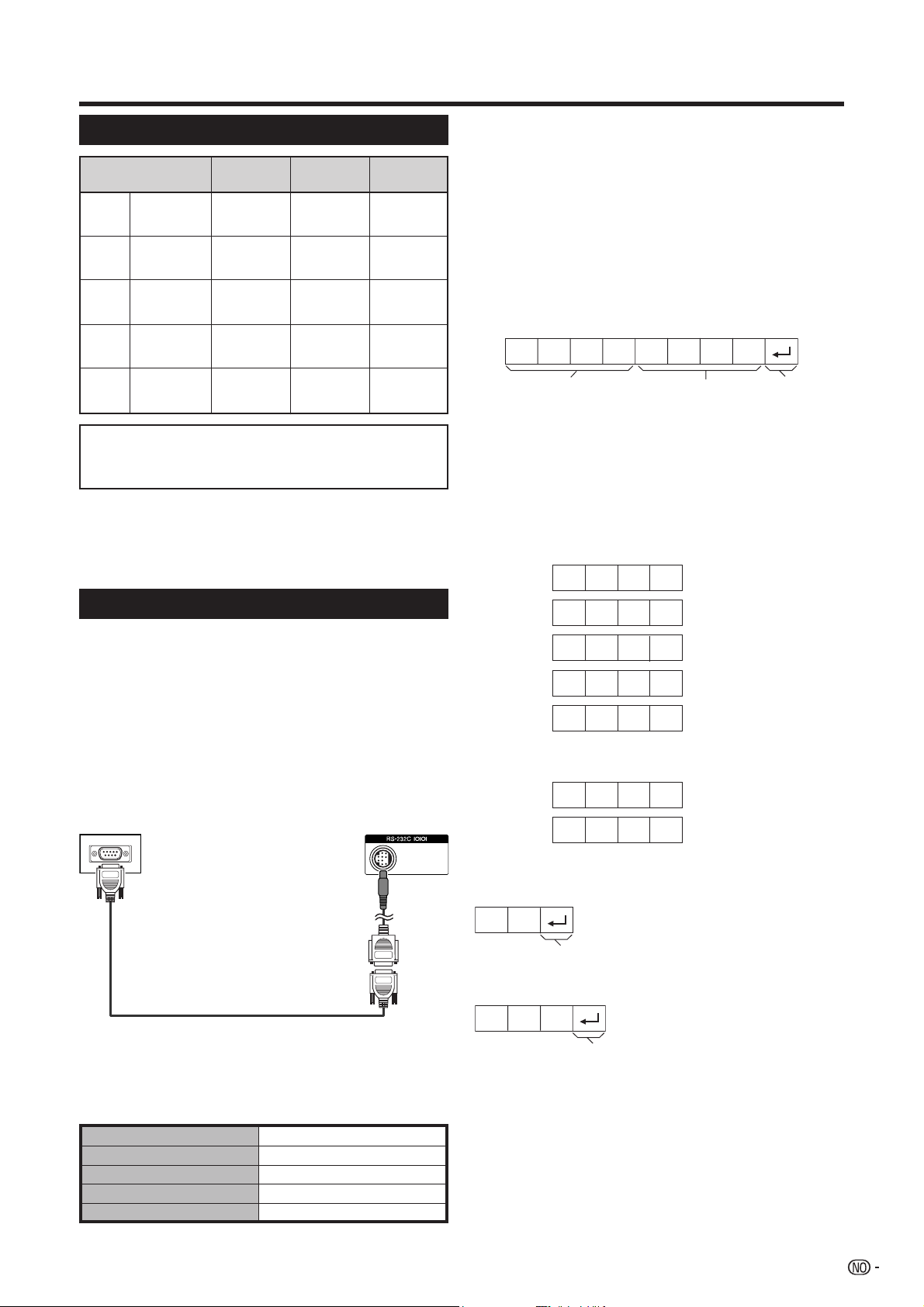
Bilag
PC kompabilitetsoversikt
Oppløsning
640 g 480
VGA
SVGA 37,9 kHz 60 Hz
WXGA 47,7 kHz 60 Hz
SXGA 64,0 kHz 60 Hz
800 g 600
1024 g 768
XGA 48,4 kHz 60 Hz
1360 g 768
1280 g 1024
Horisontal
frekvens
31,5 kHz 60 Hz
VGA, SVGA, XGA, WXGA og SXGA er registerte
varemerker for International Business Machines
Co., Inc.
BEMERK
• Dette fjernsynet har begrenset PC-kompabilitet. Korrekt
virkemåte kan kun garanteres hvis grafi kkortet er nøyaktig i
overensstemmelse med VESA 60 Hz standarden. Alle avvik
fra denne standarden vil føre til fordreining av bildet.
Vertikal
frekvens
VESA
standard
✔
✔
✔
✔
✔
Spesifi kasjoner for RS-232C port
PC-kontroll av fjernsynet
• Når et program er stilt inn kan fjernsynet kontrolleres fra
PC-en via RS-232C kontakten. Inngående signalkilde
(PC/video) kan velges, volumet kan justeres og en rekke
andre justeringer og innstillinger kan gjøres. Dette muliggjør
automatisk programmert avspilling.
• Fest en RS-232C kabel, krysset type (fås kjøpt) til en 9 pin
D-sub/MINI-DIN (valgfritt: AN-A1RS) for tilkoblingene.
BEMERK
• Denne operasjonen bør utføres av en person som er vant til
å bruke PC.
Kommunikasjonsprosedyre
Send kontrollkommandoene fra PC-en via RS-232C
kontakten.
Fjernsynet opererer i henhold til de mottatte
kommandoene, og sender en svarbeskjed til PC-en.
Send ikke fl ere kommandoer samtidig. Vent til PC-en
mottar et OK-svar før du sender neste kommando.
Vær nøye med å sende «A» med linjeskiftet og bekreft
at «ERR» kommer tilbake før du går videre.
Kommandoformat
Åtte ASCII koder e CR
C1 C2 C3 C4 P1 P2 P3 P4
Kommando 4-sifret Parameter 4-sifret
Kommando 4-sifret : Kommando. Teksten til fi re tegn.
Parameter 4-sifret : Parameter 0 – 9, blank, ?
Returkode
Parameter
Skriv inn parameterverdiene, justér til venstre, og fyll inn
med blank(e) for resten. (Forsikre deg om at fi re verdier
skrives inn for parameteret.)
Når inngående parameter ikke er innenfor en justerbar
rekke returnerer «ERR». (Se «Responskode format».)
0
0009
–30
100
0055
Når «?» skrives inn for noen kommandoer responderer
nåværende innstilte verdi.
?
????
9 pin D-sub/MINI-DIN
konverteringskabel
(valgfritt: AN-A1RS)
RS-232C seriell kontrollkabel
(krysset type, fås kjøpt)
Kommunikasjonsmåter
Sett innstillingene for RS-232C kommunikasjons på
PC-en slik at de stemmer overens med fjernsynets
kommunikasjonsmåte. Fjernsynets innstillinger for
kommunikasjon er som følger :
Overføringshastighet:
Datalengde:
Paritetsbit:
Stoppbit:
Flytkontroll:
9.600 bps
8 bits
Ikke
1 bit
Ikke
Responskode format
Normal respons
OK
Returkode (0DH)
Problem respons (kommunikasjonsfeil eller feil kommando)
ERR
Returkode (0DH)
Etter å ha sendt linjeskiftskoden (0DH), vær nøye med
å sende koden for ny linje (0AH) også.
41
Page 44

Bilag
Kommandoer
KONTROLL ENHET
INNSTILLING FOR STRØM
VALG FOR
INNGÅENDE SIGNAL A
KANAL
VALG FOR
INNGÅENDE SIGNAL B
VALG FOR
AV MODUS
VOLUM
BEMERK
• Hvis en understrek (_) står i kolonnen for parameter, skriv
inn et mellomrom.
• Hvis det står en stjerne (*), skriv inn en verdi fra intervallet
indikert i klammeparanteser under KONTROLL AV
FUNKSJON.
KOMMANDO PARAMETER
0
R
W
O
P
V
T
I
T
D
I
V
A
I
V
A
I
C
C
D
C
C
D
U
H
C
D
H
C
V
T
D
V
T
D
U
T
D
D
T
D
P
N
I
P
N
I
P
N
I
P
N
I
P
N
I
P
N
I
P
N
I
P
N
I
P
N
I
P
N
I
P
N
I
P
N
I
P
N
I
M
V
A
M
V
A
M
V
A
M
V
A
M
V
A
M
V
A
M
V
A
L
O
V
L
O
V
_
_
_
D
_
_
_
V
_
_
*
D
_
_
?
D
?
?
*
H
*
*
?
H
?
?
_
P
_
_
_
W
_
_
*
D
*
*
?
D
?
?
_
P
_
_
_
W
_
_
0
1
_
_
1
1
_
_
2
1
_
_
?
1
?
?
0
2
_
_
1
2
_
_
?
2
?
?
0
3
_
_
0
4
_
_
1
4
_
_
?
4
?
?
0
5
_
_
0
6
_
_
0
D
_
_
1
D
_
_
D
_
_
2
D
_
_
3
D
_
_
4
D
_
_
5
D
?
?
?
M
_
*
*
M
?
?
?
KONTROLL AV FUNKSJON KONTROLL ENHET
_
STRØM AV
_
TV (KANAL FAST)
_
DTV (KANAL FAST)
_
EXT1 – 6 (1 – 6)
?
1 til 6, 0 (TV/DTV)
_
TV DIREKTE KANAL (0 - 998)
?
0 til 998
_
KANAL OPP
_
KANAL NED
_
DTV DIREKTE KANAL (1 - 999)
?
1 til 999
_
KANAL OPP
_
KANAL NED
_
EXT1 (Y/C)
_
EXT1 (CVBS)
_
EXT1 (RGB)
?
0 til 2
_
EXT2 (Y/C)
_
EXT2 (CVBS)
?
0 til 1
_
EXT3
_
EXT4 (RGB)
_
EXT4 (KOMPONENT)
?
0 til 1
_
EXT5 (HDMI)
_
EXT6 (HDMI)
_
VALG FOR AV MODUS (BYTTE)
_
STANDARD
_
MYKT
_
ØKO
_
DYNAMISK
_
BRUKERINNSTILT
?
1 til 5
_
VOLUM (0 - 63)
?
0 til 63
Geometry
BREDSKJERMMODUS
DEMPET
SURROUND
ENDRE LYD
INNSOVNINGS-TIMER
TEKST-TV
KOMMANDO PARAMETER
S
O
P
H
O
P
H
O
P
V
O
P
V
S
H
P
S
H
P
D
I
W
D
I
W
D
I
W
D
I
W
D
I
W
D
I
W
D
I
W
D
I
W
D
I
W
D
I
W
D
I
W
T
U
M
T
U
M
T
U
M
T
U
M
S
C
A
S
C
A
S
C
A
S
C
A
H
C
A
T
F
O
T
F
O
T
F
O
T
F
O
T
F
O
T
F
O
T
F
O
X
E
T
X
E
T
X
E
T
P
C
D
P
C
D
*
*
*
S
?
?
?
S
*
*
*
S
?
?
?
E
_
*
*
E
?
?
?
E
_
_
0
E
_
_
1
E
_
_
2
E
_
_
3
E
_
_
4
E
_
_
5
E
_
_
6
_
_
7
E
_
_
8
E
_
_
9
E
?
?
?
E
_
_
0
E
_
_
1
E
_
_
2
E
?
?
?
E
_
_
0
U
_
_
1
U
_
_
2
U
?
?
?
U
_
_
_
A
_
_
0
M
_
_
1
M
_
_
2
M
_
_
3
M
_
_
4
M
_
_
5
M
?
?
?
M
_
_
0
T
_
_
1
T
?
?
?
T
*
*
*
G
?
?
?
G
KONTROLL AV FUNKSJON
_
H.-POSISJON AV (f10 til e10)
PC (0 til 80)
?
AV (f10 til e10) PC (0 til 80)
_
V.-POSISJON AV (f10 til e10)
PC (0 til 40)
?
AV (f10 til e10) PC (0 til 40)
_
FASEJUSTERING PC (f20 til e20)
?
PC (f20 til e20)
_
BREDSKJERMMODUS (BYTTE)
_
FULL (SD)
_
NORMAL (SD)
_
PANORAMA (SD)
_
CINEMA 16:9 (SD)
_
CINEMA 14:9 (SD)
_
FULL (HD)
_
UNDERSKAN (HD)
_
FULL (PC)
_
NORMAL (PC)
?
1 til 9
_
DEMPET (BYTTE)
_
DEMPET PÅ
_
DEMPET AV
?
1 til 2
_
SURROUND (BYTTE)
_
SURROUND PÅ
_
SURROUND AV
?
1 til 2
_
LYDVALG(ST/Tospråklig/mono)
_
AV
_
30 m
_
1 t 00 m
_
1 t 30 m
_
2 t 00 m
_
2 t 30 m
?
0 til 150
_
TEKST-TV AV
_
ENDRE TEKST-TV (BYTTE)
?
0 til 1
_
GÅ DIRKETE TIL SIDE (100 - 899)
100 til 899
?
Aldersgrensetabell for barnesikring
Kringkastet
aldersgrense
Brukerdefi nert
aldersgrense
Universal
(Passer for alle aldre)
Parental
(Foreldregodkjenning ønskelig)
X-rated
(Forbudt for barn)
Kringkastet
aldersgrense
Brukerdefi nert
aldersgrense
Universal
(Passer for alle aldre)
Parental
(Foreldregodkjenning ønskelig)
X-rated
(Forbudt for barn)
42
4 5 6 7 8 9 10 11 12 13 14 15 16 17 18
——————————————
✔
✔✔✔✔✔✔
✔✔✔✔✔✔✔✔✔✔✔✔✔
Universal
(Passer for alle aldre)
—
✔
✔
ALDER
——————————
✔
Parental
(Foreldregodkjenning
ønskelig)
—
—
✔
X-rated
(Forbudt for barn)
—
—
—
Page 45

Bilag
Spesifi kasjoner
Enhet
LCD-skjerm
Antall bildepunkter
Fargesystem for bilde PAL/SECAM/NTSC 3.58/NTSC 4.43/PAL 60
TV
funksjon
Lysstyrke 450 cd/m
Levetid bakgrunnsbelysning 60.000 timer (Bakgrunnsbelysning i standard posisjon)
Betraktningsvinkel Horisontalt: 176° Vertikalt: 176°
Forsterker 15W g 2
Høyttaler
Kontakter
Språk skjermvising
Krav til strømforsyning Vekselstrøm 220–240 V, 50 Hz
Strømforbruk
Vekt
Brukstemperatur 0°C til e40°C
TVstandard
Motta
kanal
TV-tuning system Autom. forhåndsinnst. 999 kanaler, autom. navngiving, autom. sortering
STEREO/TOSPRÅKLIG
Bakside
Analog
Digital DVB-T (2K/8K OFDM)
VHF/UHF E2–E69ch, F2–F10ch, I21–I69ch, IR A–IR Jch, (Digital: E5–E69ch)
CATV Hyper-band, S1–S41ch
Antenneinngang
RS-232C
EXT 1
EXT 2
EXT 3 S-VIDEO (Y/C inngående), RCA plugg (AV inngående)
EXT 4
EXT 5 HDMI, Ø 3,5 mm plugg (Lyd inngående)
EXT 6
C.I. (Common Interface)
OUTPUT
Høretelefoner
46o LCD fargefjernsyn,
Modell: LC-46XL1E, LC-46XL1S
46o Advanced Super View & BLACK TFT LCD
6.220.800 punkter (1920 g 1080 g 3 punkter)
CCIR (B/G, I, D/K, L, L’)
NICAM/A2
2
(100 mm g 40 mm) g 4
UHF/VHF 75 q Din type (Analog og Digital)
9 pin MINI-DIN hannplugg
SCART (AV inngående, Y/C inngående, RGB inngående, TV utgående)
SCART (AV inngående/monitor output, Y/C inngående, AV Link)
Ø 3,5 mm plugg (Lyd inngående), 15 pin mini D-sub (PC/Komponent)
HDMI
EN50221, R206001
RCA-kontakt (Lyd)
Ø 3,5 mm kontakt (Lyd utgående)
Engelsk/tysk/fransk/italiensk/spansk/nederlandsk/svensk/portugisisk/fi nsk/tyrkisk/
gresk/russisk/polsk
275 W (2,7 W hvilemodus) (IEC60107 målemetode)
31,7 kg (Uten stativ),
36,2 kg (Med stativ)
52o LCD fargefjernsyn,
Modell: LC-52XL1E, LC-52XL1S
52o Advanced Super View & BLACK TFT LCD
305 W (2,7 W hvilemodus) (IEC60107 målemetode)
37,2 kg (Uten stativ),
41,8 kg (Med stativ)
• Som en del av sin policy for kontinuerlige forbedringer forbeholder SHARP seg retten til uten forvarsel å gjøre endringer
i design og spesifi kasjoner for forbedringer av produktet. Spesifi kasjonene for ytelse er nominelle verdier for enheter i
produksjon. Det kan forekomme små avvik fra disse verdiene på individuelle apparater.
BEMERK
• Se innsiden av omslaget bak for måltegninger.
Valgfritt tilbehør
Det listede valgfrie tilbehøret er tilgjengelig for LCD
fargefjernsyn. Vær vennlig å kjøpe disse hos din
nærmeste forhandler.
• Ytterligere valgfritt tilbehør kan bli tilgjengelig i nærmeste
fremtid. Ved kjøp, vær vennlig å lese den nyeste katalogen
for å sjekke kompabilitet og tilgjengelighet.
Nr.
1
2
Navn på del Nummer på del
Brakett for veggfeste
LC-46XL1E, LC-46XL1S,
LC-52XL1E, LC-52XL1S
9 pin D-sub/MINI-DIN
konverteringskabel
AN-52AG1
AN-A1RS
43
Page 46

Obs: Produktet vil
ha dette symbolet.
Det betyr at det er
snakk om elektrisk
eller elektronisk utstyr
som ikke bør blandes
med alminnelige
husholdningsavfall.
Det fi nnes et separat
gjennbrukssystem til
slike produkter.
A. Informasjon om gjenvinning og gjenbruk for brukere (private husholdninger)
1. I EU - land
Obs: Hvis du ønsker og gjenvinne dette apparatet, bør du ikke kaste dette i en alminnelig søppelkasse.
Brukt elektrisk og elektronisk utstyr skal behandles i overensstemmelse med lov om korrekt behandling og
gjenbruk av elektrisk og elektronisk utstyr.
Som følge av EU-medlemslandenes implementering av denne lov, har private husstander i EU rett til og sende inn
elektrisk og elektronisk utstyr på angitte gjenvinningsstasjoner. I noen land* er det muligens gratis og levere inn det
brukte produktet hos den lokale forhandler hvis du kjøper et tilsvarende produkt.
*) Kontakt de lokale myndigheter hvis du ønsker ytterligere informasjon.
Hvis ditt brukte elektriske eller elektroniske utstyr inneholder batterier eller akkumulatorer, skal disse håndteres
separat i henhold til gjeldende miljøforskrifter før du levere inn utstyret.
Ved å håndtere produktet i henhold til disse forskrifter, vil du være med på og sikre at vårt avfall behandles og
gjenbrukes riktig. Dermed utsettes verken miljøet eller vår helse for overlast som følge av uhensiktsmessige
avfallshåndteringer.
2. I land utenfor EU
Hvis du ønsker og kvitte deg med dette produktet, bes du kontakte de lokale myndigheter og spørre dem om
hvordan produktet gjenvinnes korrekt.
B. Informasjon om gjenvinning og gjenbruk for virksomheter
1. Innenfor EU
Hvis dette produktet brukes i forbindelse med virksomhetens drift, og du ønsker å kvitte deg med det:
Kontakt din SHARP-forhandler som vil fortelle deg hvordan produktet kan innleveres. Du vil muligens måtte betale
for omkostningene i forbindelse med innlevering og gjenbruk. Små produkter (i små mengder) kan muligens
leveres på din lokale gjenvinningsstasjon.
2. I land utenfor EU
Hvis du ønsker og kvitte deg med dette produktet, bes du kontakte de lokale myndigheter og spørre dem om
hvordan produktet gjenvinnes korrekt.
44
Page 47

660.0
660,0
( ) : LC-46XL1E
LC-46XL1S
[ ] : LC-52XL1E
LC-52XL1S
: LC-46XL1E
LC-46XL1S
LC-52XL1E
LC-52XL1S
(796.0 ) / [875.0]
(796,0 ) / [875,0]
(733.0 ) / [812.0]
(733,0 ) / [812,0]
63.0
63,0
(1021.4 ) / [1155.0]
(1021,4 ) / [1155,0]
(
1137.0)/[1273.0
(
1137,0)/[1273,0
200.0
200,0
]
]
(575.4 ) / [651.0]
(575,4 ) / [651,0]
(450.0 ) / [490.0]
(450,0 ) / [490,0]
(96.0 ) / [95.0]
(96,0 ) / [95,0]
(124.4 ) / [125.5]
(124,4 ) / [125,5]
309.0
309,0
200.0
200,0
100.0
100,0
Page 48
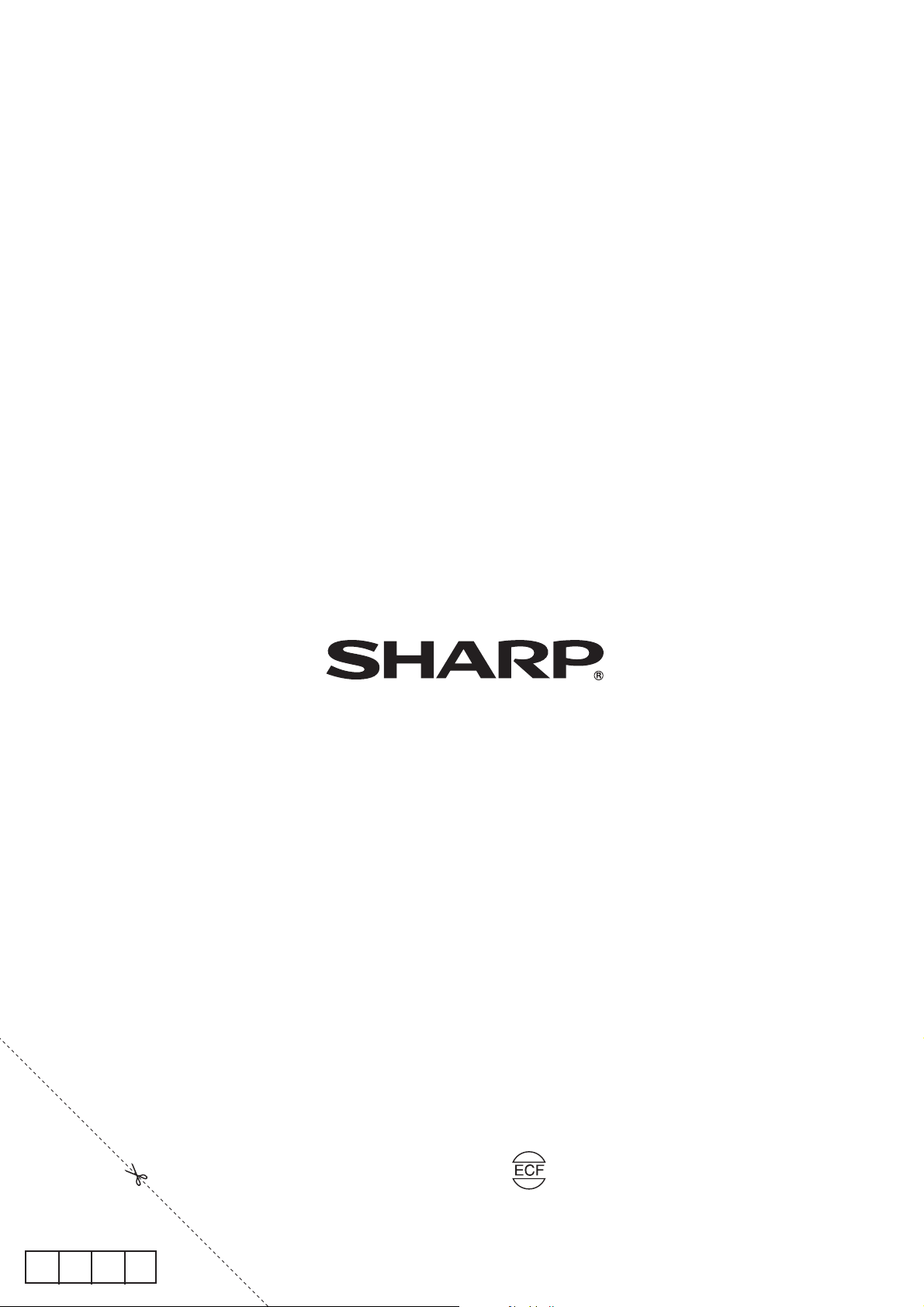
SHARP CORPORATION
SHARP ELECTRÓNICA ESPAÑA S.A.
Polígono Industrial Can Sant Joan
Calle Sena s/n
08174 SANT CUGAT DEL VALLÉS
BARCELONA (ESPAÑA)
PIN
Τυπωμένο σε οικολογiκό χαρτί
Impresso sobre papel ecológico
Trykt på miliövänligt papper
Painettu kierratyspaperille
Trykt pa miljørigtigt papir
Trykket på miljøvennlig papir
Τυπώθηκε στην Ισπανία
Impresso no Espanha
Tryckt i Spanien
Painettu Espanjassa
Trykt i Spanien
Trykket i Spania
TINS-D105WJZZ
07P05-SP-NG
